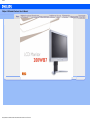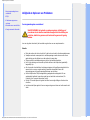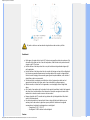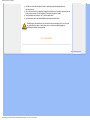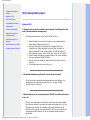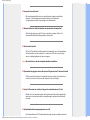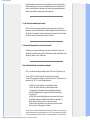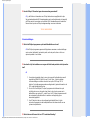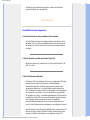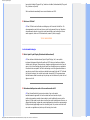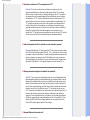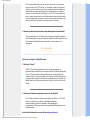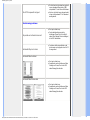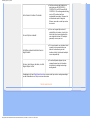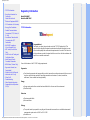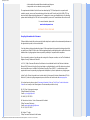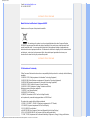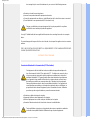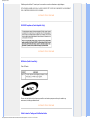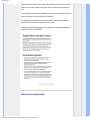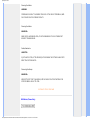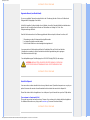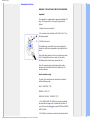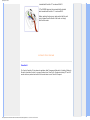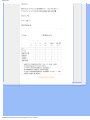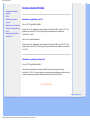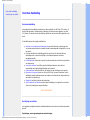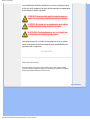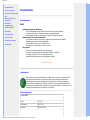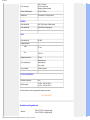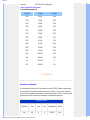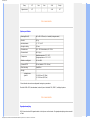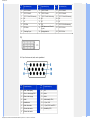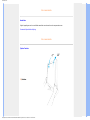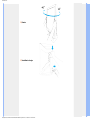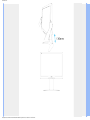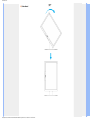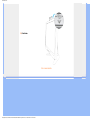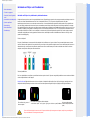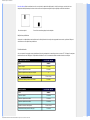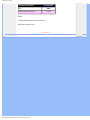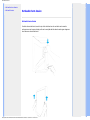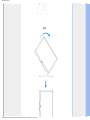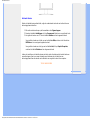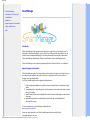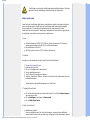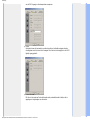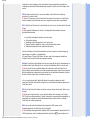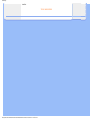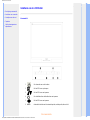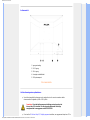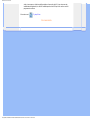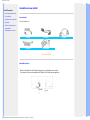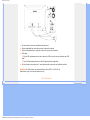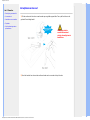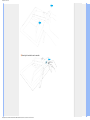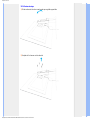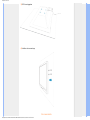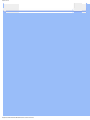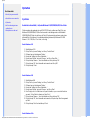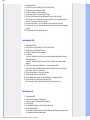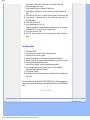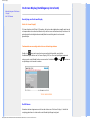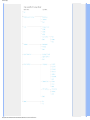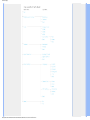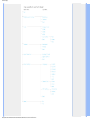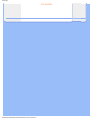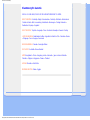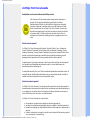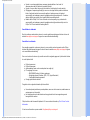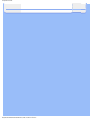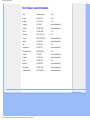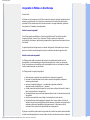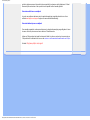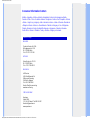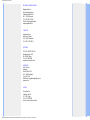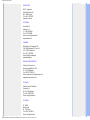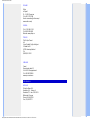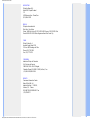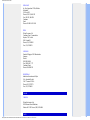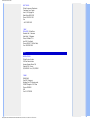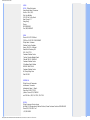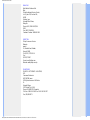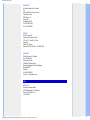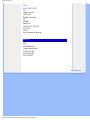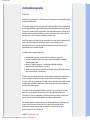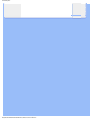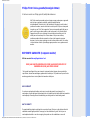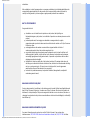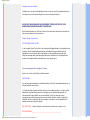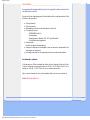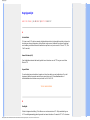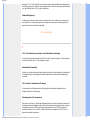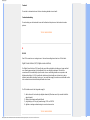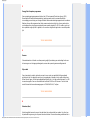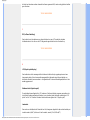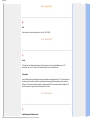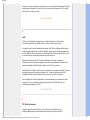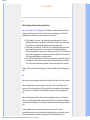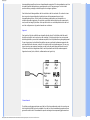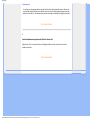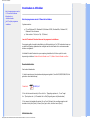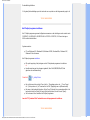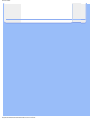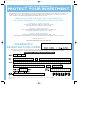Philips 200WB7ES/00 Handleiding
- Categorie
- Tv's
- Type
- Handleiding
Deze handleiding is ook geschikt voor
Pagina wordt geladen...

Veiligheid en Oplossen van Problemen
• Voorzorgsmaatregelen en
onderhoud
• FAQ's
• Problemen opsporen en
oplossen
• Informatie over voorschriften
•
Overige verwante informatie
Veiligheid en Oplossen van Problemen
Voorzorgsmaatregelen en onderhoud
WAARSCHUWING: Het gebruik van andere regelaars, afstellingen of
procedures dan in deze documentatie uiteengezet kan blootstelling aan
schokken, elektrische gevaren en/of mechanische gevaren tot gevolg
hebben.
Lees en volg deze instructies bij het aansluiten en gebruiken van uw computermonitor.:
Gebruik:
● Plaats de monitor niet in direct zonlicht of in de buurt van kachels of andere warmtebronnen.
● Verwijder eventuele voorwerpen die in ventilatieopeningen zouden kunnen vallen of een
goede koeling van de elektronica van de monitor in de weg staan.
● Zorg ervoor dat de ventilatieopeningen op de kast niet worden afgesloten.
● Let er bij de plaatsing van de monitor op dat de stekker en het stopcontact gemakkelijk
toegankelijk zijn.
● Als u de monitor uitschakelt door het netspanningssnoer of de gelijkspanningskabel los te
nemen, dient u voor een normale werking 6 seconden te wachten alvorens het
netspanningssnoer of de gelijkspanningskabel weer aan te sluiten.
● Gebruik altijd de door Philips meegeleverde, goedgekeurde voedingskabel. Als uw
voedingskabel ontbreekt, neem dan contact op met uw lokale servicecentrum. (Zie
Customer Care Consumer Information Center)
● Stel de LCD-monitor tijdens het gebruik niet bloot aan ernstige trillingen of mechanische
schokken.
● Laat de monitor tijdens gebruik of vervoer nergens tegen aan botsen en laat de monitor niet
vallen.
file:///D|/EDFU/LCD/200WB7/manual/DUTCH/200WB7/SAFETY/safety.htm (1 of 3)2006-12-11 ¤U¤È 04:58:09

Veiligheid en Oplossen van Problemen
Wij raden u sterk aan uw twee handen te gebruiken om de monitor op te tillen.
Onderhoud:
● Oefen geen al te grote druk uit op het LCD-scherm om mogelijke schade te voorkomen. Pak
de monitor bij de rand vast als u hem wilt verplaatsen; til de monitor niet op met uw hand of
vingers op het LCD-scherm.
● Haal de stekker uit het stopcontact als u van plan bent de monitor gedurende langere tijd
niet te gebruiken.
● Haal de stekker uit het stopcontact als u de monitor wilt reinigen met een licht vochtige doek.
Het scherm mag worden afgenomen met een droge doek als de monitor is uitgeschakeld.
Gebruik voor de reiniging van uw monitor geen organische oplosmiddelen, zoals alcohol of
vloeistoffen op basis van ammoniak.
● Stel de monitor ter voorkoming van elektrische schok of permanente schade aan het
apparaat niet bloot aan stof, regen, water of een uitzonderlijk vochtige omgeving.
● Maak de monitor, als deze toch nat is geworden, zo snel mogelijk met een droge doek
droog.
● Als er water of een andere stof van buitenaf in de monitor terechtkomt, schakel het apparaat
dan direct uit en haal de stekker uit het stopcontact. Verwijder vervolgens het water of de
andere stof en stuur de monitor naar een servicecentrum.
● Bewaar of gebruik de LCD-monitor niet op plaatsen die zijn blootgesteld aan hitte, direct
zonlicht of extreme koude.
● Om de beste prestaties uit uw monitor te halen en lange tijd plezier te hebben van uw
aankoop, dient u de monitor te gebruiken op een plaats die voldoet aan de volgende
voorwaarden op het gebied van temperatuur en vochtigheid.
❍ Temperatuur: 5-35 °C 41-95 °F
❍ Vochtigheid: 20-80% relatieve luchtvochtigheid
Service:
file:///D|/EDFU/LCD/200WB7/manual/DUTCH/200WB7/SAFETY/safety.htm (2 of 3)2006-12-11 ¤U¤È 04:58:09

Veiligheid en Oplossen van Problemen
● Het deksel van de behuizing dient alleen te worden geopend door gekwalificeerd
servicepersoneel.
● Als u een document voor reparatie of integratie nodig hebt, kunt u contact opnemen met uw
lokale servicecentrum. (Zie het hoofdstuk “Consumer Information Center”)
● Voor informatie over transport, zie "Fysische specificaties".
● Laat uw monitor niet in een auto/kofferbak onder direct zonlicht achter.
Raadpleeg een servicetechnicus als de monitor niet normaal werkt of als u er niet zeker
van bent welke procedure u moet volgen als u de in deze handleiding gegeven
bedieningsinstructies hebt opgevolgd.
TERUG NAAR BOVEN
file:///D|/EDFU/LCD/200WB7/manual/DUTCH/200WB7/SAFETY/safety.htm (3 of 3)2006-12-11 ¤U¤È 04:58:09

FAQ's (Veel gestelde vragen)
• Veiligheid en problemen
oplossen
• Algemene FAQ's
• Scherminstellingen
• Compatibiliteit met andere
randapparatuur
• Lcd-schermtechnologie
• Ergonomie, ecologie en
veiligheidsnormen
• Problemen opsporen en
oplossen
• Informatie over voorschriften
•
Overige verwante informatie
FAQ's (Veel gestelde vragen)
Algemene FAQ's
V:
Wat doe ik als ik mijn monitor installeer en het scherm zegt 'Cannot display this video
mode' [Kan deze videomodus niet weergeven]?
A: Geadviseerde videomodus voor Philips 20": 1680x1050 / 60Hz.
1. Neem alle kabels los en sluit uw pc vervolgens aan op de eerder gebruikte
monitor waarbij de weergave correct was.
2. Ga naar het Start-menu van Windows en kies ‘Settings/Control Panel’.
Dubbelklik op het ‘Display’ pictogram. Kies onder ‘Display Properties’ het
tabblad ‘Settings’. Zet hier de Desktop-schuifbalk op 1680x1050 pixels (20").
3. Open ‘Advanced Properties’, stel de ‘Refresh Rate’ in op 60 Hz en klik op OK.
4. Start de computer opnieuw op en herhaal de stappen 2 en 3 om te controleren
of uw pc is ingesteld op 1680x1050@60Hz.
5. Sluit uw computer af, verwijder de oude monitor en sluit uw lcd-monitor van
Philips aan.
6. Zet achtereenvolgens de monitor en de pc aan.
V: Wat betekent 'beeldverversingsfrequentie' voor mij bij een lcd-monitor?
A: Voor lcd-monitors is de beeldverversingsfrequentie veel minder belangrijk. Lcd-
monitors geven een stabiel, flikkervrij beeld bij 60 Hz. Er zijn geen zichtbare
verschillen tussen 75 Hz en 60 Hz.
V: Waartoe dienen de .inf- en .icm-bestanden op de CD-ROM? Hoe installeer ik de drivers (.
inf en .icm)?
A: Dit zijn de driverbestanden voor uw monitor. Volg de instructies in de handleiding
om de drivers te installeren. Uw computer kan vragen om monitordrivers (.inf- en .icm-
bestanden) of een driverdisk als u uw monitor voor het eerst installeert. Volg de
instructies voor het plaatsen van de (bijbehorende CD-ROM) die zich eveneens in de
verpakking bevindt. Monitordrivers (.inf- en .icm-bestanden) worden automatisch
geïnstalleerd.
file:///D|/EDFU/LCD/200WB7/manual/DUTCH/200WB7/SAFETY/saf_faq.htm (1 of 9)2006-12-11 ¤U¤È 04:58:14

FAQ's (Veel gestelde vragen)
V:
Hoe pas ik de resolutie aan?
A: Uw videokaart/grafische driver en monitor bepalen samen de beschikbare
resoluties. U kunt de gewenste resolutie selecteren in het Windows®
Configuratiescherm onder "Eigenschappen voor Beeldscherm".
V: Wat moet ik doen als ik bij het instellen van mijn monitor niet verder kan?
A: U drukt dan gewoon op de OK-knop en selecteert vervolgens 'Reset'. Alle
oorspronkelijke fabrieksinstellingen worden dan hersteld.
V: Wat is de Auto-functie?
A: De AUTO afsteltoets herstelt de optimale schermpositie, fase- en klokinstellingen
met het indrukken van één enkele toets – zonder door OSD(On Screen Display)-
menu's en bedieningstoetsen te hoeven navigeren.
Opm.: De functie Auto is slechts in bepaalde modellen beschikbaar.
V: Mijn monitoren krijgt geen stroom (De stroom-LED gaat niet aan) ? Wat moet ik doen?
A: Zorg ervoordt het netsnoer is aangesloten tussen de monitor en het stopcontact
en druk op een toets of de muis om de computer tot leven te brengen.
V: Kan de LCD-monitor een ‘interlaced’ signaal in combinatie met een PC aan?
A: Nee. Als er een interlaced signaal wordt gebruikt, geeft het scherm tegelijkertijd
zowel even als oneven horizontale scanninglijnen weer, waardoor het beeld wordt
vervormd.
V: Wat betekent beeldverversingsfrequentie voor lcd?
A: In tegenstelling met CRT-beeldschermtechnologie, waar de snelheid waarmee de
file:///D|/EDFU/LCD/200WB7/manual/DUTCH/200WB7/SAFETY/saf_faq.htm (2 of 9)2006-12-11 ¤U¤È 04:58:14

FAQ's (Veel gestelde vragen)
elektronenbundel van de bovenkant naar de onderkant van het scherm strijkt het
flakkeren bepaalt, gebruikt een active matrixbeeldscherm een actief element (TFT)
om elke afzonderlijke pixel te besturen en de beeldschermverversingsfrequentie is
derhalve niet werkelijk van toepassing op lcd-technologie.
V:
Is het lcd-scherm bestand tegen krassen?
A: Er is een beschermende laag aangebracht op het oppervlak van het lcd, die
duurzaam is tot een bepaalde mate van hardheid (ongeveer tot de hardheid van een
2H potlood). In het algemeen verdient het aanbeveling het oppervlak van het scherm
niet bloot te stellen aan bovenmatige schokken of krassen.
V: Hoe moet ik het oppervlak van het lcd schoonmaken?
A: Gebruik voor normaal schoonmaken een zachte, schone doek. Gebruik voor
uitgebreid schoonmaken isopropylalcohol. Gebruik geen andere oplosmiddelen zoals
ethylalcohol, ethanol, aceton, hexaan enz.
V:Kan ik de kleurinstelling van de monitor veranderen?
A:Ja, u kunt de kleurinstelling veranderen met het OSD-menu. Dat gaat als volgt:
1. Druk op "OK" om het OSD-menu (On Screen Display) op te roepen
2. Druk op "Down arrow (Pijl omlaag)" om de optie "color (kleur)" te selecteren. Druk
daarna weer op "OK". Er zijn vijf instellngen mogelijk.
a. 6500K; het scherm heeft dan een roodachtige kleurtoon.
b. 9300K; het scherm heeft dan een blauwachtige kleurtoon.
c. Oorspronkelijk; de standaard kleurtoon wordt daqn getoond (de
werkelijke kleurtemperatuur is enigszins afhankelijk van de fabrikant
van het paneel*)
d. sRGB; dit is een standaardinstelling om te verzekeren dat kleuren op
verschillende apparaten hetzelfde uiterlijk hebben. Bijvoorbeelde (e.g.
digital camera's, monitoren, printers, scanners enzovoort.)
e. Eigen instellng; de gebruiker kan zijn/haar eigen voorkeur instellen
door rood, groen en blauw apart in te stellen.
*Een meting van de lichtkleur die wordt uitgestraald door een zwart lichaam als het verhit wordt. Deze
metng wordt uitgedrukt als een absolute temperstuur (in Kelvin). Een lage temperatuur zoals 2004K is
rood; een hoge temperatuur als 9300K is nblauw. Een neutrale temperatuur is wit, ongeveer 6504K.
file:///D|/EDFU/LCD/200WB7/manual/DUTCH/200WB7/SAFETY/saf_faq.htm (3 of 9)2006-12-11 ¤U¤È 04:58:14

FAQ's (Veel gestelde vragen)
V: Kan de Philips LCD-monitor tegen de muur worden gemonteerd?
A: Ja, de Brilliance lcd-monitoren van Philips hebben deze mogelijkheid als optie.
Vier gestandaardiseerde VESA-montagegaten aan de achterzijde maken het mogelijk
de Philips-monitor te monteren op de meeste VESA-standaardarmen of toebehoren.
Neem contact op met uw Philips-vertegenwoordiger voor meer informatie.
TERUG NAAR BOVEN
Scherminstellingen
V:
Wat is het FPadjust programma op de installatiediskette en cd-rom?
A: Het FPadjust programma genereert uitlijnpatronen waarmee u monitorinstellingen
zoals contrast, helderheid, horizontale positie, verticale positie, fase en klok voor
optimale prestatie in kunt stellen.
V: Hoe kan ik er bij het installeren voor zorgen dat ik de beste prestaties uit mijn monitor
haal?
A:
1.
Voor optimale prestaties dient u ervoor te zorgen dat het beeldscherm wordt
ingesteld op 1680x1050 bij 60Hz voor 20 inch. Opm.: U kunt de huidige
scherminstellingen controleren door één keer op de OSD-knop 'OK' te
drukken. De huidige weergavemodus wordt getoond bij productinformatie in de
OSD onder Belangrijkste functies.
2. Om het Flat Panel Adjust (FP-adjust) programma te installeren dat op de
installatie-cd-rom van de monitor staat, dient u de cd-rom te openen en te
dubbelklikken op symbool FP_setup4.3.exe. Het FP-Adjust programma wordt
dan automatisch geïnstalleerd en er wordt een snelkoppeling op uw
bureaublad geplaatst
.
3.
Voer FPadjust uit door op de snelkoppeling te dubbelklikken. Volg de
instructies stapsgewijs om de beeldprestatie met de videocontroller van uw
systeem te optimaliseren.
V: Wat is het verschil tussen lcd's en CRT's wat betreft straling?
file:///D|/EDFU/LCD/200WB7/manual/DUTCH/200WB7/SAFETY/saf_faq.htm (4 of 9)2006-12-11 ¤U¤È 04:58:14

FAQ's (Veel gestelde vragen)
A: Omdat lcd's geen elektronenkanon gebruiken, genereren ze niet dezelfde
hoeveelheid straling bij het schermoppervlak.
TERUG NAAR BOVEN
Compatibiliteit met andere randapparatuur
V:
Kan ik mijn lcd-monitor op elke pc, werkstation of Mac aansluiten?
A: Ja, alle Philips lcd-monitoren zijn volledig compatibel met standaard pc, Mac en
werkstation. Het kan zijn dat u een kabeladapter nodig heeft om de monitor op uw
Mac-systeem aan te sluiten. Neem contact op met uw leverancier/wederverkoper
voor details.
V: Zijn de LCD-monitors van Philips geschikt voor Plug & Play?
A: Jazeker, de monitors zijn compatibel voor Plug & Play onder Windows® 95, 98,
2000, XP en Vista.
V: Wat is USB (Universele Seriële Bus)?
A: Beschouw USB als een intelligente stekker voor pc-randapparatuur. USB bepaalt
automatisch bronnen (zoals stuurprogramma's en busbandbreedte)die
randapparatuur nodig heeft. USB stelt de nodige bronnen beschikbaar zonder
tussenkomst van de gebruiker. Er zijn drie belangrijke voordelen verbonden aan
USB. USB elimineert 'kastangst', de angst voor het verwijderen van de computerkast
voor het installeren van printplaten -- waar vaak het afstellen van gecompliceerde
IRQ-instellingen voor nodig is -- voor uitbreidingsrandapparatuur. USB elimineert ook
'poortblokkering'. Zonder USB zijn pc's gewoonlijk gewoonlijk beperkt tot één printer,
twee Compoorten (normaal een muis en een modem), één uitgebreide
parallelpoortuitbreiding (bijvoorbeeld voor een scanner of videocamera) en een
joystick. Er komt elke dag steeds meer randapparatuur voor multimedia in de handel.
Met USB kunnen tot en met 127 apparaten gelijktijdig op één computer werken. USB
maakt ook 'hot plug-in' mogelijk. Uitschakelen, insteken, opnieuw starten en setup
uitvoeren is niet nodig voor het installeren van randapparatuur. Kortom, USB
file:///D|/EDFU/LCD/200WB7/manual/DUTCH/200WB7/SAFETY/saf_faq.htm (5 of 9)2006-12-11 ¤U¤È 04:58:14

FAQ's (Veel gestelde vragen)
hervormt het huidige 'Plug-and-Pray' (insteken en bidden) tot daadwerkelijk Plug-and-
Play (insteken en spelen)!
Zie de verklarende woordenlijst voor meer informatie over USB.
V: Wat is een USB hub ?
A: Een USB hub verschaft extra aansluitingen op de Universele Seriële Bus. De
stroomopwaartse poort sluit een hub aan op de host, gewoonlijk een pc. Meerdere
stroomafwaartse poorten in een hub maken aansluiting op een andere hub of een
ander apparaat, zoals een USB toetsenbord, camera of printer, mogelijk.
TERUG NAAR BOVEN
Lcd-schermtechnologie
V:
Wat is Liquid Crystal Display (Vloeibare kristallenscherm)?
A: Een vloeibare kristallenscherm (Liquid Crystal Display, lcd) is een optisch
instrument dat gewoonlijk gebruikt wordt om ASCII tekens en beelden op digitale
artikelen zoals horloges, rekenmachines, draagbare spelletjesconsoles enz. weer te
geven. Lcd is de technologie die gebruikt wordt voor beeldschermen van notebooks
en andere kleine computers. Net als de technologie voor licht afgevende diodes en
gas-plasma, maakt lcd een veel dunner beeldscherm mogelijk dan de CRT (cathode
ray tube) technologie. Lcd verbruikt veel minder stroom dan LED en gasweergave
beeldschermen omdat ze werken op het principe van het blokkeren in plaats van het
afgeven van licht.
V: Wat onderscheidt passive matrix lcd's van active matrix lcd's?
A: Een lcd wordt met hetzij een passive matrix of een active matrix
beeldschermraster gemaakt. Een active matrix heeft een transistor bij elke
pixelkruising, waardoor minder stroom nodig is om de helderheid van een pixel te
regelen. Om die reden kan de stroom in een active matrix beeldscherm vaker aan- en
uitgeschakeld worden, hetgeen de verversingsfrequentie verbetert (uw muisaanwijzer
lijkt bijvoorbeeld gelijkmatiger over het scherm te gaan). De passive matrix lcd heeft
een raster van geleiders met pixels op elke kruising in het raster.
file:///D|/EDFU/LCD/200WB7/manual/DUTCH/200WB7/SAFETY/saf_faq.htm (6 of 9)2006-12-11 ¤U¤È 04:58:14

FAQ's (Veel gestelde vragen)
V: Wat zijn de voordelen van TFT lcd vergeleken met CRT?
A: In een CDT-monitor schiet een kanon elektronen en algemeen licht door
gepolariseerde elektronen op fluorescerend gas te laten botsen. CRT-monitoren
werken derhalve in de grond met een analoog RGB-signaal. Een TFT lcd-monitor is
een apparaat dat een invoerbeeld weergeeft door het bedienen van een vloeibaar
kristallenscherm. De TFT heeft een fundamenteel andere structuur dan een CRT:
elke cel heeft een active matrix structuur en onafhankelijke actieve elementen. Een
TFT lcd heeft twee glazen panelen en de ruimte ertussen is gevuld met vloeibare
kristallen. Wanneer elke cel aangesloten is op elektroden en er wordt spanning
aangelegd, wordt de moleculaire structuur van de vloeibare kristallen veranderd en
dit regelt de hoeveelheid licht dat wordt doorgelaten voor het weergeven van
beelden. Een TFT lcd heeft een aantal voordelen ten opzichte van een CRT, daar het
heel dun kan zijn en het flikkert niet omdat het geen scanmethode gebruikt.
V: Verticale frequentie van 60 Hz is optimaal voor een lcd-monitor, waarom?
A: In tegenstelling tot een CRT-monitor heeft het TFT lcd-scherm een vaste resolutie.
Een XGA-monitor heeft bijvoorbeeld 1024x3 (R, G, B) x 768 pixels en het kan zijn dat
een hogere resolutie niet beschikbaar is zonder aanvullende softwareverwerking. Het
scherm is ontworpen om weergave voor 65 MHz dotklok, een van de normen voor
XGA beeldschermen, te optimaliseren. Daar de verticale/horizontale frequentie voor
deze dotklok 60Hz/48kHz is, is de optimale frequentie voor deze monitor 60 Hz.
V: Welke groothoek technologie is beschikbaar? Hoe werkt die?
A: Het TFT lcd-scherm is een element dat de inlaat van een achtergrondverlichting
regelt/weergeeft met gebruik van de dubbelbreking van vloeibare kristallen. Door de
eigenschap te gebruiken dat de projectie van inlaatlicht breekt in de richting van de
hoofdas van het vloeibare element, regelt het de richting van inlaatlicht en geeft dit
weer. Daar de breekverhouding van inlaatlicht op vloeibare kristallen varieert met de
inlaathoek van het licht, is de kijkhoek van een TFT veel smaller dan die van een
CRT. Gewoonlijk verwijst kijkhoek naar het punt waar de contrastverhouding 10 is. Er
worden op dit moment een groot aantal manieren ontwikkeld om de kijkhoek te
vergroten. De meest gebruikte aanpak is het gebruik van een brede kijkhoekfilm die
de kijkhoek vergroot door de breekverhouding te variëren. Ook wordt IPS (In Plane
Switching) of MVA (Multi Vertical Aligned) gebruikt voor een grotere kijkhoek. De
Philips 181AS gebruikt geavanceerde IPS-technologie.
V: Waarom flikkert een lcd-monitor niet?
file:///D|/EDFU/LCD/200WB7/manual/DUTCH/200WB7/SAFETY/saf_faq.htm (7 of 9)2006-12-11 ¤U¤È 04:58:14

FAQ's (Veel gestelde vragen)
A: Technisch gesproken flikkeren lcd's wel, maar de oorzaak van het fenomeen
verschilt van dat van een CRT-monitor -- en heeft geen invloed op het kijkgemak.
Flikkeren in een lcd-monitor is toe te schrijven aan gewoonlijk niet waarneembare
helderheid die veroorzaakt wordt door het verschil tusen positieve en negatieve
spanning. Aan de andere kant komt flikkeren in een CRT, dat het menselijke oog
irriteert, wanneer de aan/uit-actie van het fluorescerende voorwerp zichtbaar wordt.
Daar de reactiesnelheid van vloeibaar kristal in een lcd-scherm veel langzamer is, is
deze vervelende vorm van flikkeren niet aanwezig in een lcd-scherm.
V: Waardoor produceert een lcd-monitor weinig elektromagnetische interferentie?
A: In tegenstelling tot een CRT heeft een lcd-monitor geen belangrijke onderdelen
die elektromagnetische storing, in het bijzonder magnetische velden, opwekken. Daar
lcd-schermen betrekkelijk weinig stroom gebruiken, is de stroomtoevoer ook
uitermate stil.
TERUG NAAR BOVEN
Ergonomie, ecologie en veiligheidsnormen
V:
Wat is een CE-merk?
A: Het CE (Conformité Européenne) merk moet worden weergegeven op
geregulariseerde producten die op de Europese markt te koop worden aangeboden.
Dit merk 'CE' betekent dat een product voldoet aan een van toepassing zijnde
Europese richtlijn. Een Europese richtlijn is een Europese 'wet' die betrekking heeft
op de gezondheid, veiligheid, het milieu en de bescherming van de consument, op
dezelfde manier als de Amerikaanse nationale richtlijnen voor elektriciteit en de UL-
normen.
V: Voldoet het lcd-monitor aan algemene normen voor de veiligheid?
A: Ja. Philips lcd-monitoren voldoen aan de richtlijnen van MPR-II- en TCO 99/03-
normen voor het beheer van radiatie, elektromagnetische golven,
energievermindering, elektrische veiligheid in de werkomgeving en
recycleerbaarheid. De pagina met specificaties geeft gedetailleerde gegevens over
veiligheidsnormen.
In het hoofdstuk Informatie over voorschriften staat meer informatie.
file:///D|/EDFU/LCD/200WB7/manual/DUTCH/200WB7/SAFETY/saf_faq.htm (8 of 9)2006-12-11 ¤U¤È 04:58:14

Problemen opsporen en oplossen
• Veiligheid en problemen
oplossen
• FAQ's
• Algemene problemen
• Beeldvormingsproblemen
• Informatie over voorschriften
•
Overige verwante informatie
Problemen opsporen en oplossen
Op deze pagina staan problemen vermeld die door de gebruiker kunnen worden opgelost. Blijft het
probleem nadat u deze oplossingen hebt geprobeerd, neem dan contact op met de klantenservice
van Philips.
Algemene problemen
Heeft u dit probleem Controleer dan dit
Geen beeld
(Stroom-LED brandt niet)
● Overtuig u ervan de het netsnoer op het
stopcontact en de achterkant van de
monitor is aangesloten.
● De hoofdschakelaar aan de voorkant
van de monitor moet eerst in de OFF-
(uit) stand zijn en vervolgens weer
worden ingedrukt naar de ON- (aan)
stand.
Geen beeld
(Stroom-LED is oranje of geel)
● Zorg dat de computer aan is.
● Overtuig u ervan dat de signaalkabel op
de juiste manier op uw computer is
aangesloten.
● Controleer of de pennen van de
monitorkabel gebogen zijn.
● Het kan zijn dat de energiebesparing
geactiveerd is
Er staat op het scherm
● Overtuig u ervan dat de monitorkabel op
de juiste manier op uw computer is
aangesloten. (Raadpleeg ook de
Snelstartgids).
● Controleer of de pennen van de
monitorkabel gebogen zijn.
● Zorg dat de computer aan is.
file:///D|/EDFU/LCD/200WB7/manual/DUTCH/200WB7/SAFETY/saf_troub.htm (1 of 3)2006-12-11 ¤U¤È 04:58:15

Problemen opsporen en oplossen
De AUTO-knop werkt niet goed
● De Auto-functie is bestemd voor gebruik
op een standaard Macintosh of IBM-
compatibele PC met Microsoft Windows.
● Het kan zijn dat de knop niet goed werkt
als een niet-standaard PC of videokaart
wordt gebruikt
Beeldvormingsproblemen
De positie van het beeld is incorrect
● Druk op de Auto-knop.
● Pas de beeldpositie aan met de
instellingen Phase/Clock (Fase/Klok)
onder More Settings (Meer instellingen)
in het OSD-hoofdmenu.
Het beeld trilt op het scherm
● Controleer dat de signaalkabel op de
juiste manier op de graphics-kaart of PC
is aangesloten.
Het beeld flikkert verticaal
● Druk op de Auto-knop.
● Verwijder de verticale balken met More
Settings van Phase/Clock in de OSD
onder Belangrijkste functies.
Het beeld flikkert horizontaal
● Druk op de Auto-knop.
● Verwijder de verticale balken met More
Settings van Phase/Clock in de OSD
onder Belangrijkste functies.
file:///D|/EDFU/LCD/200WB7/manual/DUTCH/200WB7/SAFETY/saf_troub.htm (2 of 3)2006-12-11 ¤U¤È 04:58:15

Problemen opsporen en oplossen
Het scherm is te helder of te donker
● Stel het contrast en de helderheid in
met behulp van BRIGHTNESS &
CONTRAST in het OSD-menu MAIN
CONTROLS. (De achtergrondverlichting
van de LCD-monitor heeft een
vastgestelde levensduur. Wanneer het
scherm donker wordt of begint te
flikkeren,
neem dan contact op met uw
leverancier.
Er verschijnt een nabeeld
● Als er voor langere tijd een beeld
achterblijft op het scherm, kan het zijn
dat het op het scherm is afgedrukt en
een nabeeld achterlaat. Dit verdwijnt
gewoonlijk na een paar uur.
Er blijft een nabeeld nadat de stroom is
uitgeschakeld.
● Dit is een kenmerk van vloeibaar kristal
en wordt niet veroorzaakt door een
defect of verslechtering van het
vloeibaar kristal. Het nabeeld verdwijnt
na een bepaalde tijd.
Groene, rode, blauwe, donkere, en witte
stippen blijven achter
● De achterblijvende stippen zijn een
normaal kenmerk van het vloeibare
kristal dat in de huidige technologie
wordt gebruikt.
Raadpleeg de lijst met Klantinformatiecentra en neem contact op met een vertegenwoordiger
van de klantendienst van Philips voor meer informatie.
TERUG NAAR BOVEN
file:///D|/EDFU/LCD/200WB7/manual/DUTCH/200WB7/SAFETY/saf_troub.htm (3 of 3)2006-12-11 ¤U¤È 04:58:15
Pagina wordt geladen...
Pagina wordt geladen...
Pagina wordt geladen...
Pagina wordt geladen...
Pagina wordt geladen...
Pagina wordt geladen...
Pagina wordt geladen...
Pagina wordt geladen...
Pagina wordt geladen...
Pagina wordt geladen...
Pagina wordt geladen...
Pagina wordt geladen...

Overige verwante informatie
• Veiligheid en problemen
oplossen
• FAQ's
• Problemen opsporen en
oplossen
• Informatie over voorschriften
• Informatie voor gebruikers in
de V.S.
• Informatie voor gebruikers
buiten de V.S.
Overige verwante informatie
Informatie voor gebruikers in de V.S.
Voor op 115 V ingestelde toestellen:
Gebruik een door UL goedgekeurd snoer bestaande uit minimaal 18 AWG, type SVT of SJT drie-
geleidersnoer, maximaal 5 m (15 feet) lang met een geaarde stekker met parallelle pen,
classificatie 15 A, 125 V.
Voor op 230 V ingestelde toestellen:
Gebruik een door UL goedgekeurd snoer bestaande uit minimaal 18 AWG, type SVT of SJT drie-
geleidersnoer, maximaal 5 m (15 feet) lang met een geaarde stekker met tandem pen, classificatie
15 A, 250 V.
Informatie voor gebruikers buiten de VS.
Voor op 230 V ingestelde toestellen:
Gebruik een snoer bestaande uit minimaal 18 AWG geleiders met een geaarde stekker,
classificatie 15 A, 250 V. Het snoer moet de van toepassing zijnde goedkeuringen hebben voor het
land waar de apparatuur wordt geïnstalleerd en/of voorzien zijn van het HAR-merk.
TERUG NAAR BOVEN
file:///D|/EDFU/LCD/200WB7/manual/DUTCH/200WB7/SAFETY/saf_other.htm2006-12-11 ¤U¤È 04:58:18

Informatie Over Deze Handleiding
• Over deze handleiding
•
Beschrijving van notaties
Over Deze Handleiding
Over deze handleiding
Deze elektronische handleiding is bestemd voor iedere gebruiker van de Philips LCD monitor. Zij
beschrijft de kenmerken, systeemstructuur, bediening en verdere relevante gegevens van deze
LCD monitor. De inhoud van deze handleiding is identiek aan de informatie die de gedrukte versie
bevat.
De handleiding bevat de volgende hoofdstukken:
● Informatie over veiligheid en probleemoplossing verschaft adviezen en oplossingen voor
veel voorkomende problemen en andere daarmee samenhangende informatie die u van pas
kan komen.
● Over deze elektronische handleiding geeft een overzicht van de informatie die deze
handleiding bevat, evenals beschrijvingen van notatiepictogrammen en andere
naslagdocumentatie.
● Productinformatie verstrekt een overzicht van de kenmerken en de technische specificaties
van deze monitor.
● Uw monitor installeren beschrijft de eerste installatieprocedures en verschaft een
samenvatting van de gebruiksmogelijkheden van de monitor.
● Schermweergave levert informatie over het wijzigen van de instellingen van uw monitor.
● Klantenservice en garantie bevat een lijst van alle Philips Consumer Information Centers
wereldwijd, alsmede telefoonnummers van helpdesks en informatie over de garantie die op
uw product van toepassing is.
● Woordenlijst verklaart de technische terminologie.
● Optie Downloaden en Afdrukken kopieert deze handleiding in haar geheel naar uw harde
schijf om het raadplegen te vergemakkelijken.
TERUG NAAR BOVEN
Beschrijving van notaties
In de volgende paragrafen worden de notatiemethodieken beschreven die in dit document worden
gebruikt.
Opmerkingen, voorzorgsmaatregelen en waarschuwingen
file:///D|/EDFU/LCD/200WB7/manual/DUTCH/200WB7/ABOUT/about.htm (1 of 2)2006-12-11 ¤U¤È 04:58:25

Informatie Over Deze Handleiding
In deze handleiding kunt u tekstblokken aantreffen die zijn voorzien van een pictogram en waarin
de tekst vet of cursief is weergegeven. Deze alinea’s bevatten opmerkingen, voorzorgsmaatregelen
of waarschuwingen. Zij worden als volgt gebruikt:
OPMERKING: Dit pictogram vestigt de aandacht op belangrijke gegevens en
adviezen die u kunnen helpen uw computersysteem effectiever te gebruiken.
VOORZICHTIG: Dit pictogram wijst u op informatie waarin u wordt verteld hoe
u mogelijke hardwarebeschadiging of dataverlies kunt vermijden.
WAARSCHUWING: Dit pictogram attendeert op risico’s van lichamelijk letsel
en op informatie over het voorkomen van zulke problemen.
Sommige waarschuwingen zijn in een andere lay-out weergegeven en niet van een pictogram
voorzien. In zulke gevallen betreft het waarschuwingen die worden vermeld omdat dit door een
regulerende instantie is voorgeschreven.
TERUG NAAR BOVEN
©2006 Koninklijke Philips Electronics N.V.
Alle rechten voorbehouden. Het reproduceren, kopiëren, gebruiken, wijzigen, huuren of verhuren, publiekelijk
tentoonstellen, elektronisch overdragen en/of uitzenden van dit document, geheel of gedeeltelijk, is niet toegestaan,
behoudens met schriftelijke toestemming van Philips Electronics N.V.
file:///D|/EDFU/LCD/200WB7/manual/DUTCH/200WB7/ABOUT/about.htm (2 of 2)2006-12-11 ¤U¤È 04:58:25

Productinformatie
• Productkenmerken
• Technische gegevens
• Resolutie & vooraf ingestelde
modi
• Beleid van Philips m.b.t.
pixeldefecten
• Automatische
energiebesparing
• Fysieke specificatie
• Pintoewijzing
• Productaanzichten
•
Fysieke Functies
• Het beeldscherm draaien
• SmartManage
Productinformatie
Productkenmerken
200WB7
● Uitstekende prestaties van beeldscherm
❍ WSXGA, breedbeeldformaat met 1680x1050 resolutie voor een scherpere weergave
❍ Snelle responstijd voor een uitstekende weergave van bewegende beelden
❍ Dubbele ingang ondersteunt zowel analoge VGA-signalen als digitale DVI-signalen
● Maximaal comfort voor maximale productiviteit
❍ Op LAN gebaseerd beheer van vaste activa mogelijk dankzij SmartManage-compatibiliteit
❍ 90 graden schermrotatie en intelligent kabelbeheer
❍ Scherm kantelen en draaien voor een ideale kijkhoek
❍ Meer beelden en inhoud weergeven zonder te schuiven.
● Hoog comfort
❍ USB-poort voor gemakkelijk aansluiten van randapparatuur
❍ Eenvoudig aan te passen beeldscherminstellingen met Philips SmartControl
❍ Eenvoudige plug & play DVI voor een echte digitale ervaring
❍ Ingebouwde voeding maakt externe voedingsadapters overbodig
TERUG NAAR BOVEN
Loodvrij product
Philips heeft een eind gemaakt aan het gebruik van giftige stoffen, zoals lood, in zijn beeldschermen.
Loodvrije beeldschermen dragen bij aan de bescherming van uw gezondheid en bevorderen een
milieuvriendelijke verwerking en verwijdering van afval uit elektrische en elektronische apparatuur.
Philips voldoet aan de strenge RoHS-richtlijn van de Europese Gemeenschap betreffende beperking
van het gebruik van gevaarlijke stoffen in elektrische en elektronische apparatuur. Bij Philips kunt u erop
vertrouwen dat uw beeldscherm niet schadelijk is voor het milieu.
Technische gegevens*
LCD-SCHERM
• Type TFT LCD
• Schermmaat 20,1"/ 51 cm
• Pixel pitch 0,258 x 0,258 mm
file:///D|/EDFU/LCD/200WB7/manual/DUTCH/200WB7/PRODUCT/product.htm (1 of 10)2006-12-11 ¤U¤È 04:59:55

Productinformatie
• LCD-schermtype
1680 x 1050 pixels
R.G.B. verticale streep
Antiglans polarisator hardheid
• Effectieve beelddiameter 433,44 x 270,9mm
• Beeldkleuren 6 bit interface (16,2 miljoen kleuren)
SANNING
• Video dotsnelheid 56Hz-76Hz (Analoge / Digitale ingang)
• Video dotsnelheid
30kHz-98kHz (Analoge ingang)
VIDEO
• Video dotsnelheid 210 MHz
• Ingangsimpedantie
- Video
75 Ohm
- Sync
2,2K Ohm
• Ingangssignaalniveaus 0,7 Vpp
• Sync ingangssignaal
Afzonderlijke sync
Composiete sync
Sync on green
• Sync polariteiten Positief en negatief
OPTISCHE KENMERKEN
• Maximale contrasthoek 6 uur
• Witkleurkwaliteit
x: 0,283 y: 0,297 (op 9300° K)
x: 0,313 y: 0,329 (op 6500° K)
*Deze informatie kan zonder voorafgaande kennisgeving veranderen.
TERUG NAAR BOVEN
Resolutie & vooraf ingestelde modi
• Maximum
1680 x 1050 bij 75 Hz (Analoge ingang)
1680 x 1050 bij 60 Hz (Digitale ingang)
file:///D|/EDFU/LCD/200WB7/manual/DUTCH/200WB7/PRODUCT/product.htm (2 of 10)2006-12-11 ¤U¤È 04:59:55

Productinformatie
• Aanbevolen 1680 x 1050 bij 60 Hz (Digitale ingang)
40 door de gebruiker te definieren modi
15 door de fabriek ingestelde modi:
H. freq (kHz)
Resolutie V. freq (Hz)
31.469 640x350 70.086
31.469 720x400 70.087
31.469 640x480 59.940
35.000 640x480 67.000
37.500 640x480 75.000
35.156 800x600 56.250
37.879 800x600 60.317
46.875 800x600 75.000
48.363 1024x768 60.004
60.023 1024x768 75.029
68.700 1152x870 75.000
63.981 1280x1024 60.020
79.976 1280x1024 75.025
75.0 1600x1200 60
65.29 1680x1050 60.0
TERUG NAAR BOVEN
Automatische energiebesparing
Als er een videokaart of software op uw PC is geïnstalleerd is die aan de VESA DPMS standaard conformeert kan de
monitor automatisch het stroomverbruik verminderen wanneer hij niet in gebruik is. Als invoer van een toetsenbord,
muis of een ander invoerapparaat wordt waargenomen, wordt de monitor automatisch "wakker". De onderstaande tabel
geeft het stroomverbruik en de signalering van dit automatische energiebesparingskenmerk weer:
Energiebeheerdefinitie
VESA Modus Video H-sync V-sync Energieverbruik LED-kleur
Actief AAN
Ja
Ja
48 W (typ.) Groen
file:///D|/EDFU/LCD/200WB7/manual/DUTCH/200WB7/PRODUCT/product.htm (3 of 10)2006-12-11 ¤U¤È 04:59:55

Productinformatie
Sleep
UIT
Nee Nee < 2 W Oranje
Uitgeschakeld UIT - - < 1 W UIT
TERUG NAAR BOVEN
Fysieke specificaties
• Afmeting (BxHxD) 483 x 402 x 235 mm (incl. voetstuk)(in laagste stand)
• Gewicht 8,6 kg
• kantelen/draaien
-5° - 25° /
± 45°
• Hoogte-instelling 130 mm
• Stroomtoevoer 100— 240 V wisselstroom, 60 - 50 Hz
• Stroomverbruik 48 W* (typ.)
• Temperatuur
Bedrijfstemperatuur: 5°C - 35°C
Opslagtemperatuur: -20°C - 60°C
• Relatieve vochtigheid 20 % tot 80 %
• Systeem MTBF
50k uur (behalve CCFL: 40k uur)
• Kleur behuizing Zwart/Zilver
• Hoogte
- opslag/vervoer
- gebruik
0 - 40.000 voet (12.192m)
0 - 12.000 voet (3657,6m)
* Deze informatie kan zonder voorafgaande kennisgeving veranderen.
*Resolutie 1680 x 1050, standaardmaat, contrast bij max. helderheid 50%, 6500° K, volledig wit patroon.
TERUG NAAR BOVEN
Signaalpentoewijzing
De DVI-connector bevat 24 signaalcontacten in drie rijen van acht contacten. De signaalpentoewijzingen staan vermeld
in Tabel:
file:///D|/EDFU/LCD/200WB7/manual/DUTCH/200WB7/PRODUCT/product.htm (4 of 10)2006-12-11 ¤U¤È 04:59:55

Productinformatie
Pen
nr.
Signaaltoewijzing
Pen
nr.
Signaaltoewijzing
Pen
nr.
Signaaltoewijzing
1 T.M.D.S. Data2- 9 T.M.D.S. Data1- 17 T.M.D.S. Data0-
2 T.M.D.S. Data2+ 10 T.M.D.S. Data1+ 18 T.M.D.S. Data0+
3 T.M.D.S. Data2 Afscherming 11 T.M.D.S. Data1 Afscherming 19 T.M.D.S. Data0 Afscherming
4 NC 12 NC 20 NC
5 NC 13 NC 21 NC
6 DDC Klok 14 +5V 22 T.M.D.S. Klok Afscherming
7 DDC Data 15
GND (retour voor +5V en H/
V-sync)
23 T.M.D.S. Klok+
8 * Analoog V-sync 16 Hot plug-detectie 24 T.M.D.S. Klok-
De 15-pins D-subconnector (male) van de signaalkabel:
Pen
nr.
Signaaltoewijzing
Pen
nr.
Signaaltoewijzing
1
Rood - video-ingang
9
+5V
2
Groen - video-ingang/SOG
10
Aarde
3
Blauw - video-ingang
11
Aarde
4
Aarde
12
Seriële datalijn (SDA)
5
Kabeldetectie
13
H. Sync / H+V
6
Rode video-aarde
14
V. Sync (VCLK voor DDC)
7
Groene video-aarde
15
Datakloklijn (SCL)
8
Blauwe video-aarde
file:///D|/EDFU/LCD/200WB7/manual/DUTCH/200WB7/PRODUCT/product.htm (5 of 10)2006-12-11 ¤U¤È 04:59:55

Productinformatie
TERUG NAAR BOVEN
Aanzichten
Volg de koppelingen voor de verschillende aanzichten van de monitor en de componenten ervan.
Vooraanzicht productbeschrijving
TERUG NAAR BOVEN
Fysieke Functies
1) Kantelen
file:///D|/EDFU/LCD/200WB7/manual/DUTCH/200WB7/PRODUCT/product.htm (6 of 10)2006-12-11 ¤U¤È 04:59:55
Pagina wordt geladen...
Pagina wordt geladen...
Pagina wordt geladen...
Pagina wordt geladen...

Het beleid van Philips m.b.t. Pixeldefecten
• Productkenmerken
• Technische gegevens
• Resolutie & vooraf ingestelde
modi
• Automatische stroombesparing
• Fysieke specificatie
• Pentoewijzing
• Productaanzichten
• SmartManage
Het beleid van Philips m.b.t. Pixeldefecten
Het beleid van Philips m.b.t. pixeldefecten in platte beeldschermen
Philips streeft ernaar producten van de hoogste kwaliteit te leveren. Wij gebruiken een aantal van de meest geavanceerde productieprocessen in de
branche en oefenen strikte kwaliteitscontrole uit. Pixel- of subpixeldefecten in de TFT LCD-panelen die gebruikt worden voor platte
beeldschermmonitoren kunnen soms echter niet worden vermeden. Geen enkele fabrikant kan garanderen dat alle panelen vrij van pixeldefecten
zijn, maar Philips garandeert dat elke monitor die een onaanvaardbaar aantal defecten heeft onder garantie zal worden gerepareerd of vervangen.
Deze mededeling geeft een uitleg van de verschillende soorten pixeldefecten en definieert het aanvaardbare defectenniveau voor elk soort. Om voor
reparatie of vervanging onder garantie in aanmerking te komen, moet het aantal pixeldefecten in een TFT LCD-paneel deze aanvaardbare niveaus
overschrijden. Niet meer dan 0,0004 % van de subpixels in een interlaced XGA monitor bijvoorbeeld mag defect zijn. Omdat sommige soorten of
combinaties van pixeldefecten eerder opgemerkt worden dan anderen, stelt Philips bovendien de kwaliteitsnormen daarvoor zelfs hoger.
Deze
garantie is wereldwijd geldig.
Pixels en subpixels
Een pixel, of beeldelement, is samengesteld uit drie subpixels in de hoofdkleuren rood, groen en blauw. Een groot aantal pixels tezamen vormen
een beeld. Wanneer alle subpixels van een pixel verlicht zijn, verschijnen de drie gekleurde subpixels samen als een enkele witte pixel. Wanneer ze
allemaal donker zijn, verschijnen de drie gekleurde subpixels samen als een enkele zwarte pixel. Andere combinaties van verlichte en donkere
subpixels verschijnen als enkele pixels van andere kleuren..
Soorten pixeldefecten
Pixel- en subpixeldefecten verschijnen op verschillende manieren op het scherm. Er zijn twee categorieën pixeldefecten en een aantal verschillende
soorten subpixeldefecten in elke categorie.
Bright Dot-defecten Bright dot-defecten doen zich voor als pixels of subpixels die altijd verlicht of 'aan' zijn. Dat wil zeggen, een bright dot is een
subpixel die duidelijk afsteekt op het scherm als de monitor een donker patroon weergeeft. Dit zijn de mogelijke soorten bright dot-defecten:
Eén verlichte rode, groene of
blauwe subpixel
Twee naast elkaar gelegen verlichte subpixels:
- rood + blauw = paars - rood + groen = geel - groen + blauw = cyaan (lichtblauw)
Drie naast elkaar gelegen
verlichte subpixels (één witte
pixel)
Een rode of blauwe bright dot moet meer dan 50 procent helderder zijn dan aangrenzende punten, terwijl een groene bright dot
30 procent helderder is dan aangrenzende punten.
file:///D|/EDFU/LCD/200WB7/manual/DUTCH/200WB7/PRODUCT/pixel.htm (1 of 3)2006-12-11 ¤U¤È 05:00:00

Het beleid van Philips m.b.t. Pixeldefecten
Black Dot-defecten Black dot-defecten doen zich voor als pixels of subpixels die altijd donker of 'uit' zijn. Dat wil zeggen, een black dot is een
subpixel die duidelijk afsteekt op het scherm als de monitor een licht patroon weergeeft. Dit zijn de mogelijke soorten black dot-defecten:
Eén donkere subpixel Twee of drie naast elkaar gelegen donkere subpixels
Nabijheid van pixeldefecten
Omdat pixel- en subpixeldefecten van hetzelfde soort die dicht bij elkaar in de buurt zijn eerder opgemerkt kunnen worden, specificeert Philips ook
de toleranties voor de nabijheid van pixeldefecten.
Pixeldefecttoleranties
Om voor reparatie of vervanging vanwege pixeldefecten tijdens de garantieperiode in aanmerking te komen, moet een TFT LCD-paneel in een platte
beeldschermmonitor van Philips pixel- of subpixeldefecten hebben die de in de onderstaande tabellen vermelde toleranties overschrijden.
HELDERE PUNTDEFECTEN ACCEPTABEL NIVEAU
MODEL
200WB7
1 helder subpixel 3 of minder
2 heldere subpixels naast elkaar 1 of minder
3 heldere subpixels naast elkaar (een wit pixel) 0
Afstand tussen twee heldere punten* 25 mm of meer
Totaal aantal heldere punten van alle soorten 3 of minder
ZWARTE PUNTEN ACCEPTABEL NIVEAU
MODEL
200WB7
1 donkere subpixel 5 of minder
2 donkere subpixels naast elkaar 2 of minder
3 donkere subpixels naast elkaar 1 of minder
Afstand tussen twee zwarte punten* 15 mm of meer
Totaal aantal zwarte punten van alle types 5 of minder
file:///D|/EDFU/LCD/200WB7/manual/DUTCH/200WB7/PRODUCT/pixel.htm (2 of 3)2006-12-11 ¤U¤È 05:00:00

Het beleid van Philips m.b.t. Pixeldefecten
TOTAAL AANTAL DEFECTE PUNTEN ACCEPTABEL NIVEAU
MODEL
200WB7
Totaal aantal heldere punten van alle types 5 of minder
Opmerking:
* 1 of 2 defecte subpixels naat elkaar komen overeen met 1 defect punt
Uw Philips-monitor voldoet aan ISO13406-2
TERUG NAAR BOVEN
file:///D|/EDFU/LCD/200WB7/manual/DUTCH/200WB7/PRODUCT/pixel.htm (3 of 3)2006-12-11 ¤U¤È 05:00:00

Het beeldscherm draaien
• Het beeldscherm draaien
•
Het beeld draaien
Het beeldscherm draaien
Het beeldscherm draaien
Voordat u de monitor draait, moet u de pin uit de achterkant van de voet halen en de monitor
verhogen naar een hogere verticale positie om te vermijden dat de onderste rand ergens tegenaan
stoot wanneer u de monitor draait.
file:///D|/EDFU/LCD/200WB7/manual/DUTCH/200WB7/PRODUCT/rotate.htm (1 of 3)2006-12-11 ¤U¤È 05:00:01

Het beeldscherm draaien
file:///D|/EDFU/LCD/200WB7/manual/DUTCH/200WB7/PRODUCT/rotate.htm (2 of 3)2006-12-11 ¤U¤È 05:00:01

Het beeldscherm draaien
Het beeld draaien
Nadat u het beeldscherm gedraaid hebt, volgt u de onderstaande instructies om het beeld van uw
besturingssysteem te draaien.
1. Klik met de rechtermuisknop op het bureaublad en kies Eigenschappen.
2. Selecteer het tabblad Instellingen en klik op Geavanceerd. Selecteer nu uw grafische kaart.
3. Voor grafische kaarten van ATI: kies het tabblad Rotation en kies de gewenste stand.
Voor grafische kaarten van nVidia: ga naar het tabblad nVidia; selecteer in de linkerkolom
NVRotate en kies vervolgens de gewenste stand.
Voor grafische kaarten van Intel: ga naar het tabblad Intel, klik op Graphic Properties;
selecteer het tabblad Rotation en kies de gewenste stand.
Indien u de instelling om het beeld te draaien niet kunt vinden of problemen hebt met de hierboven
vermelde stappen, gaat u voor meer informatie over het draaien van het beeld van uw
besturingssysteem naar de website van de fabrikant van uw grafische kaart of uw computer.
TERUG NAAR BOVEN
file:///D|/EDFU/LCD/200WB7/manual/DUTCH/200WB7/PRODUCT/rotate.htm (3 of 3)2006-12-11 ¤U¤È 05:00:01

SmartManage
• Productinformatie
• Het beleid van Philips m.b.t.
Pixeldefecten
• Introductie
• Eigenschappen en Voordelen
• Philips SmartControl
• V&A
SmartManage
Introductie
Philips SmartManage is een geavanceerde oplossing voor gebruikers, in het bijzonder voor IT-
beheerders in bedrijven/instellingen, voor het beheer van Philips-monitors als onderdeel van de
moderne asset-managementomgeving. De oplossing bestaat uit drie essentiële componenten,
Philips SmartManage Administrator, Philips SmartControl en Philips SmartManage Agent.
Philips SmartManage is een oplossing die gezamenlijk door Philips en Altiris Inc. is ontwikkeld.
Eigenschappen en Voordelen
Philips SmartManage is een IT-beheersysteem om informatie te verkrijgen over het toezicht op en
de controle van de veiligheid van monitors, daarover te rapporteren en om snel berichten te
versturen naar monitorgebruikers.
De Philips SmartManage bevat de volgende hoofdkenmerken:
1. Extra beveiligingsmaatregel voor gebruikers binnen het bedrijf om hun investering veilig te
stellen.
2. Energiebesparing ter vermindering van het stroomverbruik en de mankracht om de monitors
aan en uit te zetten.
3. SmartControl biedt een extra mogelijkheid om de prestaties en instellingen van de monitors
te wijzigen.
4. Ingebouwde rapporten ter vermindering van mankracht voor controle/onderhoud,
doorlooptijd en kosten.
U kunt een proefversie van SmartManage downloaden van
http://www.altiris.com/philips
Neem voor meer informatie over Philips SmartManage contact op met de Philips-
vertegenwoordiger in uw land.
file:///D|/EDFU/LCD/200WB7/manual/DUTCH/200WB7/PRODUCT/smart.htm (1 of 6)2006-12-11 ¤U¤È 05:00:02

SmartManage
SmartManage is speciaal voor bedrijfsomgevingen ontwikkelde software. Particuliere
gebruikers hoeven SmartManage normaal gesproken niet te gebruiken.
Philips SmartControl
SmartControl en SmartManage Agent worden geïnstalleerd en gebruikt in computers die gebruik
maken van Philips-monitors. SmartControl en SmartManage Agent maken interactie mogelijk
tussen monitors en PC’s enerzijds en de beheerder met zijn vragen anderzijds. Omdat
SmartControl op een individuele PC werkt kunnen eindgebruikers SmartControl ook gebruiken om
de instellingen van de monitor aan te passen en te optimaliseren.
1. Eisen
● Grafische kaarten met nVIDIA (TNT2, GeForce, Quadro of nieuwer) en ATI (Radeon of
nieuwer) grafische chipsets die de DDC/CI-interface ondersteunen.
● Microsoft Windows 2000 en XP.
● Alle Philips-monitors die een DDC/CI-interface ondersteunen.
2. Installatie
Instructies voor het downloaden van het bestand "SmartControl Installation":
1. Ga naar http:// www.philips.com
2. Selecteer uw land en taal
3. Klik op "Contactgegevens & ondersteuning"
4. Voer uw model/typenummer in
5. Voer "Software & stuurprogramma" pagina in
6. Selecteer "SmartControl Software"; hier kunt u SmartControl en de bijbehorende driver voor
installatie downloaden.
Volg de stappen in het installatieprogramma van SmartControl.
3. Toegang tot SmartControl
● Klik met de rechtermuistoets op het bureaublad van uw PC en selecteer Eigenschappen in
het menu dat verschijnt.
● Klik op Instellingen en vervolgens op Geavanceerd.
● Klik op Philips SmartControl.
4. Opties in SmartControl
● Beeldscherm en geluid
Door de schuifregelaar naar links of rechts te bewegen, kunnen gebruikers helderheid,
contrast, geluids volume (mits van toepassing), videogeluid (niet van toepassing bij gebruik
file:///D|/EDFU/LCD/200WB7/manual/DUTCH/200WB7/PRODUCT/smart.htm (2 of 6)2006-12-11 ¤U¤È 05:00:02

SmartManage
van de DVI-D-ingang) en kleurtemperaturen aanpassen.
● Positie
Gebruikers kunnen de horizontale en verticale positie van het beeld aanpassen door de
schuifregelaar naar links en rechts te bewegen. Deze functie is niet mogelijk als u de DVI-D
(igitale) ingang gebruikt.
● Productinformatie
Klik links in het venster op Productinformatie om de productinformatie te bekijken die is
opgeslagen in het geheugen van de monitor.
file:///D|/EDFU/LCD/200WB7/manual/DUTCH/200WB7/PRODUCT/smart.htm (3 of 6)2006-12-11 ¤U¤È 05:00:02

SmartManage
● Algemeen
Klik op "General" voor algemene informatie, zoals driverinformatie, apparatuurinformatie, en
monitorregeling.
In Monitor Control kunnen gebruikers klikken op Auto Setup om optimale prestaties van de monitor
te krijgen of op Factory Reset om de parameters van de monitor terug te zetten. Deze keuzes zijn
niet mogelijk als u de DVI-D-ingang gebruikt.
V&A
V1. Wat is het verschil tussen SmartManage en SmartControl?
A. SmartManage is een programma voor IT-beheerders om netwerkmonitors op afstand te beheren.
file:///D|/EDFU/LCD/200WB7/manual/DUTCH/200WB7/PRODUCT/smart.htm (4 of 6)2006-12-11 ¤U¤È 05:00:02

SmartManage
SmartControl is een verlenging van het controlepaneel, waarmee gebruikers de prestaties en
instellingen van de monitor softwarematig kunnen aanpassen in plaats van met de knoppen op de
monitor.
V2. Ik wissel de monitor bij een PC om voor een andere en de SmartControl is plotseling
onbruikbaar. Wat moet ik doen?
A. Start uw PC opnieuw op en kijk of SmartControl functioneert. Zo niet, dan zult u SmartControl
moeten verwijderen en herinstalleren om ervoor te zorgen dat de juiste driver is geïnstalleerd.
V3. De SmartControl functioneert in eerste instantie wel, maar ik kan er niet mee werken. Wat moet
ik doen?
A. Als de volgende handelingen zijn verricht, is het mogelijk dat de monitordriver opnieuw
geïnstalleerd moet worden.
● De grafische videoadapter inwisselen voor een andere
● De videodriver updaten
● Handelingen aan besturingssysteem, zoals service pack
● Windows Update en update voor monitor- en/of videodriverlaten draaien
● Windows werd opgestart met een uitgeschakelde monitor.
Om dit te achterhalen, klik met de rechtermuistoets op Deze Computer en achtereenvolgens op
Eigenschappen -> Hardware -> Apparaatbeheer.
Als u onder Monitor “Plug and Play Monitor" ziet staan, moet u het programma herinstalleren.
Verwijder SmartControl en installeer het programma opnieuw.
V4. Nadat SmartControl is geïnstalleerd, verschijnt er na enige tijd niets op het scherm wanneer op
het tabblad SmartControl wordt geklikt, of er verschijnt een foutmelding. Wat is er aan de hand?
A. Het zou kunnen zijn dat uw grafische adapter niet compatibel is met SmartControl. Als uw
grafische adapter overeenkomt met een van de bovengenoemde merken, probeer dan de nieuwste
grafische-adapterdriver te downloaden van de website van de betreffende onderneming. Installeer
de driver. Verwijder SmartControl en installeer het opnieuw.
Als e.e.a. nog steeds niet werkt, betekent dit helaas dat uw grafische adapter niet wordt
ondersteund. Houd de Philips-website in de gaten voor een eventueel beschikbare update van de
SmartControl driver.
V5. Als ik klik op Product Information, verschijnt er maar een deel van de informatie. Wat is er aan
de hand?
A. Het zou kunnen zijn dat de driver van uw grafische adapter niet de nieuwste versie is die de
DDC/CI-interface volledig ondersteunt. Probeer in dat geval de nieuwste grafische-adapterdriver te
downloaden van de website van de betreffende onderneming. Installeer de driver. Verwijder
SmartControl en installeer het opnieuw.
V6. In een monitor met de SmartImage-functie, reageert het sRGB-schema van de
kleurtemperatuurfunctie in SmartControl niet. Hoe komt dit?
A. Als SmartImage wordt ingeschakeld, wordt het sRGB-schema automatisch uitgeschakeld. Als u
sRGB wilt gebruiken, moet u SmartImage uitschakelen met de knop
op de voorzijde van uw
file:///D|/EDFU/LCD/200WB7/manual/DUTCH/200WB7/PRODUCT/smart.htm (5 of 6)2006-12-11 ¤U¤È 05:00:02
Pagina wordt geladen...

Installeren van de LCD Monitor
• Beschrijving vooraanzicht
• Aansluiten van uw monitor
• Verwijderen van de voet
• Opstarten
•
Het functioneringsniveau
optimaliseren
Installeren van de LCD Monitor
Vooraanzicht
1 Om de monitor aan en uit te zetten
2
Om het OSD-menu op te roepen
3
Om het OSD-menu aan te passen
4
Om de helderheid van het beeldscherm aan te passen
5
Om het OSD-menu aan te passen
6
AUTO
Automatisch instellen van de horizontale positie, verticale positie, fase en klok
TERUG NAAR BOVEN
file:///D|/EDFU/LCD/200WB7/manual/DUTCH/200WB7/INSTALL/install.htm (1 of 3)2006-12-11 ¤U¤È 05:00:03

Installeren van de LCD Monitor
Achteraanzicht
1 Ingang netvoeding
2 DVI-D-ingang
3 VGA -ingang
4 Kensington-antidiefstalslot
5 USB-upstreampoort
TERUG NAAR BOVEN
Het functioneringsniveau optimaliseren
● Voor het best mogelijke functioneren van de monitor dient u zich ervan te verzekeren dat de
schermresolutie is ingesteld op 1680 x 1050 bij 60Hz.
Opmerking: U kunt de huidige weergave-instellingen controleren door één
keer op knop 'OK' te drukken. Ga naar de productinformatie. De huidige
weergavemodus is weergegeven onder RESOLUTION.
● U kunt ook het ”Flat Panel Adjust” (FP Adjust) programma installeren, een programma dat op deze CD te
file:///D|/EDFU/LCD/200WB7/manual/DUTCH/200WB7/INSTALL/install.htm (2 of 3)2006-12-11 ¤U¤È 05:00:03

Installeren van de LCD Monitor
vinden is en waarmee u de best mogelijke prestaties uit uw monitor haalt. Er is een stap-voor-stap
installatiewizard bijgeleverd, die u door de installatieprocedure leidt. Klik op de link om meer over dit
programma te vernemen.
Meer weten over het FP_setup4.3.exe
TERUG NAAR BOVEN
file:///D|/EDFU/LCD/200WB7/manual/DUTCH/200WB7/INSTALL/install.htm (3 of 3)2006-12-11 ¤U¤È 05:00:03

Aansluiten van uw monitor
Uw LCD monitor:
• Beschrijving vooraanzicht
• Accessoireset
• Aansluiten van uw monitor
• Opstarten
• Het functioneringsniveau
optimaliseren
• Verwijderen van de voet
Aansluiten van uw monitor
Accessoireset
Pak alle onderdelen uit.
Netsnoer VGA kabel DVI kabel
USB kabel E-DFU pakket
TERUG NAAR BOVEN
Aansluiten op de pc
Sluit de voedingskabel en de DVI-kabel stevig aan op de achterzijde van de monitor.
(Ten behoeve van de eerste installatie heeft Philips de VGA-kabel reeds aangesloten.)
file:///D|/EDFU/LCD/200WB7/manual/DUTCH/200WB7/INSTALL/connect.htm (1 of 2)2006-12-11 ¤U¤È 05:00:12

Aansluiten van uw monitor
(a) Zet de computer uit en trek de netkabel uit het stopcontact.
(b) Sluit de signaalkabel aan op de videoconnector achterop de computer.
(c) Sluit de voedingskabel van de computer en de monitor aan op een stopcontact.
(d) USB-steker
(1) Sluit de USB-upstreampoort aan op de monitor en de USB-poort op de pc door middel van een USB-
kabel.
(2) Op de USB-downstreampoort kan nu elk USB-apparaat worden aangesloten
(e) Zet de computer en de monitor aan. Er verschijnt een beeld op de monitor de installatie is voltooid.
Opmerking: The USB-steker is een doorlusverbinding; of deze USB 1.1 of USB 2.0 kan
ondersteunen, hangt af van de specificatie van uw pc.
TERUG NAAR BOVEN
file:///D|/EDFU/LCD/200WB7/manual/DUTCH/200WB7/INSTALL/connect.htm (2 of 2)2006-12-11 ¤U¤È 05:00:12

Verwijderen van de voet
Uw LCD monitor :
• Beschrijving vooraanzicht
• Accessoireset
• Aansluiten van uw monitor
• Opstarten
• Het functioneringsniveau
optimaliseren
Verwijderen van de voet
1) Zet de monitor met het scherm naar beneden op een gladde oppervlakte. Pas op dat het scherm niet
gekrast of beschadigd wordt.
Maak de pin niet los
voordat de standaard
stevig is bevestigd aan de
basiskolom.
2) Houd het voetstuk van de monitor met twee handen vast en monteer het op de kolom.
file:///D|/EDFU/LCD/200WB7/manual/DUTCH/200WB7/INSTALL/base.htm (1 of 5)2006-12-11 ¤U¤È 05:00:13

Verwijderen van de voet
3)Bevestig het voetstuk aan de monitor.
file:///D|/EDFU/LCD/200WB7/manual/DUTCH/200WB7/INSTALL/base.htm (2 of 5)2006-12-11 ¤U¤È 05:00:13

Verwijderen van de voet
VESA Standaardmontage
1) Zet de monitor met het scherm naar beneden op een gladde oppervlakte.
2) Verwijder de 4 schroeven van het onderstel.
file:///D|/EDFU/LCD/200WB7/manual/DUTCH/200WB7/INSTALL/base.htm (3 of 5)2006-12-11 ¤U¤È 05:00:13

Verwijderen van de voet
file:///D|/EDFU/LCD/200WB7/manual/DUTCH/200WB7/INSTALL/base.htm (5 of 5)2006-12-11 ¤U¤È 05:00:13

Opstarten
Uw lcd monitor :
• Beschrijving vooraanzicht
• Aansluiten van uw monitor
• Opstarten
• Het functioneringsniveau
optimaliseren
• Verwijderen van de voet
Opstarten
Opstarten
Gebruik de informatiefile ( .inf)onder Windows® 95/98/2000/Me/XP/Vista of later
Philips monitoren die gebouwd zijn met VESA DDC2B om te voldoen aan Plug & Play van
Windows® 95/98/2000/Me/XP/Vista. Om de monitor in het dialoogvenster van Windows®
95/98/2000/Me/XP/Vista in te stellen en de Plug & Play-toepassing te activeren moet u deze
informatiefile (.inf) installeren. De installatieprocedure, gebaseerd op Windows® 95 OEM
Release 2 , 98 , 2000, Me, XP en Vista, is als volgt,
Onder Windows® 95
1. Start Windows® '95
2. Klik op 'Start', wijs naar 'Settings', en klik op 'Control Panel'.
3. Klik twee keer op het pictogram 'Display'.
4. Kies de tab 'Settings' en klik op 'Advanced...'.
5. Kies de knop 'Monitor', wijs naar 'Change...' en klik op 'Have Disk...'.
6. Klik op de knop 'Browse...', kies het cd-station en klik op de knop 'OK'.
7. Klik op de knop 'OK', kies het model van de monitor en klik op 'OK'.
8. Klik op de knop 'Close'.
Onder Windows® 98
1. Start Windows® 98
2. Klik op 'Start', wijs naar 'Settings', en klik op 'Control Panel'.
3. Klik twee keer op het pictogram 'Display'.
4. Kies de tab 'Settings' en klik op 'Advanced...'.
5. Kies de knop 'Monitor', wijs naar 'Change...' en klik op 'Next'
6. Kies 'Display a list of all the drivers in a specific location, so you can select the driver
you want.', klik op 'Next' en daarna op 'Have Disk...'.
7. Klik op de knop 'Browse...', kies het cd-station en klik op de knop 'OK'.
8. Klik op de knop 'OK', kies het model van de monitor, klik op de knop 'Next' en nogmaals
op 'Next'.
9. Klik op de knop 'Finish' en tenslotte op 'Close'.
Onder Windows® Me
file:///D|/EDFU/LCD/200WB7/manual/DUTCH/200WB7/INSTALL/gt_start.htm (1 of 3)2006-12-11 ¤U¤È 05:00:14
Pagina wordt geladen...

Opstarten
- Als de knop 'Properties' actief is, klikt u op de knop 'Properties' en dient u de
onderstaande stappen uit te voeren.
7. Klik op het tabblad 'Driver' en vervolgens op 'Update Driver...'.
8. Kies de drukknop 'Install from a list or specific location [advanced]' en klik daarna op
'Next'.
9. Kies de drukknop 'Don't Search. I will choose the driver to install' en klik daarna op 'Next'.
10. Klik op 'Have disk...' en daarna op 'Browse...'. Kies vervolgens de correcte drive (F: als
dit de cd-rom drive is).
11. Klik op 'Open', daarna op 'OK'.
12. Kies uw monitormodel en klik op 'Next'.
-
Indien u de melding 'has not passed Windows® Logo testing to verify its compatibility
with Windows® XP' te zien krijgt, klikt u op 'Continue Anyway'.
13. Klik op 'Finish', daarna op 'Close'.
14. Klik op 'OK', en daarna nogmaals op 'OK' om het dialoogvenster Display_Properties te
sluiten.
Voor Windows® Vista
1. Start Windows® Vista
2. Klik op de knop Start; selecteer en klik op 'Configuratiescherm'.
3. Selecteer en klik op 'Hardware en geluid
4. Selecteer 'Apparaatbeheer' en klik op 'Apparaatstuurprogramma's bijwerken'.
5. Selecteer 'Monitor' en klik vervolgens met de rechtermuisknop op 'Generic PnP Monitor'.
6. Klik op 'Apparaatstuurprogramma bijwerken'.
7. Selecteer 'Op mijn computer zoeken naar apparaatstuurprogramma's'.
8. Klik op de knop 'Bladeren' en kies het station waar u de schijf hebt geplaatst.
Bijvoorbeeld :(cd-romstation:\\Lcd\PC\drivers\).
9. Klik op de knop 'Volgende'.
10. Wacht enkele minuten tot het stuurprogramma is geïnstalleerd en klik vervolgens op de
knop 'Sluiten'.
Hebt u een andere versie van Windows® 95/98/2000/Me/XP/Vista, of hebt u meer gegevens
nodig over de installatie, lees dan de gebruikershandleiding van Windows® 95/98/2000/Me/XP/
Vista.
TERUG NAAR BOVEN
file:///D|/EDFU/LCD/200WB7/manual/DUTCH/200WB7/INSTALL/gt_start.htm (3 of 3)2006-12-11 ¤U¤È 05:00:14

On-Screen Display
• Beschrijving van On-Screen
Display
• De OSD-boom
On-Screen Display (Instellingen op het scherm)
Beschrijving van On-Screen Display
Wat is On-Screen Display?
Dit is een functie op alle Philips LCD-monitors, die het voor de eindgebruiker mogelijk maakt om de
schermprestatie van monitors rechtstreeks bij te stellen via een instructievenster op het scherm. De
gebruikersinterface biedt gebruikersvriendelijkheid en maakt het gebruik van de monitor
gemakkelijker.
Fundamentele en eenvoudige instructie voor de besturingstoetsen.
Nadat u de
knop aan de voorkant van uw monitor hebt ingedrukt, verschijnt het
Hoofdbedieningen-venster van On Screen Display (OSD) en u kunt nu bijstellingen beginnen te
maken voor de verschillende functies van uw monitor. Gebruik de
of de -toetsen om
uw bijstellingen in het venster te maken.
TERUG NAAR BOVEN
De OSD-boom
Hieronder staat een algemeen overzicht van de structuur van On-Screen Display. U kunt dit als
verwijzing gebruiken als u later met de verschillende bijstellingen bezig bent.
file:///D|/EDFU/LCD/200WB7/manual/DUTCH/200WB7/OSD/osddesc.htm (1 of 5)2006-12-11 ¤U¤È 05:01:06
Pagina wordt geladen...
Pagina wordt geladen...
Pagina wordt geladen...
Pagina wordt geladen...

Customer Care and Warranty
Klantenzorg En Garantie
KIES A.U.B. UW LAND / REGIO OM DE GARANTIEDEKKING TE LEZEN:
WEST-EUROPA: Oostenrijk • België • Denemarken • Frankrijk • Duitsland • Griekenland •
Finland • Ierland • Italië • Luxemburg • Nederland • Noorwegen • Portugal • Zweden •
Zwitserland • Spanje • Engeland
OOST-EUROPA: Tsjechië • Hongarije • Polen • Rusland • Slowakije • Slovenië • Turkije
LATIJNS-AMERIKA: Nederlandse Antillen • Argentinië • Brazilië • Chili • Colombia • Mexico
• Paraguay • Peru • Uruguay • Venezuela
NOORD-AMERIKA: Canada • Verenigde Staten
DE PACIFIC: Australië • Nieuw-Zeeland
AZIË: Bangladesh • China • Hongkong • India • Indonesië • Japan • Korea • Maleisië •
Pakistan • Filipijnen • Singapore • Taiwan • Thailand
AFRIKA: Marokko • Zuid-Afrika
MIDDEN-OOSTEN: Dubai • Egypte
file:///D|/EDFU/LCD/200WB7/manual/DUTCH/WARRANTY/warranty.htm2006-12-11 ¤U¤È 05:01:20

Uw Philips F1rst Choice Garantie
Uw Philips F1rst Choice Garantie
Hartelijk dank voor het aanschaffen van deze Philips-monitor.
Alle monitoren van Philips worden volgens strenge normen ontworpen en
gemaakt. Het zijn gebruiksvriendelijke en gemakkelijk te installeren
kwaliteitsproducten. Mocht u bij de installatie of het gebruik van dit product
problemen ondervinden, neem dan contact op met de helpdesk van Philips
zodat u kunt profiteren van uw Philips F1rst Choice Garantie. Deze drie jaar
durende servicegarantie geeft u het recht uw monitor om te ruilen als blijkt dat
het apparaat defect is. Philips streeft ernaar de monitor binnen 48 uur na
ontvangst van de telefonische melding op het door u opgegeven adres om te
ruilen.
Wat valt onder de garantie?
De Philips F1rst Choice Garantie geldt in Andorra, Oostenrijk, België, Cyprus, Denemarken,
Frankrijk, Duitsland, Griekenland, Finland, Ierland, Italië, Liechtenstein, Luxemburg, Monaco,
Nederland, Noorwegen, Portugal, Zweden, Zwitserland, Spanje en het Verenigd Koninkrijk en de
garantie is uitsluitend van toepassing op monitoren die oorspronkelijk ontworpen, gemaakt,
goedgekeurd en/of geautoriseerd zijn om in genoemde landen te worden gebruikt.
De garantie gaat in op de dag van aankoop. In de drie jaren daarna wordt uw monitor omgeruild
voor minimaal een gelijkwaardige monitor wanneer sprake is van een defect waarop de
garantiebepalingen van toepassing zijn.
De omgeruilde monitor blijft van u en Philips houdt de defectgeraakte/oorspronkelijke monitor. De
omgeruilde monitor heeft dezelfde garantieperiode als uw oorspronkelijke monitor, namelijk 36
maanden vanaf de aankoopdatum van uw oorspronkelijke monitor.
Wat valt niet onder de garantie?
De Philips F1rst Choice Garantie is van toepassing mits het product op de juiste wijze gebruikt is
overeenkomstig het doel waartoe het bestemd is, met inachtneming van de gebruiksaanwijzing en
na overlegging van de originele factuur of aankoopbon met daarop de datum van aankoop, de
naam van de leverancier en het model-- en productienummer.
De Philips F1rst Choice Garantie kan vervallen indien:
● De documenten op enigerlei wijze gewijzigd of onleesbaar gemaakt zijn;
● Het model- of productienummer gewijzigd, uitgewist, verwijderd of onleesbaar gemaakt is;
● Reparaties of wijzigingen zijn uitgevoerd door daartoe niet-bevoegde serviceorganisaties of
personen;
● Schade is ontstaan door een ongeluk, inclusief maar niet beperkt tot blikseminslag, water of
vuur, onjuist gebruik of verwaarlozing;
file:///D|/EDFU/LCD/200WB7/manual/DUTCH/WARRANTY/war_1st.htm (1 of 3)2006-12-11 ¤U¤È 05:01:24

Uw Philips F1rst Choice Garantie
● Sprake is van ontvangstproblemen vanwege signaalcondities of een kabel- of
antennesysteem dat zich buiten het apparaat bevindt;
● Sprake is van een defect als gevolg van misbruik of onjuist gebruik van de monitor;
● Wijzigingen of aanpassingen nodig zijn om ervoor te zorgen dat het product voldoet aan
lokale of nationale technische normen die gelden in landen waarvoor het product
oorspronkelijk niet ontworpen, gemaakt, goedgekeurd en/of geautoriseerd is. Controleer
daarom altijd of een product in een bepaald land kan worden gebruikt.
● Bedenk dat de Philips F1rst Choice Garantie niet van toepassing is op producten die
oorspronkelijk niet ontworpen, gemaakt, goedgekeurd en/of geautoriseerd zijn om in de
Philips F1rst Choice-landen te worden gebruikt.
Even klikken is voldoende
Mocht u problemen ondervinden, raden wij u aan de gebruiksaanwijzing goed te lezen of naar de
website www.philips.com/support te gaan voor aanvullende ondersteuning.
Even bellen is voldoende
Om onnodig ongemak te voorkomen, raden wij u aan voordat u contact opneemt met de Philips-
helpdesk de gebruiksaanwijzing goed te lezen of naar de website www.philips.com/support te gaan
voor aanvullende ondersteuning.
Om u snel van dienst te kunnen zijn, wordt u verzocht de volgende gegevens bij de hand te hebben
als u de helpdesk belt:
● Philips-typenummer
● Philips-serienummer
● Aankoopdatum (kopie van de aankoopbon kan nodig zijn)
● PC-omgeving Processor:
❍ 286/386/486/Pentium Pro/Intern geheugen
❍ Besturingssysteem (Windows, DOS, OS/2, Apple Macintosh)
❍ Fax/Modem/Internetprogramma?
● Overige geïnstalleerde kaarten
Zorg dat u ook de volgende informatie bij de hand hebt:
● Uw aankoopbewijs met daarop: aankoopdatum, naam van de leverancier, modelnummer en
serienummer van het product.
● Het volledige adres waar de defecte monitor opgehaald en het vervangende apparaat
bezorgd dient te worden.
Philips heeft over de hele wereld helpdesks. Klik voor verdere informatie op F1rst Choice Contact
Information.
U kunt ons ook bereiken op onze website: http://www.philips.com/support
file:///D|/EDFU/LCD/200WB7/manual/DUTCH/WARRANTY/war_1st.htm (2 of 3)2006-12-11 ¤U¤È 05:01:24
Pagina wordt geladen...

F1rst Choice Contact Information
F1rst Choice Contact Information
Land
Telefoonnummer
Tarief
Austria 0820 901115
0.20
Belgium 070 253 010
0.17
Denmark 3525 8761 Lokaal telefoontarief
Finland 09 2290 1908 Lokaal telefoontarief
France 08 9165 0006
0.23
Germany 0180 5 007 532
0.12
Greece 00800 3122 1223 Lokaal telefoontarief
Ireland 01 601 1161 Lokaal telefoontarief
Italy 199 404 042
0.25
Luxembourg 26 84 30 00 Lokaal telefoontarief
The Netherlands 0900 0400 063
0.20
Norway 2270 8250 Lokaal telefoontarief
Portugal 2 1359 1440 Lokaal telefoontarief
Spain 902 888 785
0.15
Sweden 08 632 0016 Lokaal telefoontarief
Switzerland 02 2310 2116 Lokaal telefoontarief
United Kingdom 0207 949 0069 Lokaal telefoontarief
file:///D|/EDFU/LCD/200WB7/manual/DUTCH/WARRANTY/warfirst.htm2006-12-11 ¤U¤È 05:01:30

Uw internationale garantie
Uw garantie in Midden- en Oost-Europa
Geachte klant,
Wij danken u voor de aankoop van dit Philips-product, dat volgens de strengste kwaliteitsnormen is
ontworpen en gefabriceerd. Voor het geval er onverhoopt iets mis mocht gaan met dit product
garandeert Philips kosteloze reparatie, inclusief eventueel te vervangen onderdelen, gedurende
een periode van 36 maanden na aankoopdatum.
Wat valt er onder de garantie?
Deze Philips-garantie voor Midden- en Oost-Europa geldt binnen de Tsjechische Republiek,
Hongarije, Slowakije, Slovenië, Polen, Rusland en Turkije, en alleen voor monitors die
oorspronkelijk zijn ontworpen, gefabriceerd, goedgekeurd en/of geautoriseerd voor gebruik binnen
deze landen.
De garantie geldt vanaf de dag waarop u uw monitor hebt gekocht. Gedurende drie jaar na deze
datum zal uw monitor worden gerepareerd in geval van defecten die onder de garantie vallen.
Wat valt er niet onder de garantie?
De Philips-garantie geldt op voorwaarde dat het product zorgvuldig wordt gebruikt voor het
beoogde doel, in overeenstemming met de gebruiksaanwijzing en op vertoon van de originele
factuur of aankoopbon met vermelding van de aankoopdatum, naam van de handelaar, alsmede
model en productienummer van het product.
De Philips-garantie is mogelijk niet geldig als:
● de documenten op enigerlei wijze veranderd zijn of onleesbaar zijn gemaakt;
● het model- of productienummer op het product veranderd, doorgehaald, verwijderd of
onleesbaar gemaakt werd;
● reparaties of productwijzigingen en —veranderingen uitgevoerd werden door
ongeautoriseerde servicebedrijven of —personen;
● schade veroorzaakt werd door ongevallen, inclusief maar niet beperkt tot weerlicht, water of
brand, dan wel misbruik of verwaarlozing.
● Ontvangstproblemen veroorzaakt door signaalcondities of kabel- of antennesystemen buiten
het apparaat;
● Defecten veroorzaakt door onvoorzichtig of verkeerd gebruik van de monitor;
● Het product dient te worden gewijzigd of aangepast om te kunnen voldoen aan lokale of
nationale technische normen die gelden in landen waarvoor het product niet oorspronkelijk is
ontworpen, gefabriceerd, goedgekeurd en/of geautoriseerd. U dient daarom altijd te
controleren of een product in een bepaald land kan worden gebruikt.
Wij wijzen u erop dat het product onder deze garantie niet als defect kan worden beschouwd indien
het dient te worden gewijzigd om te kunnen voldoen aan lokale of nationale technische normen die
file:///D|/EDFU/LCD/200WB7/manual/DUTCH/WARRANTY/war_ee.htm (1 of 2)2006-12-11 ¤U¤È 05:02:02

Uw internationale garantie
gelden in landen waarvoor het product niet oorspronkelijk is ontworpen en/of gefabriceerd. U dient
daarom altijd te controleren of een product in een bepaald land kan worden gebruikt.
Maar één muisklik van u verwijderd
In geval van problemen adviseren wij u de gebruiksaanwijzing zorgvuldig door te lezen of naar
website www.philips.com/support te gaan voor aanvullende ondersteuning.
Maar één telefoontje van u verwijderd
Om onnodig ongemak te voorkomen adviseren wij u de gebruiksaanwijzing zorgvuldig door te lezen
alvorens contact op te nemen met onze dealers of informatiecentra.
Indien uw Philips-product niet goed functioneert of defect is, gelieve u contact op te nemen met uw
Philips-dealer of rechtstreeks met een van de service- en consumenteninformatiecentra van Philips.
Website:
http://www.philips.com/support
file:///D|/EDFU/LCD/200WB7/manual/DUTCH/WARRANTY/war_ee.htm (2 of 2)2006-12-11 ¤U¤È 05:02:02
Pagina wordt geladen...
Pagina wordt geladen...
Pagina wordt geladen...
Pagina wordt geladen...
Pagina wordt geladen...
Pagina wordt geladen...
Pagina wordt geladen...
Pagina wordt geladen...
Pagina wordt geladen...
Pagina wordt geladen...
Pagina wordt geladen...

Uw internationale garantie
Uw internationale garantie
Geachte klant,
Hartelijk dank voor uw aankoop van dit Philips-product, dat ontworpen en vervaardigd werd volgens
de hoogste kwaliteitsnormen.
Als er jammer genoeg echter iets mis zou gaan met dit product garandeert Philips kosteloze arbeid
en vervangingsonderdelen, ongeacht het land waar het product gerepareerd wordt, gedurende een
periode van 12 maanden vanaf de aankoopdatum. Deze internationale garantie van Philips vult de
bestaande nationale garantieverplichtingen aan u aan door de dealers en door Philips in het land
van aankoop, en is niet van invloed op uw wettelijke rechten als klant.
Deze Philips-garantie is van toepassing, op voorwaarde dat het product op de juiste wijze gebruikt
werd, in overeenstemming met de bedieningsinstructies en na overhandiging van de
oorspronkelijke factuur of het reçu dat de datum van aankoop, de naam van de dealer en het
productienummer van het product aangeeft.
De Philips-garantie is mogelijk niet geldig als:
● de documenten op enigerlei wijze veranderd zijn of onleesbaar zijn gemaakt;
● het model- of productienummer op het product veranderd, doorgehaald, verwijderd of
onleesbaar gemaakt werd;
● reparaties of productwijzigingen en —veranderingen uitgevoerd werden door
ongeautoriseerde servicebedrijven of —personen;
● schade veroorzaakt werd door ongevallen, inclusief maar niet beperkt tot weerlicht, water of
brand, dan wel misbruik of verwaarlozing.
Wij willen u erop wijzen dat het product niet als defect wordt beschouwd onder deze garantie voor
het geval wijzigingen noodzakelijk zijn zodat het product voldoet aan plaatselijke of nationale
technische normen, die van toepassing zijn in landen waarvoor het product oorspronkelijk niet werd
ontworpen en/of vervaardigd. Er moet daarom altijd worden gecontroleerd of een product in een
bepaald land kan worden gebruikt.
Als uw Philips-product niet goed werkt of defect is, neem dan a.u.b. contact op met uw Philips-
dealer. Als u service nodig mocht hebben terwijl u zich in een ander land bevindt, kan de
Klantenhulp van Philips u een dealeradres, verstrekken in dat land; het telefoon- en faxnummer
daarvan kunnen in het desbetreffende gedeelte van dit boekje worden gevonden.
Om onnodig ongemak te voorkomen raden wij u aan de bedieningsinstructies zorgvuldig te lezen,
alvorens contact op te nemen met uw dealer. Als u vragen hebt die uw dealer niet kan
beantwoorden, of andere relevante vragen neem dan a.u.b. contact op met de Philips
klanteninformatiecentra, of met de web-site:
Website:
http://www.philips.com
file:///D|/EDFU/LCD/200WB7/manual/DUTCH/WARRANTY/war_intl.htm (1 of 2)2006-12-11 ¤U¤È 05:02:18
Pagina wordt geladen...

United States Guarantee
Philips F1rst Choice-garantie(Verenigde Staten)
U hebt een monitor van Philips gekocht, hartelijk dank daarvoor.
Alle Philips-monitoren worden volgens strenge normen ontworpen en gemaakt
met het oog op optimale prestaties, gebruiksvriendelijkheid en
installatiegemak. Mochten zich bij de installatie of het gebruik van dit product
problemen voordoen, neemt u dan direct contact op met Philips om aanspraak
te maken op uw F1rst Choice-garantie. Deze servicegarantie geldt drie jaar en
geeft u recht op een ander product op de locatie waar u zich bevindt, dat wil
zeggen binnen 48 uur na ontvangst van uw telefonische melding en in het
eerste jaar na de aankoop. Als u binnen twee of drie jaar na aankoop
problemen ondervindt met uw monitor, zullen wij het apparaat repareren
wanneer u het voor eigen rekening naar het servicecentrum stuurt. De monitor
zal dan kosteloos binnen vijf werkdagen gerepareerd en aan u geretourneerd
worden.
BEPERKTE GARANTIE (Computer monitor)
Klik hier voor de Warranty Registration Card.
DRIE JAAR GRATIS ARBEIDSLOON / DRIE JAAR GRATIS SERVICE OP
ONDERDELEN / EEN JAAR VOOR RUILEN*
* Het product wordt geruild voor een nieuw of vernieuwd product volgens de oorspronkelijke
specificaties, binnen twee werkdagen gedurende het eerste jaar. Dit product moet op uw kosten
worden opgestuurd voor service tijdens het tweede en derde jaar.
WIE IS GEDEKT?
U moet een aankoopbewijs hebben om de service onder de garantie te ontvangen. Een
aankoopbon of ander document dat aantoont dat u het product gekocht hebt wordt beschouwd als
aankoopbewijs. Bevestig-dit aan de handleiding voor de eigenaar en houd beide gereed.
WAT IS GEDEKT?
De garantiedekking begint op de dag dat u uw product koopt. Drie jaar na die datum zullen alle
onderdelen worden gerepareerd of vervangen, en het arbeidsloon is gratis. Na drie jaar na
aankoopdatum betaalt u voor de vervanging of reparatie van alle onderdelen en voor alle
file:///D|/EDFU/LCD/200WB7/manual/DUTCH/WARRANTY/war_usa.htm (1 of 4)2006-12-11 ¤U¤È 05:02:26

United States Guarantee
arbeidsloon.
Alle onderdelen, inclusief gerepareerde en vervangen onderdelen zijn uitsluitend gedekttijdens de
oorspronkelijke garantieperiode. Als de garantie op het oorspronkelijke product verstreken is,
verstrijkt ook de garantie op alle vervangen en gerepareerde producten en onderdelen.
WAT IS UITGEZONDERD?
Uw garantie dekt niet:
● arbeidsloon voor het installeren of opzetten van het product, de bijstelling van
klantenbedieningen op het product, en installatie of reparatie van antennesystemen voor het
product.
● productreparatie en/of vervanging van onderdelen vanwege misbruik, ongeluk,
ongeautoriseerde reparatie of andere oorzaken die buiten de controle van Philips Consumer
Electronics vallen.
● ontvangstproblemen die worden veroorzaakt door signaalcondities of kabel- of
antennesystemen die buiten het product aangebracht zijn.
● een product dat wijziging of aanpassing moet ondergaan om het in staat te stellen in elk
willekeurig land te werken, als dat niet een land is waarvoor het product werd ontworpen,
vervaardigd, goedgekeurd en/of geautoriseerd, of reparatie van producten die door deze
wijzigingen werden beschadigd.
● incidentele of indirecte schade die uit het product voortvloeit. (Sommige staten staan de
uitsluiting van incidentele of indirecte schade niet toe; derhalve kan bovenstaande uitsluiting
niet op u van toepassing zijn. Dit omvat, maar is niet beperkt tot, vooraf opgenomen
materiaal dat al dan niet beschermd is door copyright.)
● het model- of productienummer op het product veranderd, doorgehaald, verwijderd of
onleesbaar gemaakt werd;
WAAR KAN IK SERVICE KRIJGEN?
Service onder garantie is beschikbaar in alle landen waar het product officieel wordt gedistribueerd
door Philips Consumer Electronics. In landen waar Philips Consumer Electronics het product niet
distribueert, zal de plaatselijke Philips-serviceorganisatie trachten service te verlenen (ofschoon er
vertraging kan optreden als de juiste reserveonderdelen en technische handleiding(en) niet dadelijk
beschikbaar zijn).
WAAR KAN IK MEER INFORMATIE KRIJGEN?
Voor meer informatie neemt u contact op met het Philips Customer Care-centrum door
telefoonnummer (877) 835-1838 (alleen voor Amerikaanse klanten) of (919) 573-7855 te bellen.
file:///D|/EDFU/LCD/200WB7/manual/DUTCH/WARRANTY/war_usa.htm (2 of 4)2006-12-11 ¤U¤È 05:02:26

United States Guarantee
Voordat u om service verzoekt…
Raadpleeg a.u.b. uw eigenaarshandleiding voordat u om service vraagt. Het gedeelte daarin over
het aanpassen van de monitorinstellingen kan u een servicebezoek besparen.
OM SERVICE ONDER GARANTIE IN DE VERENIGDE STATEN, PUERTO RICO OF DE
AMERIKAANSE MAAGDENEILANDEN TE VERKRIJGEN…
Bel het telefoonnummer van het Philips Customer Care-centrum dat hieronder staat vermeld voor
hulp voor uw product en serviceprocedures:
Philips Customer Care-centrum
(877) 835-1838 of (919) 573-7855
(In de Verenigde Staten, Puerto Rico en de Amerikaanse Maagdeneilanden zijn alle geïmpliceerde
garanties, inclusief geïmpliceerde garanties van verkoopbaarheid en geschiktheid voor een
bepaald doel, van een beperkte duur tot de tijdsduur van deze uitdrukkelijke garantie. Maar
aangezien sommige staten geen beperkingen toestaan op de tijdsduur van een geïmpliceerde
garantie is het mogelijk dat deze beperking niet op u van toepassing is.)
Om service onder garantie te verkrijgen in Canada…
Neem a.u.b. contact op met Philips op telefoonnummer:
(800) 479-6695
Drie jaar lang gratis onderdelen en arbeidsloon wordt op het Philips Canada-depot geboden, en op
alle geautoriseerde servicecentra.
(In Canada wordt deze garantie verstrekt in plaats van alle andere garanties. Er zijn geen andere
uitdrukkelijke of geïmpliceerde garanties, met inbegrip van alle geïmpliceerde garanties van
verkoopbaarheid of geschiktheid voor een bepaald doel. Philips kan onder geen enkele
voorwaarde aansprakelijk worden gesteld voor enige directe, indirecte, speciale, incidentele of
middelijke schade, op welke wijze dan ook verkregen, zelfs indien zij van de mogelijkheid van
zodanige schade op de hoogte is gesteld.)
NIET VERGETEN… Noteer het model- en serienummers hieronder van uw product, a.u.b.
MODELNUMMER# ________________________________________________
file:///D|/EDFU/LCD/200WB7/manual/DUTCH/WARRANTY/war_usa.htm (3 of 4)2006-12-11 ¤U¤È 05:02:26

United States Guarantee
SERIENUMMER# _________________________________________________
Deze garantie geeft u bepaalde wettelijke rechten. Het is mogelijk dat u andere rechten hebt, die
van staat/provincie verschillen.
Zorg ervoor dat u de volgende gegevens bij de hand hebt voordat u contact opneemt met Philips.
Wij kunnen u dan snel helpen.
● Philips-typenummer
● Philips-serienummer
● Aankoopdatum (een kopie van de aankoopbon kan vereist zijn)
● PC-omgeving Processor:
❍ 286/386/486/Pentium Pro
❍ Intern geheugen
❍ Besturingssysteem (Windows, DOS, OS/2, Apple Macintosh)
❍ Fax-/Modem-/Internet-programma
● Overige kaarten
Houd ook de volgende informatie gereed:
● het bewijs van aankoop met: aankoopdatum, naam van leverancier, monitormodel en het
serienummer van het apparaat.
● het volledige adres waar het vervangende apparaat naar toe moet worden gestuurd.
Een telefoontje is voldoende
De klantenservice van Philips is wereldwijd beschikbaar. Binnen de Verenigde Staten kunt u Philips
Customer Care bereiken van maandag tot vrijdag van 8.00 AM – 9.00 PM Eastern Time (ET) en op
zaterdag van 10.00 AM – 5.00 PM ET door een van de contactnummers te bellen.
Kijk voor verdere informatie over dit en andere geweldige Philips-producten op onze website op:
Website: http://www.philips.com
file:///D|/EDFU/LCD/200WB7/manual/DUTCH/WARRANTY/war_usa.htm (4 of 4)2006-12-11 ¤U¤È 05:02:26

Begrippenlijst
Begrippenlijst
A B C D E F G H I J K L M N O P Q R S T U V W X Y Z
A
Active Matrix
Dit is een soort LCD-structuur waarin schakelende transistors zijn bevestigd aan elke pixel voor de
besturing van de aan/uitspanning. Active Matrix zorgt voor een helderder en scherper beeld met
een bredere gezichtshoek dan een beeldscherm op basis van ‘passive matrix’. Zie ook TFT (Thin
Film Transistor).
Amorf silicium (a-Si)
Een halfgeleidermateriaal dat wordt gebruikt voor het maken van de TFT-laag van een Active
Matrix-LCD.
Aspect Ratio
De verhouding tussen breedte en hoogte van het actieve deel van een beeldscherm. Over het
algemeen hebben de meeste monitors een aspect ratio van 4:3. Breedbeeldmonitors of
breedbeeldtelevisies hebben een aspect ratio van 16:9 of 16:10.
TERUG NAAR BOVEN
B
Backlight
Ofwel ‘achtergrondverlichting’. De lichtbron voor een transmissive LCD. Bij de ontwikkeling van
LCD’s wordt tegenwoordig gebruik gemaakt van twee technieken. De meeste TFT LCD-schermen
file:///D|/EDFU/LCD/200WB7/manual/DUTCH/200WB7/GLOSSARY/glossary.htm (1 of 10)2006-12-11 ¤U¤È 05:02:39

Begrippenlijst
gebruiken CCFL’s (Cold Cathode Fluorescent Lights ofwel koude-kathodefluorescentielampen) en
een diffusorscherm direct achter de laag vloeibare kristallen. Nieuwe technologie die gebruik maakt
van Light Emitting Diodes (LED) is nog in ontwikkeling.
Helderheid (Brightness)
De dimensie van kleur die verwijst naar een achromatische schaal, variërend van zwart naar wit,
ook ‘brightness’ of ‘lichtopbrengst’ genoemd. Vanwege de verwarring met verzadiging dient het
gebruik van deze term te worden ontmoedigd.
TERUG NAAR BOVEN
C
CCFL (cold cathode fluorescent light – koude
kathodefluorescentielamp)
Dit zijn de fluorescentiebuislampen die het licht voor de LCD-module verzorgen. Deze buislampen
zijn met hun diameter van ca. 2 mm doorgaans erg dun.
Kleurkwaliteit (Chromaticity)
Het deel van de kleurspecificatie dat geen betrekking heeft op de verlichtingssterkte. Kleurkwaliteit
is tweedimensionaal en wordt gespecificeerd door getallenparen zoals dominante golflengte en
zuiverheid.
CIE (Commission International de I'Eclairage)
De internationale verlichtingscommissie, de belangrijkste internationale organisatie die zich
bezighoudt met kleur en kleurmeting.
Kleurtemperatuur (Color temperature)
Een maat voor de kleur van licht dat wordt uitgestraald door een object als dit wordt verwarmd. De
kleurtemperatuur wordt uitgedrukt volgens de absolute temperatuurschaal (graden kelvin). Lagere
kelvintemperaturen zoals 2400 K zijn rood; hogere temperaturen zoals 9300 K zijn blauw. De
neutrale temperatuur is wit, bij 6504 K. Philips-monitors leveren doorgaans 9300 K, 6500 K en
gebruikersspecifieke temperaturen.
file:///D|/EDFU/LCD/200WB7/manual/DUTCH/200WB7/GLOSSARY/glossary.htm (2 of 10)2006-12-11 ¤U¤È 05:02:39

Begrippenlijst
Contrast
De variatie in luminantie tussen lichte en donkere gebieden in een beeld.
Contrastverhouding
De verhouding van de luminantie tussen het helderste witte patroon en het donkerste zwarte
patroon.
TERUG NAAR BOVEN
D
D-SUB
Een VGA-connector voor analoge invoer. Uw monitor wordt geleverd met een D-Sub-kabel.
Digital Visual Interface (DVI) (Digitale visuele interface)
De Digital Visual Interface (DVI)-specificatie verschaft een digitale verbinding van hoge snelheid
voor visuele gegevenstypes, die onafhankelijk zijn van display-technologie. De interface
concentreert zich voornamelijk op het leveren van een verbinding tussen een computer en de
bijbehorende display. De DVI-specificatie voldoet aan de behoeften van alle secties in de pc-
industrie (werkstation, desktop, laptop, enz.) en maakt het mogelijk voor deze verschillende secties
zich rondom één monitor-interfacespecification te scharen.
De DVI-interface maakt het volgende mogelijk:
1.
dat de inhoud in het verliesvrije digitale domein blijft bestaan vanaf zijn creatie totdat het
gebruikt wordt.
2. display-technologie-onafhankelijkheid.
3. plug-and-play via “hot plug”-waarneming, EDID en DDC2B.
4. digitale en analoge ondersteuning in een enkele connector.
TERUG NAAR BOVEN
file:///D|/EDFU/LCD/200WB7/manual/DUTCH/200WB7/GLOSSARY/glossary.htm (3 of 10)2006-12-11 ¤U¤È 05:02:39

Begrippenlijst
E
Energy Star Computers-programma
Een energiebesparingsprogramma dat door het US Environmental Protection Agency (EPA)
(Amerikaanse Milieubeschermingsinstantie) werd ingevoerd met als voornaamste doel de
vervaardiging en marketing van energie-efficiënte kantoorautomatiseringsapparatuur te bevorderen.
Bedrijven die aan dit programma deel willen nemen moeten bereid zijn één of meer producten te
vervaardigen die op een lage energiestand kunnen worden ingesteld (< 30 W), nadat er op of met
deze producten enige tijd niet is gewerkt, of na een door de gebruiker gekozen en vooraf bepaalde
tijd.
TERUG NAAR BOVEN
G
Gamma
Schermluminantie als functie van videospanning volgt bij benadering een wiskundige functie van
het vermogen van het ingangsvideosignaal, waarvan de exponent gamma wordt genoemd.
Grijsschaal
Een achromatische schaal variërend van zwart via een reeks van geleidelijk lichter wordende
grijstinten tot wit. Een dergelijke serie kan zijn opgebouwd uit stappen, die op gelijke afstand van
elkaar lijken te liggen. Als de analoog/digitaalomzetter 8 bits is, kan de monitor maximaal 2
8
= 256
niveaus weergeven. Voor een kleurenmonitor heeft elke RGB-kleur 256 niveaus. Dus het totale
aantal kleuren dat kan worden weergegeven is 256x256x256= 16,7 miljoen.
TERUG NAAR BOVEN
H
Kleurtoon (Hue)
Het belangrijkste kenmerk van een kleur dat deze kleur onderscheidt van andere. Een kleur kan
bijvoorbeeld een groene, gele of paarse kleurtoon hebben. Kleuren die worden gedefinieerd als in
file:///D|/EDFU/LCD/200WB7/manual/DUTCH/200WB7/GLOSSARY/glossary.htm (4 of 10)2006-12-11 ¤U¤È 05:02:39

Begrippenlijst
het bezit van kleurtoon worden chromatische kleuren genoemd. Wit, zwart en de grijstinten bezitten
geen kleurtoon.
TERUG NAAR BOVEN
I
IPS (In Plane Switching)
Een techniek voor het verbeteren van de gezichtshoek van een LCD waarbij de vloeibare
kristalmoleculen in het vlak van de LCD-laag worden geschakeld en niet er loodrecht op.
TERUG NAAR BOVEN
L
LCD (liquid crystal display)
Een beeldscherm dat is samengesteld uit vloeibare kristallen die zijn opgehangen tussen twee
transparante platen. Het scherm wordt samengesteld uit duizenden pixels die met behulp van
elektrische stimulatie kunnen worden in- of uitgeschakeld. Zo kunnen afbeeldingen/teksten in kleur
worden gegenereerd.
Vloeibare kristal (Liquid crystal)
De verbinding die wordt gebruikt in LCD-schermen. Vloeibare kristallen reageren voorspelbaar als
zij elektrisch worden gestimuleerd. Hierdoor is een vloeibare kristal de ideale verbinding om LCD-
pixels "aan" of "uit" te zetten. Vloeibaar kristal wordt soms afgekort als LC (liquid crystal).
Luminantie
Een maat voor de helderheid of intensiteit van licht, doorgaans uitgedrukt in de eenheid candela per
vierkante meter (cd/m
2
) (of ook wel in foot Lamberts, waarbij 1 fL=3,426 cd/m
2
).
file:///D|/EDFU/LCD/200WB7/manual/DUTCH/200WB7/GLOSSARY/glossary.htm (5 of 10)2006-12-11 ¤U¤È 05:02:39

Begrippenlijst
TERUG NAAR BOVEN
N
Nit
Een eenheid van luminantie gelijk aan 1 cd/m
2
of 0,292 ftL.
TERUG NAAR BOVEN
P
Pixel
PICture ELement ofwel beeldelement; het kleinste element in een afbeelding op een CRT
(beeldbuis) en een LCD en dus het kleinste element van een beeldscherm.
Polarisator
Een lichtfilter dat alleen lichtgolven met een bepaalde verdraaiing doorlaat. In LCD’s wordt voor de
insluiting van de vloeibare kristallen gebruik gemaakt van gepolariseerd materiaal met verticale
filtering. De vloeibare kristallen worden vervolgens gebruikt als het medium dat de lichtgolven 90°
draait om ervoor te zorgen dat het licht erdoor kan of niet.
TERUG NAAR BOVEN
R
Opfrisfrequentie (Refresh rate)
file:///D|/EDFU/LCD/200WB7/manual/DUTCH/200WB7/GLOSSARY/glossary.htm (6 of 10)2006-12-11 ¤U¤È 05:02:39

Begrippenlijst
Het aantal keren per seconde dat het scherm wordt ververst of opnieuw wordt getekend. Dit aantal
wordt doorgaans uitgedrukt in Hz (hertz) of cycli per seconde. Een frequentie van 60 Hz is gelijk
aan 60 keer verversen per seconde.
TERUG NAAR BOVEN
S
sRGB
sRGB is een standaard ter waarborging van een juiste uitwisseling van kleuren tussen
verschillende apparaten (bijv. digitale camera’s, monitors, printers, scanners, enz.)
Als u gebruik maakt van één standaard kleurenruimte zal sRGB ertoe bijdragen dat beelden die
worden geproduceerd door een met sRGB compatibel apparaat correct worden weergegeven op
uw voor sRGB geschikte Philips-monitor. Op die manier worden de kleuren geijkt en kunt u ervan
op aan dat de op uw scherm getoonde kleuren de juiste kleuren zijn.
Belangrijk bij het gebruik van sRGB is dat de helderheid en het contrast, alsmede het
kleurenspectrum van uw monitor vastliggen op een van tevoren gedefinieerde instelling. Het is
daarom belangrijk de sRGB-instelling te selecteren in de OSD van de monitor.
Open hiertoe de OSD door op de OK-knop aan de voorkant van uw monitor te drukken. Ga met de
knop pijltje omlaag naar Kleur en druk opnieuw op OK. Ga met de rechterknop naar sRGB.
Verplaats daarna de knop pijltje omlaag en druk weer op OK om de OSD te verlaten.
Het is belangrijk dat u hierna de helderheids- en contrastinstellingen van uw monitor niet meer
verandert. Als u een van beide toch wijzigt, gaat de monitor uit de sRGB-stand naar een
kleurtemperatuurinstelling van 6500 K.
TERUG NAAR BOVEN
T
TFT (Thin Film Transistor)
Doorgaans gemaakt van amorf silicium (a-Si) en gebruikt als schakelaar voor een
ladingsopslageenheid die zich bevindt onder elke subpixel op een Active Matrix-LCD.
file:///D|/EDFU/LCD/200WB7/manual/DUTCH/200WB7/GLOSSARY/glossary.htm (7 of 10)2006-12-11 ¤U¤È 05:02:39

Begrippenlijst
TERUG NAAR BOVEN
U
USB of Universele seriële bus (Universal Serial Bus)
Een “slimme” stekker voor PC-randapparaten. USB bepaalt de bronnen automatisch (zoals driver-
software en de bandbreedte van de bus) die vereist zijn voor de randapparatuur. USB stelt de
benodigde bronnen beschikbaar zonder tussenkomst van de gebruiker.
● USB verwijdert de "case-angst" – de angst om de computerbehuizing eraf te halen om
uitbreiding-randapparatuur te installeren. En USB maakt het bijstellen van gecompliceerde
IRQ-instellingen ook overbodig bij de installatie van nieuwe randapparatuur.
● USB elimineert "poortblokkering." Zonder USB zijn PC’s gewoonlijk beperkt tot één printer,
twee Com-poorten (normaal een muis en een modem), één uitgebreide parallelpoort-
uitbreiding (bijvoorbeeld voor een scanner of videocamera) en een joystick. Er komt elke dag
meer en meer randapparatuur in de handel voor multimedia-computers. Met USB kunnen t/
m 127 apparaten gelijktijdig op een computer draaien.
● USB maakt "hot plug-in" mogelijk. Er hoeft niet te worden afgesloten, ingestoken (plug-in) of
opnieuw gestart en setup hoeft niet te worden uitgevoerd om randapparatuur te installeren.
En u hoeft niet door de omgekeerde procedure te gaan om een apparaat uit te schakelen.
Kortom, USB hervormt het huidige "plug-and-pray" (“insteken en bidden”) tot waarachtig plug-and-
play!
Hub
Een universeel, serieel busapparaat dat extra aansluitingen verschaft op de Universele seriële bus.
Hubs zijn sleutelelementen in de plug-and-play-architectuur van USB. De afbeelding toont een
typische hub. Hubs doen dienst om de USB-connectiviteit te vereenvoudigen vanuit het standpunt
van de gebruiker, en robuustheid te verschaffen tegen lage kosten en zonder gecompliceerd te
zijn.
Hubs zijn bedradingsconcentrators, die de meerdere aansluitingskenmerken van USB mogelijk
maken. De aansluitingspunten worden poorten genoemd. Elke hub zet een enkel aansluitingspunt
om tot meerdere aansluitingspunten. De architectuur ondersteunt aaneenschakeling van meerdere
hubs.
De stroomopwaartse poort van een hub sluit aan op de hub van de host. Alle andere
stroomafwaartse poorten van een hub maken aansluiting mogelijk naar een andere hub of functie.
Hubs kunnen waarnemen, aansluiten en ontkoppelen op elke stroomafwaartse poort, en
file:///D|/EDFU/LCD/200WB7/manual/DUTCH/200WB7/GLOSSARY/glossary.htm (8 of 10)2006-12-11 ¤U¤È 05:02:39

Begrippenlijst
stroomverdeling mogelijk maken naar stroomafwaartse apparaten. Elke stroomafwaartse poort kan
afzonderlijk worden aangesloten en geconfigureerd op vol of laag vermogen. De hub isoleert
poorten met laag vermogen, zodat deze geen vol vermogen signaleren.
Een hub bestaat uit twee gedeelten: de hub-controller en de hub-versterker. De versterker is een
door een protocol gecontroleerde schakelaar tussen de stroomopwaartse poort en de
stroomafwaartse poorten. De hub heeft ook hardware-ondersteuning voor terugstellen- en
uitstellen-/hervatten-signalering. De controller verschaft de interface-registers om communicatie
naar/van de host mogelijk te maken. Hub-specifieke status- en controleopdrachten laten de host
een hub configureren en zijn poorten bewaken en controleren.
Apparaat
Een logische of fysieke entiteit die een bepaalde functie uitvoert. De feitelijke entiteit die wordt
beschreven hangt af van de context van de verwijzing. Op het laagste niveau kan een apparaat
betrekking hebben op een enkele hardwarecomponent, zoals bijvoorbeeld een geheugenapparaat.
Op een hoger niveau kan het betrekking hebben op een assortiment hardwarecomponenten die
een bepaalde functie uitvoeren, zoals een Universele seriële bus-interfaceapparaat. Op een nog
hoger niveau kan een apparaat verwijzen naar de functie die wordt uitgevoerd door de aan het
Universele seriële bus aangesloten entiteit, zoals bijvoorbeeld een data-/fax-modemapparaat.
Apparaten kunnen fysiek, elektrisch, addresseerbaar en logisch zijn.
Stroomafwaarts
De richting van de gegevensstroom vanuit de host. Een stroomafwaartse poort is de poort op een
hub die qua elektriciteit het verst verwijderd zit van de host, die stroomafwaarts gegevensverkeer
genereert vanuit de hub. Stroomafwaartse poorten ontvangen stroomopwaarts gegevensverkeer.
file:///D|/EDFU/LCD/200WB7/manual/DUTCH/200WB7/GLOSSARY/glossary.htm (9 of 10)2006-12-11 ¤U¤È 05:02:39

Begrippenlijst
Stoomopwaarts
De richting van de gegevensstroom naar de host toe. Een stroomopwaartse poort is de poort op
een apparaat die qua elektriciteit het dichtst bij de host zit, die stroomopwaarts gegevensverkeer
genereert vanuit de hub. Stroomopwaartse poorten ontvangen stroomafwaarts gegevensverkeeer.
TERUG NAAR BOVEN
V
Verticale beeldverversingsfrequentie (Vertical refresh rate)
Uitgedrukt in Hz, dit is het aantal frames (volledige beelden) die elke seconde op het scherm
worden geschreven.
TERUG NAAR BOVEN
file:///D|/EDFU/LCD/200WB7/manual/DUTCH/200WB7/GLOSSARY/glossary.htm (10 of 10)2006-12-11 ¤U¤È 05:02:39

Downloaden en Afdrukken
• Het stuurprogramma voor de
LCD monitor installeren
• Download- en
afdrukinstructies
•
Het FPadjust programma
installeren
Downloaden en Afdrukken
Het stuurprogramma van de LCD monitor installeren
Systeemvereisten:
● PC met Windows® 95, Windows® 98, Windows® 2000, Windows® Me, Windows® XP,
Windows® Vista of nieuwer
● Zoek uw driver ".inf/.icm/.cat" bij : /PC/drivers/
Lees het "Readme.txt" bestand alvorens het programma te installeren .
Deze pagina geeft u de optie de handleiding in .pdf formaat te lezen. De PDF-bestanden kunnen op
uw harde schijf worden gedownload en vervolgens met Acrobat Reader of in uw browser worden
bekeken en uitgedrukt.
Als Adobe® Acrobat Reader niet op uw computer geïnstalleerd is, klik dan op de link om de
toepassing te installeren. Adobe® Acrobat Reader voor PC / Adobe® Acrobat Reader voor Mac.
Downloadinstructies:
Een bestand downloaden:
1. Houd de muisknop op het onderstaande pictogram ingedrukt. (Voor Win95/98/2000/Me/XP/Vista
gebruikers de rechtermuisknop)
Download
200WB7.pdf
2. Kies uit het menu dat verschijnt 'Save Link As...' [Koppeling opslaan als..., 'Save Target
As...' [Doel opslaan als...] of 'Download Link to Disk' [Koppeling naar schijf downloaden].
3. Kies waar u het bestand wilt opslaan; klik op 'Save' [Opslaan] (als u wordt gevraagd om het
bestand als hetzij 'text' [tekst] of 'source' [bron] op te slaan, kies dan 'source' [bron]).
Afdrukinstructies:
file:///D|/EDFU/LCD/200WB7/manual/DUTCH/download/download.htm (1 of 3)2006-12-11 ¤U¤È 05:02:54

Downloaden en Afdrukken
De handleiding afdrukken:
1. Volg terwijl de handleiding open is de instructies van uw printer en druk de gewenste pagina’s af.
TERUG NAAR BOVEN
Het FPadjust programma installeren
Het FP Adjust programma genereert uitlijnpatronen waarmee u de instellingen van de monitor zoals
CONTRAST, HELDERHEID, HORIZONTALE & VERTICALE POSITIE, FASE-verschuiving en
KLOK-snelheid kunt afstellen.
Systeemvereisten:
● PC met Windows® 95, Windows® 98, Windows® 2000, Windows® Me, Windows® XP,
Windows® Vista of nieuwer
Het PFadjust programma installeren:
● Klik op de koppeling of het pictogram om het FPadjustment programma te installeren.
of
● Houd de muisknop op het pictogram ingedrukt. (Voor Win95/98/2000/Me/XP/Vista
gebruikers de rechtermuisknop)
Download
FP_setup4.3.exe
● Kies uit het menu dat verschijnt 'Save Link As...' [Koppeling opslaan als...] , 'Save Target
As...' [Doel opslaan als...] of 'Download Link to Disk' [Koppeling naar schijf downloaden].
● Kies waar u het bestand wilt opslaan; klik op 'Save' [Opslaan] (als u gevraagd wordt of u het
bestand als hetzij 'text' [tekst] of 'source' [bron] wilt opslaan, kies dan 'source' [bron]).
● Sluit uw browser af en installeer het FPadjust programma.
Lees het "FP_Readme4.3.txt" bestand alvorens het programma te installeren.
TERUG NAAR BOVEN
file:///D|/EDFU/LCD/200WB7/manual/DUTCH/download/download.htm (2 of 3)2006-12-11 ¤U¤È 05:02:54
Pagina wordt geladen...
Pagina wordt geladen...
Pagina wordt geladen...
Documenttranscriptie
Veiligheid en Oplossen van Problemen • Voorzorgsmaatregelen en onderhoud Veiligheid en Oplossen van Problemen • FAQ's • Problemen opsporen en oplossen • Informatie over voorschriften Voorzorgsmaatregelen en onderhoud • Overige verwante informatie WAARSCHUWING: Het gebruik van andere regelaars, afstellingen of procedures dan in deze documentatie uiteengezet kan blootstelling aan schokken, elektrische gevaren en/of mechanische gevaren tot gevolg hebben. Lees en volg deze instructies bij het aansluiten en gebruiken van uw computermonitor.: Gebruik: ● ● ● ● ● ● ● ● Plaats de monitor niet in direct zonlicht of in de buurt van kachels of andere warmtebronnen. Verwijder eventuele voorwerpen die in ventilatieopeningen zouden kunnen vallen of een goede koeling van de elektronica van de monitor in de weg staan. Zorg ervoor dat de ventilatieopeningen op de kast niet worden afgesloten. Let er bij de plaatsing van de monitor op dat de stekker en het stopcontact gemakkelijk toegankelijk zijn. Als u de monitor uitschakelt door het netspanningssnoer of de gelijkspanningskabel los te nemen, dient u voor een normale werking 6 seconden te wachten alvorens het netspanningssnoer of de gelijkspanningskabel weer aan te sluiten. Gebruik altijd de door Philips meegeleverde, goedgekeurde voedingskabel. Als uw voedingskabel ontbreekt, neem dan contact op met uw lokale servicecentrum. (Zie Customer Care Consumer Information Center) Stel de LCD-monitor tijdens het gebruik niet bloot aan ernstige trillingen of mechanische schokken. Laat de monitor tijdens gebruik of vervoer nergens tegen aan botsen en laat de monitor niet vallen. file:///D|/EDFU/LCD/200WB7/manual/DUTCH/200WB7/SAFETY/safety.htm (1 of 3)2006-12-11 ¤U¤È 04:58:09 Veiligheid en Oplossen van Problemen Wij raden u sterk aan uw twee handen te gebruiken om de monitor op te tillen. Onderhoud: ● ● ● ● ● ● ● ● Oefen geen al te grote druk uit op het LCD-scherm om mogelijke schade te voorkomen. Pak de monitor bij de rand vast als u hem wilt verplaatsen; til de monitor niet op met uw hand of vingers op het LCD-scherm. Haal de stekker uit het stopcontact als u van plan bent de monitor gedurende langere tijd niet te gebruiken. Haal de stekker uit het stopcontact als u de monitor wilt reinigen met een licht vochtige doek. Het scherm mag worden afgenomen met een droge doek als de monitor is uitgeschakeld. Gebruik voor de reiniging van uw monitor geen organische oplosmiddelen, zoals alcohol of vloeistoffen op basis van ammoniak. Stel de monitor ter voorkoming van elektrische schok of permanente schade aan het apparaat niet bloot aan stof, regen, water of een uitzonderlijk vochtige omgeving. Maak de monitor, als deze toch nat is geworden, zo snel mogelijk met een droge doek droog. Als er water of een andere stof van buitenaf in de monitor terechtkomt, schakel het apparaat dan direct uit en haal de stekker uit het stopcontact. Verwijder vervolgens het water of de andere stof en stuur de monitor naar een servicecentrum. Bewaar of gebruik de LCD-monitor niet op plaatsen die zijn blootgesteld aan hitte, direct zonlicht of extreme koude. Om de beste prestaties uit uw monitor te halen en lange tijd plezier te hebben van uw aankoop, dient u de monitor te gebruiken op een plaats die voldoet aan de volgende voorwaarden op het gebied van temperatuur en vochtigheid. ❍ Temperatuur: 5-35 °C 41-95 °F ❍ Vochtigheid: 20-80% relatieve luchtvochtigheid Service: file:///D|/EDFU/LCD/200WB7/manual/DUTCH/200WB7/SAFETY/safety.htm (2 of 3)2006-12-11 ¤U¤È 04:58:09 Veiligheid en Oplossen van Problemen ● ● ● ● Het deksel van de behuizing dient alleen te worden geopend door gekwalificeerd servicepersoneel. Als u een document voor reparatie of integratie nodig hebt, kunt u contact opnemen met uw lokale servicecentrum. (Zie het hoofdstuk “Consumer Information Center”) Voor informatie over transport, zie "Fysische specificaties". Laat uw monitor niet in een auto/kofferbak onder direct zonlicht achter. Raadpleeg een servicetechnicus als de monitor niet normaal werkt of als u er niet zeker van bent welke procedure u moet volgen als u de in deze handleiding gegeven bedieningsinstructies hebt opgevolgd. TERUG NAAR BOVEN file:///D|/EDFU/LCD/200WB7/manual/DUTCH/200WB7/SAFETY/safety.htm (3 of 3)2006-12-11 ¤U¤È 04:58:09 FAQ's (Veel gestelde vragen) • Veiligheid en problemen oplossen • Algemene FAQ's FAQ's (Veel gestelde vragen) • Scherminstellingen • Compatibiliteit met andere randapparatuur Algemene FAQ's • Lcd-schermtechnologie V: Wat doe ik als ik mijn monitor installeer en het scherm zegt 'Cannot display this video • Ergonomie, ecologie en veiligheidsnormen • Problemen opsporen en oplossen • Informatie over voorschriften • Overige verwante informatie mode' [Kan deze videomodus niet weergeven]? A: Geadviseerde videomodus voor Philips 20": 1680x1050 / 60Hz. 1. Neem alle kabels los en sluit uw pc vervolgens aan op de eerder gebruikte monitor waarbij de weergave correct was. 2. Ga naar het Start-menu van Windows en kies ‘Settings/Control Panel’. 3. 4. 5. 6. Dubbelklik op het ‘Display’ pictogram. Kies onder ‘Display Properties’ het tabblad ‘Settings’. Zet hier de Desktop-schuifbalk op 1680x1050 pixels (20"). Open ‘Advanced Properties’, stel de ‘Refresh Rate’ in op 60 Hz en klik op OK. Start de computer opnieuw op en herhaal de stappen 2 en 3 om te controleren of uw pc is ingesteld op 1680x1050@60Hz. Sluit uw computer af, verwijder de oude monitor en sluit uw lcd-monitor van Philips aan. Zet achtereenvolgens de monitor en de pc aan. V: Wat betekent 'beeldverversingsfrequentie' voor mij bij een lcd-monitor? A: Voor lcd-monitors is de beeldverversingsfrequentie veel minder belangrijk. Lcdmonitors geven een stabiel, flikkervrij beeld bij 60 Hz. Er zijn geen zichtbare verschillen tussen 75 Hz en 60 Hz. V: Waartoe dienen de .inf- en .icm-bestanden op de CD-ROM? Hoe installeer ik de drivers (. inf en .icm)? A: Dit zijn de driverbestanden voor uw monitor. Volg de instructies in de handleiding om de drivers te installeren. Uw computer kan vragen om monitordrivers (.inf- en .icmbestanden) of een driverdisk als u uw monitor voor het eerst installeert. Volg de instructies voor het plaatsen van de (bijbehorende CD-ROM) die zich eveneens in de verpakking bevindt. Monitordrivers (.inf- en .icm-bestanden) worden automatisch geïnstalleerd. file:///D|/EDFU/LCD/200WB7/manual/DUTCH/200WB7/SAFETY/saf_faq.htm (1 of 9)2006-12-11 ¤U¤È 04:58:14 FAQ's (Veel gestelde vragen) V: Hoe pas ik de resolutie aan? A: Uw videokaart/grafische driver en monitor bepalen samen de beschikbare resoluties. U kunt de gewenste resolutie selecteren in het Windows® Configuratiescherm onder "Eigenschappen voor Beeldscherm". V: Wat moet ik doen als ik bij het instellen van mijn monitor niet verder kan? A: U drukt dan gewoon op de OK-knop en selecteert vervolgens 'Reset'. Alle oorspronkelijke fabrieksinstellingen worden dan hersteld. V: Wat is de Auto-functie? A: De AUTO afsteltoets herstelt de optimale schermpositie, fase- en klokinstellingen met het indrukken van één enkele toets – zonder door OSD(On Screen Display)menu's en bedieningstoetsen te hoeven navigeren. Opm.: De functie Auto is slechts in bepaalde modellen beschikbaar. V: Mijn monitoren krijgt geen stroom (De stroom-LED gaat niet aan) ? Wat moet ik doen? A: Zorg ervoordt het netsnoer is aangesloten tussen de monitor en het stopcontact en druk op een toets of de muis om de computer tot leven te brengen. V: Kan de LCD-monitor een ‘interlaced’ signaal in combinatie met een PC aan? A: Nee. Als er een interlaced signaal wordt gebruikt, geeft het scherm tegelijkertijd zowel even als oneven horizontale scanninglijnen weer, waardoor het beeld wordt vervormd. V: Wat betekent beeldverversingsfrequentie voor lcd? A: In tegenstelling met CRT-beeldschermtechnologie, waar de snelheid waarmee de file:///D|/EDFU/LCD/200WB7/manual/DUTCH/200WB7/SAFETY/saf_faq.htm (2 of 9)2006-12-11 ¤U¤È 04:58:14 FAQ's (Veel gestelde vragen) elektronenbundel van de bovenkant naar de onderkant van het scherm strijkt het flakkeren bepaalt, gebruikt een active matrixbeeldscherm een actief element (TFT) om elke afzonderlijke pixel te besturen en de beeldschermverversingsfrequentie is derhalve niet werkelijk van toepassing op lcd-technologie. V: Is het lcd-scherm bestand tegen krassen? A: Er is een beschermende laag aangebracht op het oppervlak van het lcd, die duurzaam is tot een bepaalde mate van hardheid (ongeveer tot de hardheid van een 2H potlood). In het algemeen verdient het aanbeveling het oppervlak van het scherm niet bloot te stellen aan bovenmatige schokken of krassen. V: Hoe moet ik het oppervlak van het lcd schoonmaken? A: Gebruik voor normaal schoonmaken een zachte, schone doek. Gebruik voor uitgebreid schoonmaken isopropylalcohol. Gebruik geen andere oplosmiddelen zoals ethylalcohol, ethanol, aceton, hexaan enz. V:Kan ik de kleurinstelling van de monitor veranderen? A:Ja, u kunt de kleurinstelling veranderen met het OSD-menu. Dat gaat als volgt: 1. Druk op "OK" om het OSD-menu (On Screen Display) op te roepen 2. Druk op "Down arrow (Pijl omlaag)" om de optie "color (kleur)" te selecteren. Druk daarna weer op "OK". Er zijn vijf instellngen mogelijk. a. 6500K; het scherm heeft dan een roodachtige kleurtoon. b. 9300K; het scherm heeft dan een blauwachtige kleurtoon. c. Oorspronkelijk; de standaard kleurtoon wordt daqn getoond (de werkelijke kleurtemperatuur is enigszins afhankelijk van de fabrikant van het paneel*) d. sRGB; dit is een standaardinstelling om te verzekeren dat kleuren op verschillende apparaten hetzelfde uiterlijk hebben. Bijvoorbeelde (e.g. digital camera's, monitoren, printers, scanners enzovoort.) e. Eigen instellng; de gebruiker kan zijn/haar eigen voorkeur instellen door rood, groen en blauw apart in te stellen. *Een meting van de lichtkleur die wordt uitgestraald door een zwart lichaam als het verhit wordt. Deze metng wordt uitgedrukt als een absolute temperstuur (in Kelvin). Een lage temperatuur zoals 2004K is rood; een hoge temperatuur als 9300K is nblauw. Een neutrale temperatuur is wit, ongeveer 6504K. file:///D|/EDFU/LCD/200WB7/manual/DUTCH/200WB7/SAFETY/saf_faq.htm (3 of 9)2006-12-11 ¤U¤È 04:58:14 FAQ's (Veel gestelde vragen) V: Kan de Philips LCD-monitor tegen de muur worden gemonteerd? A: Ja, de Brilliance lcd-monitoren van Philips hebben deze mogelijkheid als optie. Vier gestandaardiseerde VESA-montagegaten aan de achterzijde maken het mogelijk de Philips-monitor te monteren op de meeste VESA-standaardarmen of toebehoren. Neem contact op met uw Philips-vertegenwoordiger voor meer informatie. TERUG NAAR BOVEN Scherminstellingen V: Wat is het FPadjust programma op de installatiediskette en cd-rom? A: Het FPadjust programma genereert uitlijnpatronen waarmee u monitorinstellingen zoals contrast, helderheid, horizontale positie, verticale positie, fase en klok voor optimale prestatie in kunt stellen. V: Hoe kan ik er bij het installeren voor zorgen dat ik de beste prestaties uit mijn monitor haal? A: 1. Voor optimale prestaties dient u ervoor te zorgen dat het beeldscherm wordt ingesteld op 1680x1050 bij 60Hz voor 20 inch. Opm.: U kunt de huidige scherminstellingen controleren door één keer op de OSD-knop 'OK' te drukken. De huidige weergavemodus wordt getoond bij productinformatie in de OSD onder Belangrijkste functies. 2. Om het Flat Panel Adjust (FP-adjust) programma te installeren dat op de installatie-cd-rom van de monitor staat, dient u de cd-rom te openen en te dubbelklikken op symbool FP_setup4.3.exe. Het FP-Adjust programma wordt dan automatisch geïnstalleerd en er wordt een snelkoppeling op uw bureaublad geplaatst. 3. Voer FPadjust uit door op de snelkoppeling te dubbelklikken. Volg de instructies stapsgewijs om de beeldprestatie met de videocontroller van uw systeem te optimaliseren. V: Wat is het verschil tussen lcd's en CRT's wat betreft straling? file:///D|/EDFU/LCD/200WB7/manual/DUTCH/200WB7/SAFETY/saf_faq.htm (4 of 9)2006-12-11 ¤U¤È 04:58:14 FAQ's (Veel gestelde vragen) A: Omdat lcd's geen elektronenkanon gebruiken, genereren ze niet dezelfde hoeveelheid straling bij het schermoppervlak. TERUG NAAR BOVEN Compatibiliteit met andere randapparatuur V: Kan ik mijn lcd-monitor op elke pc, werkstation of Mac aansluiten? A: Ja, alle Philips lcd-monitoren zijn volledig compatibel met standaard pc, Mac en werkstation. Het kan zijn dat u een kabeladapter nodig heeft om de monitor op uw Mac-systeem aan te sluiten. Neem contact op met uw leverancier/wederverkoper voor details. V: Zijn de LCD-monitors van Philips geschikt voor Plug & Play? A: Jazeker, de monitors zijn compatibel voor Plug & Play onder Windows® 95, 98, 2000, XP en Vista. V: Wat is USB (Universele Seriële Bus)? A: Beschouw USB als een intelligente stekker voor pc-randapparatuur. USB bepaalt automatisch bronnen (zoals stuurprogramma's en busbandbreedte)die randapparatuur nodig heeft. USB stelt de nodige bronnen beschikbaar zonder tussenkomst van de gebruiker. Er zijn drie belangrijke voordelen verbonden aan USB. USB elimineert 'kastangst', de angst voor het verwijderen van de computerkast voor het installeren van printplaten -- waar vaak het afstellen van gecompliceerde IRQ-instellingen voor nodig is -- voor uitbreidingsrandapparatuur. USB elimineert ook 'poortblokkering'. Zonder USB zijn pc's gewoonlijk gewoonlijk beperkt tot één printer, twee Compoorten (normaal een muis en een modem), één uitgebreide parallelpoortuitbreiding (bijvoorbeeld voor een scanner of videocamera) en een joystick. Er komt elke dag steeds meer randapparatuur voor multimedia in de handel. Met USB kunnen tot en met 127 apparaten gelijktijdig op één computer werken. USB maakt ook 'hot plug-in' mogelijk. Uitschakelen, insteken, opnieuw starten en setup uitvoeren is niet nodig voor het installeren van randapparatuur. Kortom, USB file:///D|/EDFU/LCD/200WB7/manual/DUTCH/200WB7/SAFETY/saf_faq.htm (5 of 9)2006-12-11 ¤U¤È 04:58:14 FAQ's (Veel gestelde vragen) hervormt het huidige 'Plug-and-Pray' (insteken en bidden) tot daadwerkelijk Plug-andPlay (insteken en spelen)! Zie de verklarende woordenlijst voor meer informatie over USB. V: Wat is een USB hub ? A: Een USB hub verschaft extra aansluitingen op de Universele Seriële Bus. De stroomopwaartse poort sluit een hub aan op de host, gewoonlijk een pc. Meerdere stroomafwaartse poorten in een hub maken aansluiting op een andere hub of een ander apparaat, zoals een USB toetsenbord, camera of printer, mogelijk. TERUG NAAR BOVEN Lcd-schermtechnologie V: Wat is Liquid Crystal Display (Vloeibare kristallenscherm)? A: Een vloeibare kristallenscherm (Liquid Crystal Display, lcd) is een optisch instrument dat gewoonlijk gebruikt wordt om ASCII tekens en beelden op digitale artikelen zoals horloges, rekenmachines, draagbare spelletjesconsoles enz. weer te geven. Lcd is de technologie die gebruikt wordt voor beeldschermen van notebooks en andere kleine computers. Net als de technologie voor licht afgevende diodes en gas-plasma, maakt lcd een veel dunner beeldscherm mogelijk dan de CRT (cathode ray tube) technologie. Lcd verbruikt veel minder stroom dan LED en gasweergave beeldschermen omdat ze werken op het principe van het blokkeren in plaats van het afgeven van licht. V: Wat onderscheidt passive matrix lcd's van active matrix lcd's? A: Een lcd wordt met hetzij een passive matrix of een active matrix beeldschermraster gemaakt. Een active matrix heeft een transistor bij elke pixelkruising, waardoor minder stroom nodig is om de helderheid van een pixel te regelen. Om die reden kan de stroom in een active matrix beeldscherm vaker aan- en uitgeschakeld worden, hetgeen de verversingsfrequentie verbetert (uw muisaanwijzer lijkt bijvoorbeeld gelijkmatiger over het scherm te gaan). De passive matrix lcd heeft een raster van geleiders met pixels op elke kruising in het raster. file:///D|/EDFU/LCD/200WB7/manual/DUTCH/200WB7/SAFETY/saf_faq.htm (6 of 9)2006-12-11 ¤U¤È 04:58:14 FAQ's (Veel gestelde vragen) V: Wat zijn de voordelen van TFT lcd vergeleken met CRT? A: In een CDT-monitor schiet een kanon elektronen en algemeen licht door gepolariseerde elektronen op fluorescerend gas te laten botsen. CRT-monitoren werken derhalve in de grond met een analoog RGB-signaal. Een TFT lcd-monitor is een apparaat dat een invoerbeeld weergeeft door het bedienen van een vloeibaar kristallenscherm. De TFT heeft een fundamenteel andere structuur dan een CRT: elke cel heeft een active matrix structuur en onafhankelijke actieve elementen. Een TFT lcd heeft twee glazen panelen en de ruimte ertussen is gevuld met vloeibare kristallen. Wanneer elke cel aangesloten is op elektroden en er wordt spanning aangelegd, wordt de moleculaire structuur van de vloeibare kristallen veranderd en dit regelt de hoeveelheid licht dat wordt doorgelaten voor het weergeven van beelden. Een TFT lcd heeft een aantal voordelen ten opzichte van een CRT, daar het heel dun kan zijn en het flikkert niet omdat het geen scanmethode gebruikt. V: Verticale frequentie van 60 Hz is optimaal voor een lcd-monitor, waarom? A: In tegenstelling tot een CRT-monitor heeft het TFT lcd-scherm een vaste resolutie. Een XGA-monitor heeft bijvoorbeeld 1024x3 (R, G, B) x 768 pixels en het kan zijn dat een hogere resolutie niet beschikbaar is zonder aanvullende softwareverwerking. Het scherm is ontworpen om weergave voor 65 MHz dotklok, een van de normen voor XGA beeldschermen, te optimaliseren. Daar de verticale/horizontale frequentie voor deze dotklok 60Hz/48kHz is, is de optimale frequentie voor deze monitor 60 Hz. V: Welke groothoek technologie is beschikbaar? Hoe werkt die? A: Het TFT lcd-scherm is een element dat de inlaat van een achtergrondverlichting regelt/weergeeft met gebruik van de dubbelbreking van vloeibare kristallen. Door de eigenschap te gebruiken dat de projectie van inlaatlicht breekt in de richting van de hoofdas van het vloeibare element, regelt het de richting van inlaatlicht en geeft dit weer. Daar de breekverhouding van inlaatlicht op vloeibare kristallen varieert met de inlaathoek van het licht, is de kijkhoek van een TFT veel smaller dan die van een CRT. Gewoonlijk verwijst kijkhoek naar het punt waar de contrastverhouding 10 is. Er worden op dit moment een groot aantal manieren ontwikkeld om de kijkhoek te vergroten. De meest gebruikte aanpak is het gebruik van een brede kijkhoekfilm die de kijkhoek vergroot door de breekverhouding te variëren. Ook wordt IPS (In Plane Switching) of MVA (Multi Vertical Aligned) gebruikt voor een grotere kijkhoek. De Philips 181AS gebruikt geavanceerde IPS-technologie. V: Waarom flikkert een lcd-monitor niet? file:///D|/EDFU/LCD/200WB7/manual/DUTCH/200WB7/SAFETY/saf_faq.htm (7 of 9)2006-12-11 ¤U¤È 04:58:14 FAQ's (Veel gestelde vragen) A: Technisch gesproken flikkeren lcd's wel, maar de oorzaak van het fenomeen verschilt van dat van een CRT-monitor -- en heeft geen invloed op het kijkgemak. Flikkeren in een lcd-monitor is toe te schrijven aan gewoonlijk niet waarneembare helderheid die veroorzaakt wordt door het verschil tusen positieve en negatieve spanning. Aan de andere kant komt flikkeren in een CRT, dat het menselijke oog irriteert, wanneer de aan/uit-actie van het fluorescerende voorwerp zichtbaar wordt. Daar de reactiesnelheid van vloeibaar kristal in een lcd-scherm veel langzamer is, is deze vervelende vorm van flikkeren niet aanwezig in een lcd-scherm. V: Waardoor produceert een lcd-monitor weinig elektromagnetische interferentie? A: In tegenstelling tot een CRT heeft een lcd-monitor geen belangrijke onderdelen die elektromagnetische storing, in het bijzonder magnetische velden, opwekken. Daar lcd-schermen betrekkelijk weinig stroom gebruiken, is de stroomtoevoer ook uitermate stil. TERUG NAAR BOVEN Ergonomie, ecologie en veiligheidsnormen V: Wat is een CE-merk? A: Het CE (Conformité Européenne) merk moet worden weergegeven op geregulariseerde producten die op de Europese markt te koop worden aangeboden. Dit merk 'CE' betekent dat een product voldoet aan een van toepassing zijnde Europese richtlijn. Een Europese richtlijn is een Europese 'wet' die betrekking heeft op de gezondheid, veiligheid, het milieu en de bescherming van de consument, op dezelfde manier als de Amerikaanse nationale richtlijnen voor elektriciteit en de ULnormen. V: Voldoet het lcd-monitor aan algemene normen voor de veiligheid? A: Ja. Philips lcd-monitoren voldoen aan de richtlijnen van MPR-II- en TCO 99/03normen voor het beheer van radiatie, elektromagnetische golven, energievermindering, elektrische veiligheid in de werkomgeving en recycleerbaarheid. De pagina met specificaties geeft gedetailleerde gegevens over veiligheidsnormen. In het hoofdstuk Informatie over voorschriften staat meer informatie. file:///D|/EDFU/LCD/200WB7/manual/DUTCH/200WB7/SAFETY/saf_faq.htm (8 of 9)2006-12-11 ¤U¤È 04:58:14 FAQ's (Veel gestelde vragen) TERUG NAAR BOVEN file:///D|/EDFU/LCD/200WB7/manual/DUTCH/200WB7/SAFETY/saf_faq.htm (9 of 9)2006-12-11 ¤U¤È 04:58:14 Problemen opsporen en oplossen Problemen opsporen en oplossen •Veiligheid en problemen oplossen •FAQ's •Algemene problemen •Beeldvormingsproblemen Op deze pagina staan problemen vermeld die door de gebruiker kunnen worden opgelost. Blijft het probleem nadat u deze oplossingen hebt geprobeerd, neem dan contact op met de klantenservice van Philips. •Informatie over voorschriften •Overige verwante informatie Algemene problemen Heeft u dit probleem Controleer dan dit ● Geen beeld ● (Stroom-LED brandt niet) ● ● Geen beeld ● (Stroom-LED is oranje of geel) ● ● Er staat op het scherm ● ● file:///D|/EDFU/LCD/200WB7/manual/DUTCH/200WB7/SAFETY/saf_troub.htm (1 of 3)2006-12-11 ¤U¤È 04:58:15 Overtuig u ervan de het netsnoer op het stopcontact en de achterkant van de monitor is aangesloten. De hoofdschakelaar aan de voorkant van de monitor moet eerst in de OFF(uit) stand zijn en vervolgens weer worden ingedrukt naar de ON- (aan) stand. Zorg dat de computer aan is. Overtuig u ervan dat de signaalkabel op de juiste manier op uw computer is aangesloten. Controleer of de pennen van de monitorkabel gebogen zijn. Het kan zijn dat de energiebesparing geactiveerd is Overtuig u ervan dat de monitorkabel op de juiste manier op uw computer is aangesloten. (Raadpleeg ook de Snelstartgids). Controleer of de pennen van de monitorkabel gebogen zijn. Zorg dat de computer aan is. Problemen opsporen en oplossen ● De AUTO-knop werkt niet goed ● De Auto-functie is bestemd voor gebruik op een standaard Macintosh of IBMcompatibele PC met Microsoft Windows. Het kan zijn dat de knop niet goed werkt als een niet-standaard PC of videokaart wordt gebruikt Beeldvormingsproblemen ● ● De positie van het beeld is incorrect ● Het beeld trilt op het scherm Druk op de Auto-knop. Pas de beeldpositie aan met de instellingen Phase/Clock (Fase/Klok) onder More Settings (Meer instellingen) in het OSD-hoofdmenu. Controleer dat de signaalkabel op de juiste manier op de graphics-kaart of PC is aangesloten. Het beeld flikkert verticaal ● ● Druk op de Auto-knop. Verwijder de verticale balken met More Settings van Phase/Clock in de OSD onder Belangrijkste functies. Het beeld flikkert horizontaal ● ● file:///D|/EDFU/LCD/200WB7/manual/DUTCH/200WB7/SAFETY/saf_troub.htm (2 of 3)2006-12-11 ¤U¤È 04:58:15 Druk op de Auto-knop. Verwijder de verticale balken met More Settings van Phase/Clock in de OSD onder Belangrijkste functies. Problemen opsporen en oplossen ● Het scherm is te helder of te donker ● Er verschijnt een nabeeld ● Er blijft een nabeeld nadat de stroom is uitgeschakeld. ● Groene, rode, blauwe, donkere, en witte stippen blijven achter Stel het contrast en de helderheid in met behulp van BRIGHTNESS & CONTRAST in het OSD-menu MAIN CONTROLS. (De achtergrondverlichting van de LCD-monitor heeft een vastgestelde levensduur. Wanneer het scherm donker wordt of begint te flikkeren, neem dan contact op met uw leverancier. Als er voor langere tijd een beeld achterblijft op het scherm, kan het zijn dat het op het scherm is afgedrukt en een nabeeld achterlaat. Dit verdwijnt gewoonlijk na een paar uur. Dit is een kenmerk van vloeibaar kristal en wordt niet veroorzaakt door een defect of verslechtering van het vloeibaar kristal. Het nabeeld verdwijnt na een bepaalde tijd. De achterblijvende stippen zijn een normaal kenmerk van het vloeibare kristal dat in de huidige technologie wordt gebruikt. Raadpleeg de lijst met Klantinformatiecentra en neem contact op met een vertegenwoordiger van de klantendienst van Philips voor meer informatie. TERUG NAAR BOVEN file:///D|/EDFU/LCD/200WB7/manual/DUTCH/200WB7/SAFETY/saf_troub.htm (3 of 3)2006-12-11 ¤U¤È 04:58:15 Overige verwante informatie Overige verwante informatie • Veiligheid en problemen oplossen • FAQ's • Problemen opsporen en oplossen • Informatie over voorschriften • Informatie voor gebruikers in de V.S. • Informatie voor gebruikers buiten de V.S. Informatie voor gebruikers in de V.S. Voor op 115 V ingestelde toestellen: Gebruik een door UL goedgekeurd snoer bestaande uit minimaal 18 AWG, type SVT of SJT driegeleidersnoer, maximaal 5 m (15 feet) lang met een geaarde stekker met parallelle pen, classificatie 15 A, 125 V. Voor op 230 V ingestelde toestellen: Gebruik een door UL goedgekeurd snoer bestaande uit minimaal 18 AWG, type SVT of SJT driegeleidersnoer, maximaal 5 m (15 feet) lang met een geaarde stekker met tandem pen, classificatie 15 A, 250 V. Informatie voor gebruikers buiten de VS. Voor op 230 V ingestelde toestellen: Gebruik een snoer bestaande uit minimaal 18 AWG geleiders met een geaarde stekker, classificatie 15 A, 250 V. Het snoer moet de van toepassing zijnde goedkeuringen hebben voor het land waar de apparatuur wordt geïnstalleerd en/of voorzien zijn van het HAR-merk. TERUG NAAR BOVEN file:///D|/EDFU/LCD/200WB7/manual/DUTCH/200WB7/SAFETY/saf_other.htm2006-12-11 ¤U¤È 04:58:18 Informatie Over Deze Handleiding • Over deze handleiding • Beschrijving van notaties Over Deze Handleiding Over deze handleiding Deze elektronische handleiding is bestemd voor iedere gebruiker van de Philips LCD monitor. Zij beschrijft de kenmerken, systeemstructuur, bediening en verdere relevante gegevens van deze LCD monitor. De inhoud van deze handleiding is identiek aan de informatie die de gedrukte versie bevat. De handleiding bevat de volgende hoofdstukken: ● ● ● ● ● ● ● ● Informatie over veiligheid en probleemoplossing verschaft adviezen en oplossingen voor veel voorkomende problemen en andere daarmee samenhangende informatie die u van pas kan komen. Over deze elektronische handleiding geeft een overzicht van de informatie die deze handleiding bevat, evenals beschrijvingen van notatiepictogrammen en andere naslagdocumentatie. Productinformatie verstrekt een overzicht van de kenmerken en de technische specificaties van deze monitor. Uw monitor installeren beschrijft de eerste installatieprocedures en verschaft een samenvatting van de gebruiksmogelijkheden van de monitor. Schermweergave levert informatie over het wijzigen van de instellingen van uw monitor. Klantenservice en garantie bevat een lijst van alle Philips Consumer Information Centers wereldwijd, alsmede telefoonnummers van helpdesks en informatie over de garantie die op uw product van toepassing is. Woordenlijst verklaart de technische terminologie. Optie Downloaden en Afdrukken kopieert deze handleiding in haar geheel naar uw harde schijf om het raadplegen te vergemakkelijken. TERUG NAAR BOVEN Beschrijving van notaties In de volgende paragrafen worden de notatiemethodieken beschreven die in dit document worden gebruikt. Opmerkingen, voorzorgsmaatregelen en waarschuwingen file:///D|/EDFU/LCD/200WB7/manual/DUTCH/200WB7/ABOUT/about.htm (1 of 2)2006-12-11 ¤U¤È 04:58:25 Informatie Over Deze Handleiding In deze handleiding kunt u tekstblokken aantreffen die zijn voorzien van een pictogram en waarin de tekst vet of cursief is weergegeven. Deze alinea’s bevatten opmerkingen, voorzorgsmaatregelen of waarschuwingen. Zij worden als volgt gebruikt: OPMERKING: Dit pictogram vestigt de aandacht op belangrijke gegevens en adviezen die u kunnen helpen uw computersysteem effectiever te gebruiken. VOORZICHTIG: Dit pictogram wijst u op informatie waarin u wordt verteld hoe u mogelijke hardwarebeschadiging of dataverlies kunt vermijden. WAARSCHUWING: Dit pictogram attendeert op risico’s van lichamelijk letsel en op informatie over het voorkomen van zulke problemen. Sommige waarschuwingen zijn in een andere lay-out weergegeven en niet van een pictogram voorzien. In zulke gevallen betreft het waarschuwingen die worden vermeld omdat dit door een regulerende instantie is voorgeschreven. TERUG NAAR BOVEN ©2006 Koninklijke Philips Electronics N.V. Alle rechten voorbehouden. Het reproduceren, kopiëren, gebruiken, wijzigen, huuren of verhuren, publiekelijk tentoonstellen, elektronisch overdragen en/of uitzenden van dit document, geheel of gedeeltelijk, is niet toegestaan, behoudens met schriftelijke toestemming van Philips Electronics N.V. file:///D|/EDFU/LCD/200WB7/manual/DUTCH/200WB7/ABOUT/about.htm (2 of 2)2006-12-11 ¤U¤È 04:58:25 Productinformatie • Productkenmerken • Technische gegevens Productinformatie • Resolutie & vooraf ingestelde modi • Beleid van Philips m.b.t. pixeldefecten • Automatische energiebesparing • Fysieke specificatie Productkenmerken 200WB7 ● • Pintoewijzing • Productaanzichten • Fysieke Functies ● • Het beeldscherm draaien • SmartManage ● Uitstekende prestaties van beeldscherm ❍ WSXGA, breedbeeldformaat met 1680x1050 resolutie voor een scherpere weergave ❍ Snelle responstijd voor een uitstekende weergave van bewegende beelden ❍ Dubbele ingang ondersteunt zowel analoge VGA-signalen als digitale DVI-signalen Maximaal comfort voor maximale productiviteit ❍ Op LAN gebaseerd beheer van vaste activa mogelijk dankzij SmartManage-compatibiliteit ❍ 90 graden schermrotatie en intelligent kabelbeheer ❍ Scherm kantelen en draaien voor een ideale kijkhoek ❍ Meer beelden en inhoud weergeven zonder te schuiven. Hoog comfort ❍ USB-poort voor gemakkelijk aansluiten van randapparatuur ❍ Eenvoudig aan te passen beeldscherminstellingen met Philips SmartControl ❍ Eenvoudige plug & play DVI voor een echte digitale ervaring ❍ Ingebouwde voeding maakt externe voedingsadapters overbodig TERUG NAAR BOVEN Loodvrij product Philips heeft een eind gemaakt aan het gebruik van giftige stoffen, zoals lood, in zijn beeldschermen. Loodvrije beeldschermen dragen bij aan de bescherming van uw gezondheid en bevorderen een milieuvriendelijke verwerking en verwijdering van afval uit elektrische en elektronische apparatuur. Philips voldoet aan de strenge RoHS-richtlijn van de Europese Gemeenschap betreffende beperking van het gebruik van gevaarlijke stoffen in elektrische en elektronische apparatuur. Bij Philips kunt u erop vertrouwen dat uw beeldscherm niet schadelijk is voor het milieu. Technische gegevens* LCD-SCHERM • Type TFT LCD • Schermmaat 20,1"/ 51 cm • Pixel pitch 0,258 x 0,258 mm file:///D|/EDFU/LCD/200WB7/manual/DUTCH/200WB7/PRODUCT/product.htm (1 of 10)2006-12-11 ¤U¤È 04:59:55 Productinformatie • LCD-schermtype 1680 x 1050 pixels R.G.B. verticale streep Antiglans polarisator hardheid • Effectieve beelddiameter 433,44 x 270,9mm • Beeldkleuren 6 bit interface (16,2 miljoen kleuren) SANNING • Video dotsnelheid 56Hz-76Hz (Analoge / Digitale ingang) • Video dotsnelheid 30kHz-98kHz (Analoge ingang) VIDEO • Video dotsnelheid 210 MHz • Ingangsimpedantie - Video 75 Ohm - Sync 2,2K Ohm • Ingangssignaalniveaus 0,7 Vpp • Sync ingangssignaal Afzonderlijke sync Composiete sync Sync on green • Sync polariteiten Positief en negatief OPTISCHE KENMERKEN • Maximale contrasthoek 6 uur • Witkleurkwaliteit x: 0,283 y: 0,297 (op 9300° K) x: 0,313 y: 0,329 (op 6500° K) *Deze informatie kan zonder voorafgaande kennisgeving veranderen. TERUG NAAR BOVEN Resolutie & vooraf ingestelde modi • Maximum 1680 x 1050 bij 75 Hz (Analoge ingang) 1680 x 1050 bij 60 Hz (Digitale ingang) file:///D|/EDFU/LCD/200WB7/manual/DUTCH/200WB7/PRODUCT/product.htm (2 of 10)2006-12-11 ¤U¤È 04:59:55 Productinformatie • Aanbevolen 1680 x 1050 bij 60 Hz (Digitale ingang) 40 door de gebruiker te definieren modi 15 door de fabriek ingestelde modi: H. freq (kHz) Resolutie V. freq (Hz) 31.469 640x350 70.086 31.469 720x400 70.087 31.469 640x480 59.940 35.000 640x480 67.000 37.500 640x480 75.000 35.156 800x600 56.250 37.879 800x600 60.317 46.875 800x600 75.000 48.363 1024x768 60.004 60.023 1024x768 75.029 68.700 1152x870 75.000 63.981 1280x1024 60.020 79.976 1280x1024 75.025 75.0 1600x1200 60 65.29 1680x1050 60.0 TERUG NAAR BOVEN Automatische energiebesparing Als er een videokaart of software op uw PC is geïnstalleerd is die aan de VESA DPMS standaard conformeert kan de monitor automatisch het stroomverbruik verminderen wanneer hij niet in gebruik is. Als invoer van een toetsenbord, muis of een ander invoerapparaat wordt waargenomen, wordt de monitor automatisch "wakker". De onderstaande tabel geeft het stroomverbruik en de signalering van dit automatische energiebesparingskenmerk weer: Energiebeheerdefinitie VESA Modus Video H-sync V-sync Energieverbruik LED-kleur Actief AAN Ja Ja 48 W (typ.) Groen file:///D|/EDFU/LCD/200WB7/manual/DUTCH/200WB7/PRODUCT/product.htm (3 of 10)2006-12-11 ¤U¤È 04:59:55 Productinformatie Sleep UIT Nee Nee <2W Oranje Uitgeschakeld UIT - - <1W UIT TERUG NAAR BOVEN Fysieke specificaties • Afmeting (BxHxD) 483 x 402 x 235 mm (incl. voetstuk)(in laagste stand) • Gewicht 8,6 kg • kantelen/draaien -5° - 25° / ± 45° • Hoogte-instelling 130 mm • Stroomtoevoer 100— 240 V wisselstroom, 60 - 50 Hz • Stroomverbruik 48 W* (typ.) • Temperatuur Bedrijfstemperatuur: 5°C - 35°C Opslagtemperatuur: -20°C - 60°C • Relatieve vochtigheid 20 % tot 80 % • Systeem MTBF 50k uur (behalve CCFL: 40k uur) • Kleur behuizing Zwart/Zilver • Hoogte - opslag/vervoer - gebruik 0 - 40.000 voet (12.192m) 0 - 12.000 voet (3657,6m) * Deze informatie kan zonder voorafgaande kennisgeving veranderen. *Resolutie 1680 x 1050, standaardmaat, contrast bij max. helderheid 50%, 6500° K, volledig wit patroon. TERUG NAAR BOVEN Signaalpentoewijzing De DVI-connector bevat 24 signaalcontacten in drie rijen van acht contacten. De signaalpentoewijzingen staan vermeld in Tabel: file:///D|/EDFU/LCD/200WB7/manual/DUTCH/200WB7/PRODUCT/product.htm (4 of 10)2006-12-11 ¤U¤È 04:59:55 Productinformatie Pen nr. 1 Signaaltoewijzing T.M.D.S. Data2- Pen nr. Signaaltoewijzing 9 T.M.D.S. Data1- Pen nr. 17 Signaaltoewijzing T.M.D.S. Data0- 2 T.M.D.S. Data2+ 10 T.M.D.S. Data1+ 18 T.M.D.S. Data0+ 3 T.M.D.S. Data2 Afscherming 11 T.M.D.S. Data1 Afscherming 19 T.M.D.S. Data0 Afscherming 4 NC 12 NC 20 NC 5 NC 13 NC 21 NC 6 DDC Klok 14 +5V 22 T.M.D.S. Klok Afscherming 23 T.M.D.S. Klok+ 24 T.M.D.S. Klok- 7 DDC Data 15 GND (retour voor +5V en H/ V-sync) 8 * Analoog V-sync 16 Hot plug-detectie De 15-pins D-subconnector (male) van de signaalkabel: Pen nr. Signaaltoewijzing Pen nr. Signaaltoewijzing 1 Rood - video-ingang 9 +5V 2 Groen - video-ingang/SOG 10 Aarde 3 Blauw - video-ingang 11 Aarde 4 Aarde 12 Seriële datalijn (SDA) 5 Kabeldetectie 13 H. Sync / H+V 6 Rode video-aarde 14 V. Sync (VCLK voor DDC) 7 Groene video-aarde 15 Datakloklijn (SCL) 8 Blauwe video-aarde file:///D|/EDFU/LCD/200WB7/manual/DUTCH/200WB7/PRODUCT/product.htm (5 of 10)2006-12-11 ¤U¤È 04:59:55 Productinformatie TERUG NAAR BOVEN Aanzichten Volg de koppelingen voor de verschillende aanzichten van de monitor en de componenten ervan. Vooraanzicht productbeschrijving TERUG NAAR BOVEN Fysieke Functies 1) Kantelen file:///D|/EDFU/LCD/200WB7/manual/DUTCH/200WB7/PRODUCT/product.htm (6 of 10)2006-12-11 ¤U¤È 04:59:55 Het beleid van Philips m.b.t. Pixeldefecten Het beleid van Philips m.b.t. Pixeldefecten • Productkenmerken • Technische gegevens • Resolutie & vooraf ingestelde modi • Automatische stroombesparing • Fysieke specificatie • Pentoewijzing • Productaanzichten • SmartManage Het beleid van Philips m.b.t. pixeldefecten in platte beeldschermen Philips streeft ernaar producten van de hoogste kwaliteit te leveren. Wij gebruiken een aantal van de meest geavanceerde productieprocessen in de branche en oefenen strikte kwaliteitscontrole uit. Pixel- of subpixeldefecten in de TFT LCD-panelen die gebruikt worden voor platte beeldschermmonitoren kunnen soms echter niet worden vermeden. Geen enkele fabrikant kan garanderen dat alle panelen vrij van pixeldefecten zijn, maar Philips garandeert dat elke monitor die een onaanvaardbaar aantal defecten heeft onder garantie zal worden gerepareerd of vervangen. Deze mededeling geeft een uitleg van de verschillende soorten pixeldefecten en definieert het aanvaardbare defectenniveau voor elk soort. Om voor reparatie of vervanging onder garantie in aanmerking te komen, moet het aantal pixeldefecten in een TFT LCD-paneel deze aanvaardbare niveaus overschrijden. Niet meer dan 0,0004 % van de subpixels in een interlaced XGA monitor bijvoorbeeld mag defect zijn. Omdat sommige soorten of combinaties van pixeldefecten eerder opgemerkt worden dan anderen, stelt Philips bovendien de kwaliteitsnormen daarvoor zelfs hoger. Deze garantie is wereldwijd geldig. Pixels en subpixels Een pixel, of beeldelement, is samengesteld uit drie subpixels in de hoofdkleuren rood, groen en blauw. Een groot aantal pixels tezamen vormen een beeld. Wanneer alle subpixels van een pixel verlicht zijn, verschijnen de drie gekleurde subpixels samen als een enkele witte pixel. Wanneer ze allemaal donker zijn, verschijnen de drie gekleurde subpixels samen als een enkele zwarte pixel. Andere combinaties van verlichte en donkere subpixels verschijnen als enkele pixels van andere kleuren.. Soorten pixeldefecten Pixel- en subpixeldefecten verschijnen op verschillende manieren op het scherm. Er zijn twee categorieën pixeldefecten en een aantal verschillende soorten subpixeldefecten in elke categorie. Bright Dot-defecten Bright dot-defecten doen zich voor als pixels of subpixels die altijd verlicht of 'aan' zijn. Dat wil zeggen, een bright dot is een subpixel die duidelijk afsteekt op het scherm als de monitor een donker patroon weergeeft. Dit zijn de mogelijke soorten bright dot-defecten: Eén verlichte rode, groene of blauwe subpixel Twee naast elkaar gelegen verlichte subpixels: Drie naast elkaar gelegen - rood + blauw = paars - rood + groen = geel - groen + blauw = cyaan (lichtblauw) verlichte subpixels (één witte pixel) Een rode of blauwe bright dot moet meer dan 50 procent helderder zijn dan aangrenzende punten, terwijl een groene bright dot 30 procent helderder is dan aangrenzende punten. file:///D|/EDFU/LCD/200WB7/manual/DUTCH/200WB7/PRODUCT/pixel.htm (1 of 3)2006-12-11 ¤U¤È 05:00:00 Het beleid van Philips m.b.t. Pixeldefecten Black Dot-defecten Black dot-defecten doen zich voor als pixels of subpixels die altijd donker of 'uit' zijn. Dat wil zeggen, een black dot is een subpixel die duidelijk afsteekt op het scherm als de monitor een licht patroon weergeeft. Dit zijn de mogelijke soorten black dot-defecten: Eén donkere subpixel Twee of drie naast elkaar gelegen donkere subpixels Nabijheid van pixeldefecten Omdat pixel- en subpixeldefecten van hetzelfde soort die dicht bij elkaar in de buurt zijn eerder opgemerkt kunnen worden, specificeert Philips ook de toleranties voor de nabijheid van pixeldefecten. Pixeldefecttoleranties Om voor reparatie of vervanging vanwege pixeldefecten tijdens de garantieperiode in aanmerking te komen, moet een TFT LCD-paneel in een platte beeldschermmonitor van Philips pixel- of subpixeldefecten hebben die de in de onderstaande tabellen vermelde toleranties overschrijden. HELDERE PUNTDEFECTEN MODEL ACCEPTABEL NIVEAU 200WB7 1 helder subpixel 3 of minder 2 heldere subpixels naast elkaar 1 of minder 3 heldere subpixels naast elkaar (een wit pixel) Afstand tussen twee heldere punten* Totaal aantal heldere punten van alle soorten ZWARTE PUNTEN MODEL 0 25 mm of meer 3 of minder ACCEPTABEL NIVEAU 200WB7 1 donkere subpixel 5 of minder 2 donkere subpixels naast elkaar 2 of minder 3 donkere subpixels naast elkaar 1 of minder Afstand tussen twee zwarte punten* Totaal aantal zwarte punten van alle types file:///D|/EDFU/LCD/200WB7/manual/DUTCH/200WB7/PRODUCT/pixel.htm (2 of 3)2006-12-11 ¤U¤È 05:00:00 15 mm of meer 5 of minder Het beleid van Philips m.b.t. Pixeldefecten TOTAAL AANTAL DEFECTE PUNTEN ACCEPTABEL NIVEAU 200WB7 MODEL Totaal aantal heldere punten van alle types 5 of minder Opmerking: * 1 of 2 defecte subpixels naat elkaar komen overeen met 1 defect punt Uw Philips-monitor voldoet aan ISO13406-2 TERUG NAAR BOVEN file:///D|/EDFU/LCD/200WB7/manual/DUTCH/200WB7/PRODUCT/pixel.htm (3 of 3)2006-12-11 ¤U¤È 05:00:00 Het beeldscherm draaien • Het beeldscherm draaien • Het beeld draaien Het beeldscherm draaien Het beeldscherm draaien Voordat u de monitor draait, moet u de pin uit de achterkant van de voet halen en de monitor verhogen naar een hogere verticale positie om te vermijden dat de onderste rand ergens tegenaan stoot wanneer u de monitor draait. file:///D|/EDFU/LCD/200WB7/manual/DUTCH/200WB7/PRODUCT/rotate.htm (1 of 3)2006-12-11 ¤U¤È 05:00:01 Het beeldscherm draaien file:///D|/EDFU/LCD/200WB7/manual/DUTCH/200WB7/PRODUCT/rotate.htm (2 of 3)2006-12-11 ¤U¤È 05:00:01 Het beeldscherm draaien Het beeld draaien Nadat u het beeldscherm gedraaid hebt, volgt u de onderstaande instructies om het beeld van uw besturingssysteem te draaien. 1. Klik met de rechtermuisknop op het bureaublad en kies Eigenschappen. 2. Selecteer het tabblad Instellingen en klik op Geavanceerd. Selecteer nu uw grafische kaart. 3. Voor grafische kaarten van ATI: kies het tabblad Rotation en kies de gewenste stand. Voor grafische kaarten van nVidia: ga naar het tabblad nVidia; selecteer in de linkerkolom NVRotate en kies vervolgens de gewenste stand. Voor grafische kaarten van Intel: ga naar het tabblad Intel, klik op Graphic Properties; selecteer het tabblad Rotation en kies de gewenste stand. Indien u de instelling om het beeld te draaien niet kunt vinden of problemen hebt met de hierboven vermelde stappen, gaat u voor meer informatie over het draaien van het beeld van uw besturingssysteem naar de website van de fabrikant van uw grafische kaart of uw computer. TERUG NAAR BOVEN file:///D|/EDFU/LCD/200WB7/manual/DUTCH/200WB7/PRODUCT/rotate.htm (3 of 3)2006-12-11 ¤U¤È 05:00:01 SmartManage • Productinformatie SmartManage • Het beleid van Philips m.b.t. Pixeldefecten • Introductie • Eigenschappen en Voordelen • Philips SmartControl • V&A Introductie Philips SmartManage is een geavanceerde oplossing voor gebruikers, in het bijzonder voor ITbeheerders in bedrijven/instellingen, voor het beheer van Philips-monitors als onderdeel van de moderne asset-managementomgeving. De oplossing bestaat uit drie essentiële componenten, Philips SmartManage Administrator, Philips SmartControl en Philips SmartManage Agent. Philips SmartManage is een oplossing die gezamenlijk door Philips en Altiris Inc. is ontwikkeld. Eigenschappen en Voordelen Philips SmartManage is een IT-beheersysteem om informatie te verkrijgen over het toezicht op en de controle van de veiligheid van monitors, daarover te rapporteren en om snel berichten te versturen naar monitorgebruikers. De Philips SmartManage bevat de volgende hoofdkenmerken: 1. Extra beveiligingsmaatregel voor gebruikers binnen het bedrijf om hun investering veilig te stellen. 2. Energiebesparing ter vermindering van het stroomverbruik en de mankracht om de monitors aan en uit te zetten. 3. SmartControl biedt een extra mogelijkheid om de prestaties en instellingen van de monitors te wijzigen. 4. Ingebouwde rapporten ter vermindering van mankracht voor controle/onderhoud, doorlooptijd en kosten. U kunt een proefversie van SmartManage downloaden van http://www.altiris.com/philips Neem voor meer informatie over Philips SmartManage contact op met de Philipsvertegenwoordiger in uw land. file:///D|/EDFU/LCD/200WB7/manual/DUTCH/200WB7/PRODUCT/smart.htm (1 of 6)2006-12-11 ¤U¤È 05:00:02 SmartManage SmartManage is speciaal voor bedrijfsomgevingen ontwikkelde software. Particuliere gebruikers hoeven SmartManage normaal gesproken niet te gebruiken. Philips SmartControl SmartControl en SmartManage Agent worden geïnstalleerd en gebruikt in computers die gebruik maken van Philips-monitors. SmartControl en SmartManage Agent maken interactie mogelijk tussen monitors en PC’s enerzijds en de beheerder met zijn vragen anderzijds. Omdat SmartControl op een individuele PC werkt kunnen eindgebruikers SmartControl ook gebruiken om de instellingen van de monitor aan te passen en te optimaliseren. 1. Eisen ● ● ● Grafische kaarten met nVIDIA (TNT2, GeForce, Quadro of nieuwer) en ATI (Radeon of nieuwer) grafische chipsets die de DDC/CI-interface ondersteunen. Microsoft Windows 2000 en XP. Alle Philips-monitors die een DDC/CI-interface ondersteunen. 2. Installatie Instructies voor het downloaden van het bestand "SmartControl Installation": 1. 2. 3. 4. 5. 6. Ga naar http:// www.philips.com Selecteer uw land en taal Klik op "Contactgegevens & ondersteuning" Voer uw model/typenummer in Voer "Software & stuurprogramma" pagina in Selecteer "SmartControl Software"; hier kunt u SmartControl en de bijbehorende driver voor installatie downloaden. Volg de stappen in het installatieprogramma van SmartControl. 3. Toegang tot SmartControl ● ● ● Klik met de rechtermuistoets op het bureaublad van uw PC en selecteer Eigenschappen in het menu dat verschijnt. Klik op Instellingen en vervolgens op Geavanceerd. Klik op Philips SmartControl. 4. Opties in SmartControl ● Beeldscherm en geluid Door de schuifregelaar naar links of rechts te bewegen, kunnen gebruikers helderheid, contrast, geluids volume (mits van toepassing), videogeluid (niet van toepassing bij gebruik file:///D|/EDFU/LCD/200WB7/manual/DUTCH/200WB7/PRODUCT/smart.htm (2 of 6)2006-12-11 ¤U¤È 05:00:02 SmartManage van de DVI-D-ingang) en kleurtemperaturen aanpassen. ● ● Positie Gebruikers kunnen de horizontale en verticale positie van het beeld aanpassen door de schuifregelaar naar links en rechts te bewegen. Deze functie is niet mogelijk als u de DVI-D (igitale) ingang gebruikt. Productinformatie Klik links in het venster op Productinformatie om de productinformatie te bekijken die is opgeslagen in het geheugen van de monitor. file:///D|/EDFU/LCD/200WB7/manual/DUTCH/200WB7/PRODUCT/smart.htm (3 of 6)2006-12-11 ¤U¤È 05:00:02 SmartManage ● Algemeen Klik op "General" voor algemene informatie, zoals driverinformatie, apparatuurinformatie, en monitorregeling. In Monitor Control kunnen gebruikers klikken op Auto Setup om optimale prestaties van de monitor te krijgen of op Factory Reset om de parameters van de monitor terug te zetten. Deze keuzes zijn niet mogelijk als u de DVI-D-ingang gebruikt. V&A V1. Wat is het verschil tussen SmartManage en SmartControl? A. SmartManage is een programma voor IT-beheerders om netwerkmonitors op afstand te beheren. file:///D|/EDFU/LCD/200WB7/manual/DUTCH/200WB7/PRODUCT/smart.htm (4 of 6)2006-12-11 ¤U¤È 05:00:02 SmartManage SmartControl is een verlenging van het controlepaneel, waarmee gebruikers de prestaties en instellingen van de monitor softwarematig kunnen aanpassen in plaats van met de knoppen op de monitor. V2. Ik wissel de monitor bij een PC om voor een andere en de SmartControl is plotseling onbruikbaar. Wat moet ik doen? A. Start uw PC opnieuw op en kijk of SmartControl functioneert. Zo niet, dan zult u SmartControl moeten verwijderen en herinstalleren om ervoor te zorgen dat de juiste driver is geïnstalleerd. V3. De SmartControl functioneert in eerste instantie wel, maar ik kan er niet mee werken. Wat moet ik doen? A. Als de volgende handelingen zijn verricht, is het mogelijk dat de monitordriver opnieuw geïnstalleerd moet worden. ● ● ● ● ● De grafische videoadapter inwisselen voor een andere De videodriver updaten Handelingen aan besturingssysteem, zoals service pack Windows Update en update voor monitor- en/of videodriverlaten draaien Windows werd opgestart met een uitgeschakelde monitor. Om dit te achterhalen, klik met de rechtermuistoets op Deze Computer en achtereenvolgens op Eigenschappen -> Hardware -> Apparaatbeheer. Als u onder Monitor “Plug and Play Monitor" ziet staan, moet u het programma herinstalleren. Verwijder SmartControl en installeer het programma opnieuw. V4. Nadat SmartControl is geïnstalleerd, verschijnt er na enige tijd niets op het scherm wanneer op het tabblad SmartControl wordt geklikt, of er verschijnt een foutmelding. Wat is er aan de hand? A. Het zou kunnen zijn dat uw grafische adapter niet compatibel is met SmartControl. Als uw grafische adapter overeenkomt met een van de bovengenoemde merken, probeer dan de nieuwste grafische-adapterdriver te downloaden van de website van de betreffende onderneming. Installeer de driver. Verwijder SmartControl en installeer het opnieuw. Als e.e.a. nog steeds niet werkt, betekent dit helaas dat uw grafische adapter niet wordt ondersteund. Houd de Philips-website in de gaten voor een eventueel beschikbare update van de SmartControl driver. V5. Als ik klik op Product Information, verschijnt er maar een deel van de informatie. Wat is er aan de hand? A. Het zou kunnen zijn dat de driver van uw grafische adapter niet de nieuwste versie is die de DDC/CI-interface volledig ondersteunt. Probeer in dat geval de nieuwste grafische-adapterdriver te downloaden van de website van de betreffende onderneming. Installeer de driver. Verwijder SmartControl en installeer het opnieuw. V6. In een monitor met de SmartImage-functie, reageert het sRGB-schema van de kleurtemperatuurfunctie in SmartControl niet. Hoe komt dit? A. Als SmartImage wordt ingeschakeld, wordt het sRGB-schema automatisch uitgeschakeld. Als u sRGB wilt gebruiken, moet u SmartImage uitschakelen met de knop file:///D|/EDFU/LCD/200WB7/manual/DUTCH/200WB7/PRODUCT/smart.htm (5 of 6)2006-12-11 ¤U¤È 05:00:02 op de voorzijde van uw Installeren van de LCD Monitor Installeren van de LCD Monitor • Beschrijving vooraanzicht • Aansluiten van uw monitor • Verwijderen van de voet Vooraanzicht • Opstarten • Het functioneringsniveau optimaliseren 1 Om de monitor aan en uit te zetten 2 Om het OSD-menu op te roepen 3 Om het OSD-menu aan te passen 4 Om de helderheid van het beeldscherm aan te passen 5 Om het OSD-menu aan te passen 6 AUTO Automatisch instellen van de horizontale positie, verticale positie, fase en klok TERUG NAAR BOVEN file:///D|/EDFU/LCD/200WB7/manual/DUTCH/200WB7/INSTALL/install.htm (1 of 3)2006-12-11 ¤U¤È 05:00:03 Installeren van de LCD Monitor Achteraanzicht 1 Ingang netvoeding 2 DVI-D-ingang 3 VGA -ingang 4 Kensington-antidiefstalslot 5 USB-upstreampoort TERUG NAAR BOVEN Het functioneringsniveau optimaliseren ● Voor het best mogelijke functioneren van de monitor dient u zich ervan te verzekeren dat de schermresolutie is ingesteld op 1680 x 1050 bij 60Hz. Opmerking: U kunt de huidige weergave-instellingen controleren door één keer op knop 'OK' te drukken. Ga naar de productinformatie. De huidige weergavemodus is weergegeven onder RESOLUTION. ● U kunt ook het ”Flat Panel Adjust” (FP Adjust) programma installeren, een programma dat op deze CD te file:///D|/EDFU/LCD/200WB7/manual/DUTCH/200WB7/INSTALL/install.htm (2 of 3)2006-12-11 ¤U¤È 05:00:03 Installeren van de LCD Monitor vinden is en waarmee u de best mogelijke prestaties uit uw monitor haalt. Er is een stap-voor-stap installatiewizard bijgeleverd, die u door de installatieprocedure leidt. Klik op de link om meer over dit programma te vernemen. Meer weten over het FP_setup4.3.exe TERUG NAAR BOVEN file:///D|/EDFU/LCD/200WB7/manual/DUTCH/200WB7/INSTALL/install.htm (3 of 3)2006-12-11 ¤U¤È 05:00:03 Aansluiten van uw monitor Aansluiten van uw monitor Uw LCD monitor: • Beschrijving vooraanzicht • Accessoireset Accessoireset • Aansluiten van uw monitor • Opstarten Pak alle onderdelen uit. • Het functioneringsniveau optimaliseren • Verwijderen van de voet Netsnoer VGA kabel USB kabel E-DFU pakket TERUG NAAR BOVEN Aansluiten op de pc Sluit de voedingskabel en de DVI-kabel stevig aan op de achterzijde van de monitor. (Ten behoeve van de eerste installatie heeft Philips de VGA-kabel reeds aangesloten.) file:///D|/EDFU/LCD/200WB7/manual/DUTCH/200WB7/INSTALL/connect.htm (1 of 2)2006-12-11 ¤U¤È 05:00:12 DVI kabel Aansluiten van uw monitor (a) Zet de computer uit en trek de netkabel uit het stopcontact. (b) Sluit de signaalkabel aan op de videoconnector achterop de computer. (c) Sluit de voedingskabel van de computer en de monitor aan op een stopcontact. (d) USB-steker (1) Sluit de USB-upstreampoort aan op de monitor en de USB-poort op de pc door middel van een USBkabel. (2) Op de USB-downstreampoort kan nu elk USB-apparaat worden aangesloten (e) Zet de computer en de monitor aan. Er verschijnt een beeld op de monitor de installatie is voltooid. Opmerking: The USB-steker is een doorlusverbinding; of deze USB 1.1 of USB 2.0 kan ondersteunen, hangt af van de specificatie van uw pc. TERUG NAAR BOVEN file:///D|/EDFU/LCD/200WB7/manual/DUTCH/200WB7/INSTALL/connect.htm (2 of 2)2006-12-11 ¤U¤È 05:00:12 Verwijderen van de voet Verwijderen van de voet Uw LCD monitor : • Beschrijving vooraanzicht • Accessoireset • Aansluiten van uw monitor 1) Zet de monitor met het scherm naar beneden op een gladde oppervlakte. Pas op dat het scherm niet gekrast of beschadigd wordt. • Opstarten • Het functioneringsniveau optimaliseren Maak de pin niet los voordat de standaard stevig is bevestigd aan de basiskolom. 2) Houd het voetstuk van de monitor met twee handen vast en monteer het op de kolom. file:///D|/EDFU/LCD/200WB7/manual/DUTCH/200WB7/INSTALL/base.htm (1 of 5)2006-12-11 ¤U¤È 05:00:13 Verwijderen van de voet 3)Bevestig het voetstuk aan de monitor. file:///D|/EDFU/LCD/200WB7/manual/DUTCH/200WB7/INSTALL/base.htm (2 of 5)2006-12-11 ¤U¤È 05:00:13 Verwijderen van de voet VESA Standaardmontage 1) Zet de monitor met het scherm naar beneden op een gladde oppervlakte. 2) Verwijder de 4 schroeven van het onderstel. file:///D|/EDFU/LCD/200WB7/manual/DUTCH/200WB7/INSTALL/base.htm (3 of 5)2006-12-11 ¤U¤È 05:00:13 Verwijderen van de voet 3) VESA-montagegaten 4) Installeer de muurmontage TERUG NAAR BOVEN file:///D|/EDFU/LCD/200WB7/manual/DUTCH/200WB7/INSTALL/base.htm (4 of 5)2006-12-11 ¤U¤È 05:00:13 Verwijderen van de voet file:///D|/EDFU/LCD/200WB7/manual/DUTCH/200WB7/INSTALL/base.htm (5 of 5)2006-12-11 ¤U¤È 05:00:13 Opstarten Opstarten Uw lcd monitor : • Beschrijving vooraanzicht • Aansluiten van uw monitor Opstarten • Opstarten • Het functioneringsniveau optimaliseren • Verwijderen van de voet Gebruik de informatiefile ( .inf)onder Windows® 95/98/2000/Me/XP/Vista of later Philips monitoren die gebouwd zijn met VESA DDC2B om te voldoen aan Plug & Play van Windows® 95/98/2000/Me/XP/Vista. Om de monitor in het dialoogvenster van Windows® 95/98/2000/Me/XP/Vista in te stellen en de Plug & Play-toepassing te activeren moet u deze informatiefile (.inf) installeren. De installatieprocedure, gebaseerd op Windows® 95 OEM Release 2 , 98 , 2000, Me, XP en Vista, is als volgt, Onder Windows® 95 1. 2. 3. 4. 5. 6. 7. 8. Start Windows® '95 Klik op 'Start', wijs naar 'Settings', en klik op 'Control Panel'. Klik twee keer op het pictogram 'Display'. Kies de tab 'Settings' en klik op 'Advanced...'. Kies de knop 'Monitor', wijs naar 'Change...' en klik op 'Have Disk...'. Klik op de knop 'Browse...', kies het cd-station en klik op de knop 'OK'. Klik op de knop 'OK', kies het model van de monitor en klik op 'OK'. Klik op de knop 'Close'. Onder Windows® 98 1. 2. 3. 4. 5. 6. Start Windows® 98 Klik op 'Start', wijs naar 'Settings', en klik op 'Control Panel'. Klik twee keer op het pictogram 'Display'. Kies de tab 'Settings' en klik op 'Advanced...'. Kies de knop 'Monitor', wijs naar 'Change...' en klik op 'Next' Kies 'Display a list of all the drivers in a specific location, so you can select the driver you want.', klik op 'Next' en daarna op 'Have Disk...'. 7. Klik op de knop 'Browse...', kies het cd-station en klik op de knop 'OK'. 8. Klik op de knop 'OK', kies het model van de monitor, klik op de knop 'Next' en nogmaals op 'Next'. 9. Klik op de knop 'Finish' en tenslotte op 'Close'. Onder Windows® Me file:///D|/EDFU/LCD/200WB7/manual/DUTCH/200WB7/INSTALL/gt_start.htm (1 of 3)2006-12-11 ¤U¤È 05:00:14 Opstarten 7. 8. 9. 10. 11. 12. 13. 14. - Als de knop 'Properties' actief is, klikt u op de knop 'Properties' en dient u de onderstaande stappen uit te voeren. Klik op het tabblad 'Driver' en vervolgens op 'Update Driver...'. Kies de drukknop 'Install from a list or specific location [advanced]' en klik daarna op 'Next'. Kies de drukknop 'Don't Search. I will choose the driver to install' en klik daarna op 'Next'. Klik op 'Have disk...' en daarna op 'Browse...'. Kies vervolgens de correcte drive (F: als dit de cd-rom drive is). Klik op 'Open', daarna op 'OK'. Kies uw monitormodel en klik op 'Next'. - Indien u de melding 'has not passed Windows® Logo testing to verify its compatibility with Windows® XP' te zien krijgt, klikt u op 'Continue Anyway'. Klik op 'Finish', daarna op 'Close'. Klik op 'OK', en daarna nogmaals op 'OK' om het dialoogvenster Display_Properties te sluiten. Voor Windows® Vista 1. 2. 3. 4. 5. 6. 7. 8. Start Windows® Vista Klik op de knop Start; selecteer en klik op 'Configuratiescherm'. Selecteer en klik op 'Hardware en geluid Selecteer 'Apparaatbeheer' en klik op 'Apparaatstuurprogramma's bijwerken'. Selecteer 'Monitor' en klik vervolgens met de rechtermuisknop op 'Generic PnP Monitor'. Klik op 'Apparaatstuurprogramma bijwerken'. Selecteer 'Op mijn computer zoeken naar apparaatstuurprogramma's'. Klik op de knop 'Bladeren' en kies het station waar u de schijf hebt geplaatst. Bijvoorbeeld :(cd-romstation:\\Lcd\PC\drivers\). 9. Klik op de knop 'Volgende'. 10. Wacht enkele minuten tot het stuurprogramma is geïnstalleerd en klik vervolgens op de knop 'Sluiten'. Hebt u een andere versie van Windows® 95/98/2000/Me/XP/Vista, of hebt u meer gegevens nodig over de installatie, lees dan de gebruikershandleiding van Windows® 95/98/2000/Me/XP/ Vista. TERUG NAAR BOVEN file:///D|/EDFU/LCD/200WB7/manual/DUTCH/200WB7/INSTALL/gt_start.htm (3 of 3)2006-12-11 ¤U¤È 05:00:14 On-Screen Display On-Screen Display (Instellingen op het scherm) • Beschrijving van On-Screen Display • De OSD-boom Beschrijving van On-Screen Display Wat is On-Screen Display? Dit is een functie op alle Philips LCD-monitors, die het voor de eindgebruiker mogelijk maakt om de schermprestatie van monitors rechtstreeks bij te stellen via een instructievenster op het scherm. De gebruikersinterface biedt gebruikersvriendelijkheid en maakt het gebruik van de monitor gemakkelijker. Fundamentele en eenvoudige instructie voor de besturingstoetsen. knop aan de voorkant van uw monitor hebt ingedrukt, verschijnt het Nadat u de Hoofdbedieningen-venster van On Screen Display (OSD) en u kunt nu bijstellingen beginnen te maken voor de verschillende functies van uw monitor. Gebruik de uw bijstellingen in het venster te maken. of de -toetsen om TERUG NAAR BOVEN De OSD-boom Hieronder staat een algemeen overzicht van de structuur van On-Screen Display. U kunt dit als verwijzing gebruiken als u later met de verschillende bijstellingen bezig bent. file:///D|/EDFU/LCD/200WB7/manual/DUTCH/200WB7/OSD/osddesc.htm (1 of 5)2006-12-11 ¤U¤È 05:01:06 Customer Care and Warranty Klantenzorg En Garantie KIES A.U.B. UW LAND / REGIO OM DE GARANTIEDEKKING TE LEZEN: WEST-EUROPA: Oostenrijk • België • Denemarken • Frankrijk • Duitsland • Griekenland • Finland • Ierland • Italië • Luxemburg • Nederland • Noorwegen • Portugal • Zweden • Zwitserland • Spanje • Engeland OOST-EUROPA: Tsjechië • Hongarije • Polen • Rusland • Slowakije • Slovenië • Turkije LATIJNS-AMERIKA: Nederlandse Antillen • Argentinië • Brazilië • Chili • Colombia • Mexico • Paraguay • Peru • Uruguay • Venezuela NOORD-AMERIKA: Canada • Verenigde Staten DE PACIFIC: Australië • Nieuw-Zeeland AZIË: Bangladesh • China • Hongkong • India • Indonesië • Japan • Korea • Maleisië • Pakistan • Filipijnen • Singapore • Taiwan • Thailand AFRIKA: Marokko • Zuid-Afrika MIDDEN-OOSTEN: Dubai • Egypte file:///D|/EDFU/LCD/200WB7/manual/DUTCH/WARRANTY/warranty.htm2006-12-11 ¤U¤È 05:01:20 Uw Philips F1rst Choice Garantie Uw Philips F1rst Choice Garantie Hartelijk dank voor het aanschaffen van deze Philips-monitor. Alle monitoren van Philips worden volgens strenge normen ontworpen en gemaakt. Het zijn gebruiksvriendelijke en gemakkelijk te installeren kwaliteitsproducten. Mocht u bij de installatie of het gebruik van dit product problemen ondervinden, neem dan contact op met de helpdesk van Philips zodat u kunt profiteren van uw Philips F1rst Choice Garantie. Deze drie jaar durende servicegarantie geeft u het recht uw monitor om te ruilen als blijkt dat het apparaat defect is. Philips streeft ernaar de monitor binnen 48 uur na ontvangst van de telefonische melding op het door u opgegeven adres om te ruilen. Wat valt onder de garantie? De Philips F1rst Choice Garantie geldt in Andorra, Oostenrijk, België, Cyprus, Denemarken, Frankrijk, Duitsland, Griekenland, Finland, Ierland, Italië, Liechtenstein, Luxemburg, Monaco, Nederland, Noorwegen, Portugal, Zweden, Zwitserland, Spanje en het Verenigd Koninkrijk en de garantie is uitsluitend van toepassing op monitoren die oorspronkelijk ontworpen, gemaakt, goedgekeurd en/of geautoriseerd zijn om in genoemde landen te worden gebruikt. De garantie gaat in op de dag van aankoop. In de drie jaren daarna wordt uw monitor omgeruild voor minimaal een gelijkwaardige monitor wanneer sprake is van een defect waarop de garantiebepalingen van toepassing zijn. De omgeruilde monitor blijft van u en Philips houdt de defectgeraakte/oorspronkelijke monitor. De omgeruilde monitor heeft dezelfde garantieperiode als uw oorspronkelijke monitor, namelijk 36 maanden vanaf de aankoopdatum van uw oorspronkelijke monitor. Wat valt niet onder de garantie? De Philips F1rst Choice Garantie is van toepassing mits het product op de juiste wijze gebruikt is overeenkomstig het doel waartoe het bestemd is, met inachtneming van de gebruiksaanwijzing en na overlegging van de originele factuur of aankoopbon met daarop de datum van aankoop, de naam van de leverancier en het model-- en productienummer. De Philips F1rst Choice Garantie kan vervallen indien: ● ● ● ● De documenten op enigerlei wijze gewijzigd of onleesbaar gemaakt zijn; Het model- of productienummer gewijzigd, uitgewist, verwijderd of onleesbaar gemaakt is; Reparaties of wijzigingen zijn uitgevoerd door daartoe niet-bevoegde serviceorganisaties of personen; Schade is ontstaan door een ongeluk, inclusief maar niet beperkt tot blikseminslag, water of vuur, onjuist gebruik of verwaarlozing; file:///D|/EDFU/LCD/200WB7/manual/DUTCH/WARRANTY/war_1st.htm (1 of 3)2006-12-11 ¤U¤È 05:01:24 Uw Philips F1rst Choice Garantie ● ● ● ● Sprake is van ontvangstproblemen vanwege signaalcondities of een kabel- of antennesysteem dat zich buiten het apparaat bevindt; Sprake is van een defect als gevolg van misbruik of onjuist gebruik van de monitor; Wijzigingen of aanpassingen nodig zijn om ervoor te zorgen dat het product voldoet aan lokale of nationale technische normen die gelden in landen waarvoor het product oorspronkelijk niet ontworpen, gemaakt, goedgekeurd en/of geautoriseerd is. Controleer daarom altijd of een product in een bepaald land kan worden gebruikt. Bedenk dat de Philips F1rst Choice Garantie niet van toepassing is op producten die oorspronkelijk niet ontworpen, gemaakt, goedgekeurd en/of geautoriseerd zijn om in de Philips F1rst Choice-landen te worden gebruikt. Even klikken is voldoende Mocht u problemen ondervinden, raden wij u aan de gebruiksaanwijzing goed te lezen of naar de website www.philips.com/support te gaan voor aanvullende ondersteuning. Even bellen is voldoende Om onnodig ongemak te voorkomen, raden wij u aan voordat u contact opneemt met de Philipshelpdesk de gebruiksaanwijzing goed te lezen of naar de website www.philips.com/support te gaan voor aanvullende ondersteuning. Om u snel van dienst te kunnen zijn, wordt u verzocht de volgende gegevens bij de hand te hebben als u de helpdesk belt: ● ● ● ● ● Philips-typenummer Philips-serienummer Aankoopdatum (kopie van de aankoopbon kan nodig zijn) PC-omgeving Processor: ❍ 286/386/486/Pentium Pro/Intern geheugen ❍ Besturingssysteem (Windows, DOS, OS/2, Apple Macintosh) ❍ Fax/Modem/Internetprogramma? Overige geïnstalleerde kaarten Zorg dat u ook de volgende informatie bij de hand hebt: ● ● Uw aankoopbewijs met daarop: aankoopdatum, naam van de leverancier, modelnummer en serienummer van het product. Het volledige adres waar de defecte monitor opgehaald en het vervangende apparaat bezorgd dient te worden. Philips heeft over de hele wereld helpdesks. Klik voor verdere informatie op F1rst Choice Contact Information. U kunt ons ook bereiken op onze website: http://www.philips.com/support file:///D|/EDFU/LCD/200WB7/manual/DUTCH/WARRANTY/war_1st.htm (2 of 3)2006-12-11 ¤U¤È 05:01:24 F1rst Choice Contact Information F1rst Choice Contact Information Land Telefoonnummer Tarief Austria 0820 901115 0.20 Belgium 070 253 010 0.17 Denmark 3525 8761 Lokaal telefoontarief Finland 09 2290 1908 Lokaal telefoontarief France 08 9165 0006 0.23 Germany 0180 5 007 532 0.12 Greece 00800 3122 1223 Lokaal telefoontarief Ireland 01 601 1161 Lokaal telefoontarief Italy 199 404 042 0.25 Luxembourg 26 84 30 00 Lokaal telefoontarief The Netherlands 0900 0400 063 0.20 Norway 2270 8250 Lokaal telefoontarief Portugal 2 1359 1440 Lokaal telefoontarief Spain 902 888 785 0.15 Sweden 08 632 0016 Lokaal telefoontarief Switzerland 02 2310 2116 Lokaal telefoontarief United Kingdom 0207 949 0069 Lokaal telefoontarief file:///D|/EDFU/LCD/200WB7/manual/DUTCH/WARRANTY/warfirst.htm2006-12-11 ¤U¤È 05:01:30 Uw internationale garantie Uw garantie in Midden- en Oost-Europa Geachte klant, Wij danken u voor de aankoop van dit Philips-product, dat volgens de strengste kwaliteitsnormen is ontworpen en gefabriceerd. Voor het geval er onverhoopt iets mis mocht gaan met dit product garandeert Philips kosteloze reparatie, inclusief eventueel te vervangen onderdelen, gedurende een periode van 36 maanden na aankoopdatum. Wat valt er onder de garantie? Deze Philips-garantie voor Midden- en Oost-Europa geldt binnen de Tsjechische Republiek, Hongarije, Slowakije, Slovenië, Polen, Rusland en Turkije, en alleen voor monitors die oorspronkelijk zijn ontworpen, gefabriceerd, goedgekeurd en/of geautoriseerd voor gebruik binnen deze landen. De garantie geldt vanaf de dag waarop u uw monitor hebt gekocht. Gedurende drie jaar na deze datum zal uw monitor worden gerepareerd in geval van defecten die onder de garantie vallen. Wat valt er niet onder de garantie? De Philips-garantie geldt op voorwaarde dat het product zorgvuldig wordt gebruikt voor het beoogde doel, in overeenstemming met de gebruiksaanwijzing en op vertoon van de originele factuur of aankoopbon met vermelding van de aankoopdatum, naam van de handelaar, alsmede model en productienummer van het product. De Philips-garantie is mogelijk niet geldig als: ● ● ● ● ● ● ● de documenten op enigerlei wijze veranderd zijn of onleesbaar zijn gemaakt; het model- of productienummer op het product veranderd, doorgehaald, verwijderd of onleesbaar gemaakt werd; reparaties of productwijzigingen en —veranderingen uitgevoerd werden door ongeautoriseerde servicebedrijven of —personen; schade veroorzaakt werd door ongevallen, inclusief maar niet beperkt tot weerlicht, water of brand, dan wel misbruik of verwaarlozing. Ontvangstproblemen veroorzaakt door signaalcondities of kabel- of antennesystemen buiten het apparaat; Defecten veroorzaakt door onvoorzichtig of verkeerd gebruik van de monitor; Het product dient te worden gewijzigd of aangepast om te kunnen voldoen aan lokale of nationale technische normen die gelden in landen waarvoor het product niet oorspronkelijk is ontworpen, gefabriceerd, goedgekeurd en/of geautoriseerd. U dient daarom altijd te controleren of een product in een bepaald land kan worden gebruikt. Wij wijzen u erop dat het product onder deze garantie niet als defect kan worden beschouwd indien het dient te worden gewijzigd om te kunnen voldoen aan lokale of nationale technische normen die file:///D|/EDFU/LCD/200WB7/manual/DUTCH/WARRANTY/war_ee.htm (1 of 2)2006-12-11 ¤U¤È 05:02:02 Uw internationale garantie gelden in landen waarvoor het product niet oorspronkelijk is ontworpen en/of gefabriceerd. U dient daarom altijd te controleren of een product in een bepaald land kan worden gebruikt. Maar één muisklik van u verwijderd In geval van problemen adviseren wij u de gebruiksaanwijzing zorgvuldig door te lezen of naar website www.philips.com/support te gaan voor aanvullende ondersteuning. Maar één telefoontje van u verwijderd Om onnodig ongemak te voorkomen adviseren wij u de gebruiksaanwijzing zorgvuldig door te lezen alvorens contact op te nemen met onze dealers of informatiecentra. Indien uw Philips-product niet goed functioneert of defect is, gelieve u contact op te nemen met uw Philips-dealer of rechtstreeks met een van de service- en consumenteninformatiecentra van Philips. Website: http://www.philips.com/support file:///D|/EDFU/LCD/200WB7/manual/DUTCH/WARRANTY/war_ee.htm (2 of 2)2006-12-11 ¤U¤È 05:02:02 Uw internationale garantie Uw internationale garantie Geachte klant, Hartelijk dank voor uw aankoop van dit Philips-product, dat ontworpen en vervaardigd werd volgens de hoogste kwaliteitsnormen. Als er jammer genoeg echter iets mis zou gaan met dit product garandeert Philips kosteloze arbeid en vervangingsonderdelen, ongeacht het land waar het product gerepareerd wordt, gedurende een periode van 12 maanden vanaf de aankoopdatum. Deze internationale garantie van Philips vult de bestaande nationale garantieverplichtingen aan u aan door de dealers en door Philips in het land van aankoop, en is niet van invloed op uw wettelijke rechten als klant. Deze Philips-garantie is van toepassing, op voorwaarde dat het product op de juiste wijze gebruikt werd, in overeenstemming met de bedieningsinstructies en na overhandiging van de oorspronkelijke factuur of het reçu dat de datum van aankoop, de naam van de dealer en het productienummer van het product aangeeft. De Philips-garantie is mogelijk niet geldig als: ● ● ● ● de documenten op enigerlei wijze veranderd zijn of onleesbaar zijn gemaakt; het model- of productienummer op het product veranderd, doorgehaald, verwijderd of onleesbaar gemaakt werd; reparaties of productwijzigingen en —veranderingen uitgevoerd werden door ongeautoriseerde servicebedrijven of —personen; schade veroorzaakt werd door ongevallen, inclusief maar niet beperkt tot weerlicht, water of brand, dan wel misbruik of verwaarlozing. Wij willen u erop wijzen dat het product niet als defect wordt beschouwd onder deze garantie voor het geval wijzigingen noodzakelijk zijn zodat het product voldoet aan plaatselijke of nationale technische normen, die van toepassing zijn in landen waarvoor het product oorspronkelijk niet werd ontworpen en/of vervaardigd. Er moet daarom altijd worden gecontroleerd of een product in een bepaald land kan worden gebruikt. Als uw Philips-product niet goed werkt of defect is, neem dan a.u.b. contact op met uw Philipsdealer. Als u service nodig mocht hebben terwijl u zich in een ander land bevindt, kan de Klantenhulp van Philips u een dealeradres, verstrekken in dat land; het telefoon- en faxnummer daarvan kunnen in het desbetreffende gedeelte van dit boekje worden gevonden. Om onnodig ongemak te voorkomen raden wij u aan de bedieningsinstructies zorgvuldig te lezen, alvorens contact op te nemen met uw dealer. Als u vragen hebt die uw dealer niet kan beantwoorden, of andere relevante vragen neem dan a.u.b. contact op met de Philips klanteninformatiecentra, of met de web-site: Website: http://www.philips.com file:///D|/EDFU/LCD/200WB7/manual/DUTCH/WARRANTY/war_intl.htm (1 of 2)2006-12-11 ¤U¤È 05:02:18 United States Guarantee Philips F1rst Choice-garantie(Verenigde Staten) U hebt een monitor van Philips gekocht, hartelijk dank daarvoor. Alle Philips-monitoren worden volgens strenge normen ontworpen en gemaakt met het oog op optimale prestaties, gebruiksvriendelijkheid en installatiegemak. Mochten zich bij de installatie of het gebruik van dit product problemen voordoen, neemt u dan direct contact op met Philips om aanspraak te maken op uw F1rst Choice-garantie. Deze servicegarantie geldt drie jaar en geeft u recht op een ander product op de locatie waar u zich bevindt, dat wil zeggen binnen 48 uur na ontvangst van uw telefonische melding en in het eerste jaar na de aankoop. Als u binnen twee of drie jaar na aankoop problemen ondervindt met uw monitor, zullen wij het apparaat repareren wanneer u het voor eigen rekening naar het servicecentrum stuurt. De monitor zal dan kosteloos binnen vijf werkdagen gerepareerd en aan u geretourneerd worden. BEPERKTE GARANTIE (Computer monitor) Klik hier voor de Warranty Registration Card. DRIE JAAR GRATIS ARBEIDSLOON / DRIE JAAR GRATIS SERVICE OP ONDERDELEN / EEN JAAR VOOR RUILEN* * Het product wordt geruild voor een nieuw of vernieuwd product volgens de oorspronkelijke specificaties, binnen twee werkdagen gedurende het eerste jaar. Dit product moet op uw kosten worden opgestuurd voor service tijdens het tweede en derde jaar. WIE IS GEDEKT? U moet een aankoopbewijs hebben om de service onder de garantie te ontvangen. Een aankoopbon of ander document dat aantoont dat u het product gekocht hebt wordt beschouwd als aankoopbewijs. Bevestig-dit aan de handleiding voor de eigenaar en houd beide gereed. WAT IS GEDEKT? De garantiedekking begint op de dag dat u uw product koopt. Drie jaar na die datum zullen alle onderdelen worden gerepareerd of vervangen, en het arbeidsloon is gratis. Na drie jaar na aankoopdatum betaalt u voor de vervanging of reparatie van alle onderdelen en voor alle file:///D|/EDFU/LCD/200WB7/manual/DUTCH/WARRANTY/war_usa.htm (1 of 4)2006-12-11 ¤U¤È 05:02:26 United States Guarantee arbeidsloon. Alle onderdelen, inclusief gerepareerde en vervangen onderdelen zijn uitsluitend gedekttijdens de oorspronkelijke garantieperiode. Als de garantie op het oorspronkelijke product verstreken is, verstrijkt ook de garantie op alle vervangen en gerepareerde producten en onderdelen. WAT IS UITGEZONDERD? Uw garantie dekt niet: ● ● ● ● ● ● arbeidsloon voor het installeren of opzetten van het product, de bijstelling van klantenbedieningen op het product, en installatie of reparatie van antennesystemen voor het product. productreparatie en/of vervanging van onderdelen vanwege misbruik, ongeluk, ongeautoriseerde reparatie of andere oorzaken die buiten de controle van Philips Consumer Electronics vallen. ontvangstproblemen die worden veroorzaakt door signaalcondities of kabel- of antennesystemen die buiten het product aangebracht zijn. een product dat wijziging of aanpassing moet ondergaan om het in staat te stellen in elk willekeurig land te werken, als dat niet een land is waarvoor het product werd ontworpen, vervaardigd, goedgekeurd en/of geautoriseerd, of reparatie van producten die door deze wijzigingen werden beschadigd. incidentele of indirecte schade die uit het product voortvloeit. (Sommige staten staan de uitsluiting van incidentele of indirecte schade niet toe; derhalve kan bovenstaande uitsluiting niet op u van toepassing zijn. Dit omvat, maar is niet beperkt tot, vooraf opgenomen materiaal dat al dan niet beschermd is door copyright.) het model- of productienummer op het product veranderd, doorgehaald, verwijderd of onleesbaar gemaakt werd; WAAR KAN IK SERVICE KRIJGEN? Service onder garantie is beschikbaar in alle landen waar het product officieel wordt gedistribueerd door Philips Consumer Electronics. In landen waar Philips Consumer Electronics het product niet distribueert, zal de plaatselijke Philips-serviceorganisatie trachten service te verlenen (ofschoon er vertraging kan optreden als de juiste reserveonderdelen en technische handleiding(en) niet dadelijk beschikbaar zijn). WAAR KAN IK MEER INFORMATIE KRIJGEN? Voor meer informatie neemt u contact op met het Philips Customer Care-centrum door telefoonnummer (877) 835-1838 (alleen voor Amerikaanse klanten) of (919) 573-7855 te bellen. file:///D|/EDFU/LCD/200WB7/manual/DUTCH/WARRANTY/war_usa.htm (2 of 4)2006-12-11 ¤U¤È 05:02:26 United States Guarantee Voordat u om service verzoekt… Raadpleeg a.u.b. uw eigenaarshandleiding voordat u om service vraagt. Het gedeelte daarin over het aanpassen van de monitorinstellingen kan u een servicebezoek besparen. OM SERVICE ONDER GARANTIE IN DE VERENIGDE STATEN, PUERTO RICO OF DE AMERIKAANSE MAAGDENEILANDEN TE VERKRIJGEN… Bel het telefoonnummer van het Philips Customer Care-centrum dat hieronder staat vermeld voor hulp voor uw product en serviceprocedures: Philips Customer Care-centrum (877) 835-1838 of (919) 573-7855 (In de Verenigde Staten, Puerto Rico en de Amerikaanse Maagdeneilanden zijn alle geïmpliceerde garanties, inclusief geïmpliceerde garanties van verkoopbaarheid en geschiktheid voor een bepaald doel, van een beperkte duur tot de tijdsduur van deze uitdrukkelijke garantie. Maar aangezien sommige staten geen beperkingen toestaan op de tijdsduur van een geïmpliceerde garantie is het mogelijk dat deze beperking niet op u van toepassing is.) Om service onder garantie te verkrijgen in Canada… Neem a.u.b. contact op met Philips op telefoonnummer: (800) 479-6695 Drie jaar lang gratis onderdelen en arbeidsloon wordt op het Philips Canada-depot geboden, en op alle geautoriseerde servicecentra. (In Canada wordt deze garantie verstrekt in plaats van alle andere garanties. Er zijn geen andere uitdrukkelijke of geïmpliceerde garanties, met inbegrip van alle geïmpliceerde garanties van verkoopbaarheid of geschiktheid voor een bepaald doel. Philips kan onder geen enkele voorwaarde aansprakelijk worden gesteld voor enige directe, indirecte, speciale, incidentele of middelijke schade, op welke wijze dan ook verkregen, zelfs indien zij van de mogelijkheid van zodanige schade op de hoogte is gesteld.) NIET VERGETEN… Noteer het model- en serienummers hieronder van uw product, a.u.b. MODELNUMMER# ________________________________________________ file:///D|/EDFU/LCD/200WB7/manual/DUTCH/WARRANTY/war_usa.htm (3 of 4)2006-12-11 ¤U¤È 05:02:26 United States Guarantee SERIENUMMER# _________________________________________________ Deze garantie geeft u bepaalde wettelijke rechten. Het is mogelijk dat u andere rechten hebt, die van staat/provincie verschillen. Zorg ervoor dat u de volgende gegevens bij de hand hebt voordat u contact opneemt met Philips. Wij kunnen u dan snel helpen. ● ● ● ● ● ● ● Philips-typenummer Philips-serienummer Aankoopdatum (een kopie van de aankoopbon kan vereist zijn) PC-omgeving Processor: ❍ 286/386/486/Pentium Pro ❍ Intern geheugen ❍ Besturingssysteem (Windows, DOS, OS/2, Apple Macintosh) ❍ Fax-/Modem-/Internet-programma Overige kaarten Houd ook de volgende informatie gereed: het bewijs van aankoop met: aankoopdatum, naam van leverancier, monitormodel en het serienummer van het apparaat. het volledige adres waar het vervangende apparaat naar toe moet worden gestuurd. Een telefoontje is voldoende De klantenservice van Philips is wereldwijd beschikbaar. Binnen de Verenigde Staten kunt u Philips Customer Care bereiken van maandag tot vrijdag van 8.00 AM – 9.00 PM Eastern Time (ET) en op zaterdag van 10.00 AM – 5.00 PM ET door een van de contactnummers te bellen. Kijk voor verdere informatie over dit en andere geweldige Philips-producten op onze website op: Website: http://www.philips.com file:///D|/EDFU/LCD/200WB7/manual/DUTCH/WARRANTY/war_usa.htm (4 of 4)2006-12-11 ¤U¤È 05:02:26 Begrippenlijst Begrippenlijst ABCDEFGHIJKLMNOPQRSTUVWXYZ A Active Matrix Dit is een soort LCD-structuur waarin schakelende transistors zijn bevestigd aan elke pixel voor de besturing van de aan/uitspanning. Active Matrix zorgt voor een helderder en scherper beeld met een bredere gezichtshoek dan een beeldscherm op basis van ‘passive matrix’. Zie ook TFT (Thin Film Transistor). Amorf silicium (a-Si) Een halfgeleidermateriaal dat wordt gebruikt voor het maken van de TFT-laag van een Active Matrix-LCD. Aspect Ratio De verhouding tussen breedte en hoogte van het actieve deel van een beeldscherm. Over het algemeen hebben de meeste monitors een aspect ratio van 4:3. Breedbeeldmonitors of breedbeeldtelevisies hebben een aspect ratio van 16:9 of 16:10. TERUG NAAR BOVEN B Backlight Ofwel ‘achtergrondverlichting’. De lichtbron voor een transmissive LCD. Bij de ontwikkeling van LCD’s wordt tegenwoordig gebruik gemaakt van twee technieken. De meeste TFT LCD-schermen file:///D|/EDFU/LCD/200WB7/manual/DUTCH/200WB7/GLOSSARY/glossary.htm (1 of 10)2006-12-11 ¤U¤È 05:02:39 Begrippenlijst gebruiken CCFL’s (Cold Cathode Fluorescent Lights ofwel koude-kathodefluorescentielampen) en een diffusorscherm direct achter de laag vloeibare kristallen. Nieuwe technologie die gebruik maakt van Light Emitting Diodes (LED) is nog in ontwikkeling. Helderheid (Brightness) De dimensie van kleur die verwijst naar een achromatische schaal, variërend van zwart naar wit, ook ‘brightness’ of ‘lichtopbrengst’ genoemd. Vanwege de verwarring met verzadiging dient het gebruik van deze term te worden ontmoedigd. TERUG NAAR BOVEN C CCFL (cold cathode fluorescent light – koude-kathodefluorescentielamp) Dit zijn de fluorescentiebuislampen die het licht voor de LCD-module verzorgen. Deze buislampen zijn met hun diameter van ca. 2 mm doorgaans erg dun. Kleurkwaliteit (Chromaticity) Het deel van de kleurspecificatie dat geen betrekking heeft op de verlichtingssterkte. Kleurkwaliteit is tweedimensionaal en wordt gespecificeerd door getallenparen zoals dominante golflengte en zuiverheid. CIE (Commission International de I'Eclairage) De internationale verlichtingscommissie, de belangrijkste internationale organisatie die zich bezighoudt met kleur en kleurmeting. Kleurtemperatuur (Color temperature) Een maat voor de kleur van licht dat wordt uitgestraald door een object als dit wordt verwarmd. De kleurtemperatuur wordt uitgedrukt volgens de absolute temperatuurschaal (graden kelvin). Lagere kelvintemperaturen zoals 2400 K zijn rood; hogere temperaturen zoals 9300 K zijn blauw. De neutrale temperatuur is wit, bij 6504 K. Philips-monitors leveren doorgaans 9300 K, 6500 K en gebruikersspecifieke temperaturen. file:///D|/EDFU/LCD/200WB7/manual/DUTCH/200WB7/GLOSSARY/glossary.htm (2 of 10)2006-12-11 ¤U¤È 05:02:39 Begrippenlijst Contrast De variatie in luminantie tussen lichte en donkere gebieden in een beeld. Contrastverhouding De verhouding van de luminantie tussen het helderste witte patroon en het donkerste zwarte patroon. TERUG NAAR BOVEN D D-SUB Een VGA-connector voor analoge invoer. Uw monitor wordt geleverd met een D-Sub-kabel. Digital Visual Interface (DVI) (Digitale visuele interface) De Digital Visual Interface (DVI)-specificatie verschaft een digitale verbinding van hoge snelheid voor visuele gegevenstypes, die onafhankelijk zijn van display-technologie. De interface concentreert zich voornamelijk op het leveren van een verbinding tussen een computer en de bijbehorende display. De DVI-specificatie voldoet aan de behoeften van alle secties in de pcindustrie (werkstation, desktop, laptop, enz.) en maakt het mogelijk voor deze verschillende secties zich rondom één monitor-interfacespecification te scharen. De DVI-interface maakt het volgende mogelijk: 1. dat de inhoud in het verliesvrije digitale domein blijft bestaan vanaf zijn creatie totdat het gebruikt wordt. 2. display-technologie-onafhankelijkheid. 3. plug-and-play via “hot plug”-waarneming, EDID en DDC2B. 4. digitale en analoge ondersteuning in een enkele connector. TERUG NAAR BOVEN file:///D|/EDFU/LCD/200WB7/manual/DUTCH/200WB7/GLOSSARY/glossary.htm (3 of 10)2006-12-11 ¤U¤È 05:02:39 Begrippenlijst E Energy Star Computers-programma Een energiebesparingsprogramma dat door het US Environmental Protection Agency (EPA) (Amerikaanse Milieubeschermingsinstantie) werd ingevoerd met als voornaamste doel de vervaardiging en marketing van energie-efficiënte kantoorautomatiseringsapparatuur te bevorderen. Bedrijven die aan dit programma deel willen nemen moeten bereid zijn één of meer producten te vervaardigen die op een lage energiestand kunnen worden ingesteld (< 30 W), nadat er op of met deze producten enige tijd niet is gewerkt, of na een door de gebruiker gekozen en vooraf bepaalde tijd. TERUG NAAR BOVEN G Gamma Schermluminantie als functie van videospanning volgt bij benadering een wiskundige functie van het vermogen van het ingangsvideosignaal, waarvan de exponent gamma wordt genoemd. Grijsschaal Een achromatische schaal variërend van zwart via een reeks van geleidelijk lichter wordende grijstinten tot wit. Een dergelijke serie kan zijn opgebouwd uit stappen, die op gelijke afstand van elkaar lijken te liggen. Als de analoog/digitaalomzetter 8 bits is, kan de monitor maximaal 28 = 256 niveaus weergeven. Voor een kleurenmonitor heeft elke RGB-kleur 256 niveaus. Dus het totale aantal kleuren dat kan worden weergegeven is 256x256x256= 16,7 miljoen. TERUG NAAR BOVEN H Kleurtoon (Hue) Het belangrijkste kenmerk van een kleur dat deze kleur onderscheidt van andere. Een kleur kan bijvoorbeeld een groene, gele of paarse kleurtoon hebben. Kleuren die worden gedefinieerd als in file:///D|/EDFU/LCD/200WB7/manual/DUTCH/200WB7/GLOSSARY/glossary.htm (4 of 10)2006-12-11 ¤U¤È 05:02:39 Begrippenlijst het bezit van kleurtoon worden chromatische kleuren genoemd. Wit, zwart en de grijstinten bezitten geen kleurtoon. TERUG NAAR BOVEN I IPS (In Plane Switching) Een techniek voor het verbeteren van de gezichtshoek van een LCD waarbij de vloeibare kristalmoleculen in het vlak van de LCD-laag worden geschakeld en niet er loodrecht op. TERUG NAAR BOVEN L LCD (liquid crystal display) Een beeldscherm dat is samengesteld uit vloeibare kristallen die zijn opgehangen tussen twee transparante platen. Het scherm wordt samengesteld uit duizenden pixels die met behulp van elektrische stimulatie kunnen worden in- of uitgeschakeld. Zo kunnen afbeeldingen/teksten in kleur worden gegenereerd. Vloeibare kristal (Liquid crystal) De verbinding die wordt gebruikt in LCD-schermen. Vloeibare kristallen reageren voorspelbaar als zij elektrisch worden gestimuleerd. Hierdoor is een vloeibare kristal de ideale verbinding om LCDpixels "aan" of "uit" te zetten. Vloeibaar kristal wordt soms afgekort als LC (liquid crystal). Luminantie Een maat voor de helderheid of intensiteit van licht, doorgaans uitgedrukt in de eenheid candela per vierkante meter (cd/m2) (of ook wel in foot Lamberts, waarbij 1 fL=3,426 cd/m2). file:///D|/EDFU/LCD/200WB7/manual/DUTCH/200WB7/GLOSSARY/glossary.htm (5 of 10)2006-12-11 ¤U¤È 05:02:39 Begrippenlijst TERUG NAAR BOVEN N Nit Een eenheid van luminantie gelijk aan 1 cd/m2 of 0,292 ftL. TERUG NAAR BOVEN P Pixel PICture ELement ofwel beeldelement; het kleinste element in een afbeelding op een CRT (beeldbuis) en een LCD en dus het kleinste element van een beeldscherm. Polarisator Een lichtfilter dat alleen lichtgolven met een bepaalde verdraaiing doorlaat. In LCD’s wordt voor de insluiting van de vloeibare kristallen gebruik gemaakt van gepolariseerd materiaal met verticale filtering. De vloeibare kristallen worden vervolgens gebruikt als het medium dat de lichtgolven 90° draait om ervoor te zorgen dat het licht erdoor kan of niet. TERUG NAAR BOVEN R Opfrisfrequentie (Refresh rate) file:///D|/EDFU/LCD/200WB7/manual/DUTCH/200WB7/GLOSSARY/glossary.htm (6 of 10)2006-12-11 ¤U¤È 05:02:39 Begrippenlijst Het aantal keren per seconde dat het scherm wordt ververst of opnieuw wordt getekend. Dit aantal wordt doorgaans uitgedrukt in Hz (hertz) of cycli per seconde. Een frequentie van 60 Hz is gelijk aan 60 keer verversen per seconde. TERUG NAAR BOVEN S sRGB sRGB is een standaard ter waarborging van een juiste uitwisseling van kleuren tussen verschillende apparaten (bijv. digitale camera’s, monitors, printers, scanners, enz.) Als u gebruik maakt van één standaard kleurenruimte zal sRGB ertoe bijdragen dat beelden die worden geproduceerd door een met sRGB compatibel apparaat correct worden weergegeven op uw voor sRGB geschikte Philips-monitor. Op die manier worden de kleuren geijkt en kunt u ervan op aan dat de op uw scherm getoonde kleuren de juiste kleuren zijn. Belangrijk bij het gebruik van sRGB is dat de helderheid en het contrast, alsmede het kleurenspectrum van uw monitor vastliggen op een van tevoren gedefinieerde instelling. Het is daarom belangrijk de sRGB-instelling te selecteren in de OSD van de monitor. Open hiertoe de OSD door op de OK-knop aan de voorkant van uw monitor te drukken. Ga met de knop pijltje omlaag naar Kleur en druk opnieuw op OK. Ga met de rechterknop naar sRGB. Verplaats daarna de knop pijltje omlaag en druk weer op OK om de OSD te verlaten. Het is belangrijk dat u hierna de helderheids- en contrastinstellingen van uw monitor niet meer verandert. Als u een van beide toch wijzigt, gaat de monitor uit de sRGB-stand naar een kleurtemperatuurinstelling van 6500 K. TERUG NAAR BOVEN T TFT (Thin Film Transistor) Doorgaans gemaakt van amorf silicium (a-Si) en gebruikt als schakelaar voor een ladingsopslageenheid die zich bevindt onder elke subpixel op een Active Matrix-LCD. file:///D|/EDFU/LCD/200WB7/manual/DUTCH/200WB7/GLOSSARY/glossary.htm (7 of 10)2006-12-11 ¤U¤È 05:02:39 Begrippenlijst TERUG NAAR BOVEN U USB of Universele seriële bus (Universal Serial Bus) Een “slimme” stekker voor PC-randapparaten. USB bepaalt de bronnen automatisch (zoals driversoftware en de bandbreedte van de bus) die vereist zijn voor de randapparatuur. USB stelt de benodigde bronnen beschikbaar zonder tussenkomst van de gebruiker. ● ● ● USB verwijdert de "case-angst" – de angst om de computerbehuizing eraf te halen om uitbreiding-randapparatuur te installeren. En USB maakt het bijstellen van gecompliceerde IRQ-instellingen ook overbodig bij de installatie van nieuwe randapparatuur. USB elimineert "poortblokkering." Zonder USB zijn PC’s gewoonlijk beperkt tot één printer, twee Com-poorten (normaal een muis en een modem), één uitgebreide parallelpoortuitbreiding (bijvoorbeeld voor een scanner of videocamera) en een joystick. Er komt elke dag meer en meer randapparatuur in de handel voor multimedia-computers. Met USB kunnen t/ m 127 apparaten gelijktijdig op een computer draaien. USB maakt "hot plug-in" mogelijk. Er hoeft niet te worden afgesloten, ingestoken (plug-in) of opnieuw gestart en setup hoeft niet te worden uitgevoerd om randapparatuur te installeren. En u hoeft niet door de omgekeerde procedure te gaan om een apparaat uit te schakelen. Kortom, USB hervormt het huidige "plug-and-pray" (“insteken en bidden”) tot waarachtig plug-andplay! Hub Een universeel, serieel busapparaat dat extra aansluitingen verschaft op de Universele seriële bus. Hubs zijn sleutelelementen in de plug-and-play-architectuur van USB. De afbeelding toont een typische hub. Hubs doen dienst om de USB-connectiviteit te vereenvoudigen vanuit het standpunt van de gebruiker, en robuustheid te verschaffen tegen lage kosten en zonder gecompliceerd te zijn. Hubs zijn bedradingsconcentrators, die de meerdere aansluitingskenmerken van USB mogelijk maken. De aansluitingspunten worden poorten genoemd. Elke hub zet een enkel aansluitingspunt om tot meerdere aansluitingspunten. De architectuur ondersteunt aaneenschakeling van meerdere hubs. De stroomopwaartse poort van een hub sluit aan op de hub van de host. Alle andere stroomafwaartse poorten van een hub maken aansluiting mogelijk naar een andere hub of functie. Hubs kunnen waarnemen, aansluiten en ontkoppelen op elke stroomafwaartse poort, en file:///D|/EDFU/LCD/200WB7/manual/DUTCH/200WB7/GLOSSARY/glossary.htm (8 of 10)2006-12-11 ¤U¤È 05:02:39 Begrippenlijst stroomverdeling mogelijk maken naar stroomafwaartse apparaten. Elke stroomafwaartse poort kan afzonderlijk worden aangesloten en geconfigureerd op vol of laag vermogen. De hub isoleert poorten met laag vermogen, zodat deze geen vol vermogen signaleren. Een hub bestaat uit twee gedeelten: de hub-controller en de hub-versterker. De versterker is een door een protocol gecontroleerde schakelaar tussen de stroomopwaartse poort en de stroomafwaartse poorten. De hub heeft ook hardware-ondersteuning voor terugstellen- en uitstellen-/hervatten-signalering. De controller verschaft de interface-registers om communicatie naar/van de host mogelijk te maken. Hub-specifieke status- en controleopdrachten laten de host een hub configureren en zijn poorten bewaken en controleren. Apparaat Een logische of fysieke entiteit die een bepaalde functie uitvoert. De feitelijke entiteit die wordt beschreven hangt af van de context van de verwijzing. Op het laagste niveau kan een apparaat betrekking hebben op een enkele hardwarecomponent, zoals bijvoorbeeld een geheugenapparaat. Op een hoger niveau kan het betrekking hebben op een assortiment hardwarecomponenten die een bepaalde functie uitvoeren, zoals een Universele seriële bus-interfaceapparaat. Op een nog hoger niveau kan een apparaat verwijzen naar de functie die wordt uitgevoerd door de aan het Universele seriële bus aangesloten entiteit, zoals bijvoorbeeld een data-/fax-modemapparaat. Apparaten kunnen fysiek, elektrisch, addresseerbaar en logisch zijn. Stroomafwaarts De richting van de gegevensstroom vanuit de host. Een stroomafwaartse poort is de poort op een hub die qua elektriciteit het verst verwijderd zit van de host, die stroomafwaarts gegevensverkeer genereert vanuit de hub. Stroomafwaartse poorten ontvangen stroomopwaarts gegevensverkeer. file:///D|/EDFU/LCD/200WB7/manual/DUTCH/200WB7/GLOSSARY/glossary.htm (9 of 10)2006-12-11 ¤U¤È 05:02:39 Begrippenlijst Stoomopwaarts De richting van de gegevensstroom naar de host toe. Een stroomopwaartse poort is de poort op een apparaat die qua elektriciteit het dichtst bij de host zit, die stroomopwaarts gegevensverkeer genereert vanuit de hub. Stroomopwaartse poorten ontvangen stroomafwaarts gegevensverkeeer. TERUG NAAR BOVEN V Verticale beeldverversingsfrequentie (Vertical refresh rate) Uitgedrukt in Hz, dit is het aantal frames (volledige beelden) die elke seconde op het scherm worden geschreven. TERUG NAAR BOVEN file:///D|/EDFU/LCD/200WB7/manual/DUTCH/200WB7/GLOSSARY/glossary.htm (10 of 10)2006-12-11 ¤U¤È 05:02:39 Downloaden en Afdrukken Downloaden en Afdrukken • Het stuurprogramma voor de LCD monitor installeren • Download- en afdrukinstructies Het FPadjust programma • installeren Het stuurprogramma van de LCD monitor installeren Systeemvereisten: ● ● PC met Windows® 95, Windows® 98, Windows® 2000, Windows® Me, Windows® XP, Windows® Vista of nieuwer Zoek uw driver ".inf/.icm/.cat" bij : /PC/drivers/ Lees het "Readme.txt" bestand alvorens het programma te installeren . Deze pagina geeft u de optie de handleiding in .pdf formaat te lezen. De PDF-bestanden kunnen op uw harde schijf worden gedownload en vervolgens met Acrobat Reader of in uw browser worden bekeken en uitgedrukt. Als Adobe® Acrobat Reader niet op uw computer geïnstalleerd is, klik dan op de link om de toepassing te installeren. Adobe® Acrobat Reader voor PC / Adobe® Acrobat Reader voor Mac. Downloadinstructies: Een bestand downloaden: 1. Houd de muisknop op het onderstaande pictogram ingedrukt. (Voor Win95/98/2000/Me/XP/Vista gebruikers de rechtermuisknop) Download 200WB7.pdf 2. Kies uit het menu dat verschijnt 'Save Link As...' [Koppeling opslaan als..., 'Save Target As...' [Doel opslaan als...] of 'Download Link to Disk' [Koppeling naar schijf downloaden]. 3. Kies waar u het bestand wilt opslaan; klik op 'Save' [Opslaan] (als u wordt gevraagd om het bestand als hetzij 'text' [tekst] of 'source' [bron] op te slaan, kies dan 'source' [bron]). Afdrukinstructies: file:///D|/EDFU/LCD/200WB7/manual/DUTCH/download/download.htm (1 of 3)2006-12-11 ¤U¤È 05:02:54 Downloaden en Afdrukken De handleiding afdrukken: 1. Volg terwijl de handleiding open is de instructies van uw printer en druk de gewenste pagina’s af. TERUG NAAR BOVEN Het FPadjust programma installeren Het FP Adjust programma genereert uitlijnpatronen waarmee u de instellingen van de monitor zoals CONTRAST, HELDERHEID, HORIZONTALE & VERTICALE POSITIE, FASE-verschuiving en KLOK-snelheid kunt afstellen. Systeemvereisten: ● PC met Windows® 95, Windows® 98, Windows® 2000, Windows® Me, Windows® XP, Windows® Vista of nieuwer Het PFadjust programma installeren: ● ● Klik op de koppeling of het pictogram om het FPadjustment programma te installeren. of Houd de muisknop op het pictogram ingedrukt. (Voor Win95/98/2000/Me/XP/Vista gebruikers de rechtermuisknop) Download ● ● ● FP_setup4.3.exe Kies uit het menu dat verschijnt 'Save Link As...' [Koppeling opslaan als...] , 'Save Target As...' [Doel opslaan als...] of 'Download Link to Disk' [Koppeling naar schijf downloaden]. Kies waar u het bestand wilt opslaan; klik op 'Save' [Opslaan] (als u gevraagd wordt of u het bestand als hetzij 'text' [tekst] of 'source' [bron] wilt opslaan, kies dan 'source' [bron]). Sluit uw browser af en installeer het FPadjust programma. Lees het "FP_Readme4.3.txt" bestand alvorens het programma te installeren. TERUG NAAR BOVEN file:///D|/EDFU/LCD/200WB7/manual/DUTCH/download/download.htm (2 of 3)2006-12-11 ¤U¤È 05:02:54-
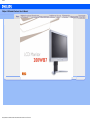 1
1
-
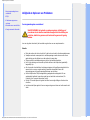 2
2
-
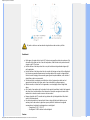 3
3
-
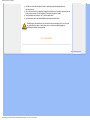 4
4
-
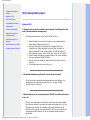 5
5
-
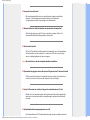 6
6
-
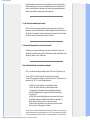 7
7
-
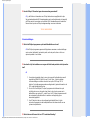 8
8
-
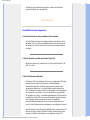 9
9
-
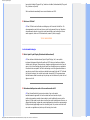 10
10
-
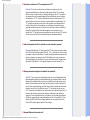 11
11
-
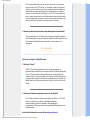 12
12
-
 13
13
-
 14
14
-
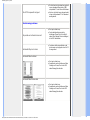 15
15
-
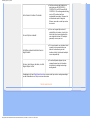 16
16
-
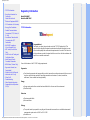 17
17
-
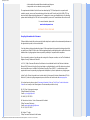 18
18
-
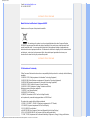 19
19
-
 20
20
-
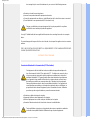 21
21
-
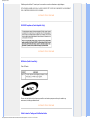 22
22
-
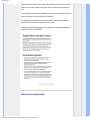 23
23
-
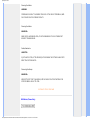 24
24
-
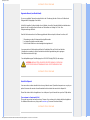 25
25
-
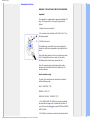 26
26
-
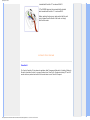 27
27
-
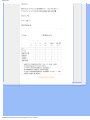 28
28
-
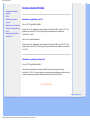 29
29
-
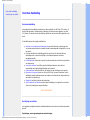 30
30
-
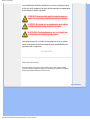 31
31
-
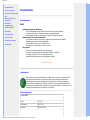 32
32
-
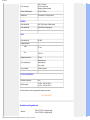 33
33
-
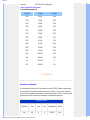 34
34
-
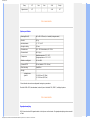 35
35
-
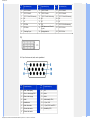 36
36
-
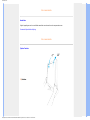 37
37
-
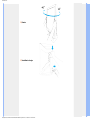 38
38
-
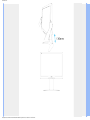 39
39
-
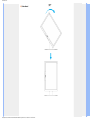 40
40
-
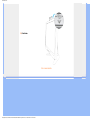 41
41
-
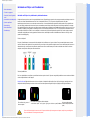 42
42
-
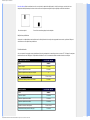 43
43
-
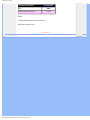 44
44
-
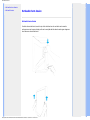 45
45
-
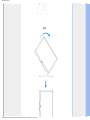 46
46
-
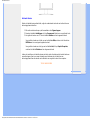 47
47
-
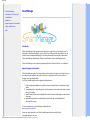 48
48
-
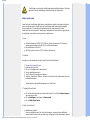 49
49
-
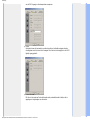 50
50
-
 51
51
-
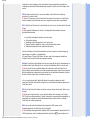 52
52
-
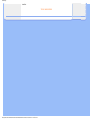 53
53
-
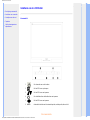 54
54
-
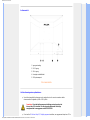 55
55
-
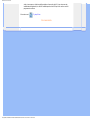 56
56
-
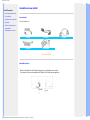 57
57
-
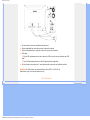 58
58
-
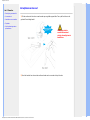 59
59
-
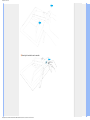 60
60
-
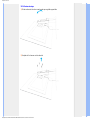 61
61
-
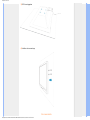 62
62
-
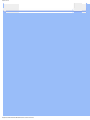 63
63
-
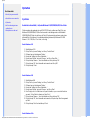 64
64
-
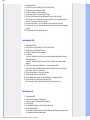 65
65
-
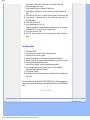 66
66
-
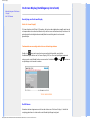 67
67
-
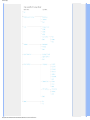 68
68
-
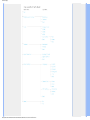 69
69
-
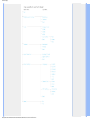 70
70
-
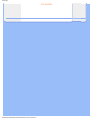 71
71
-
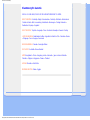 72
72
-
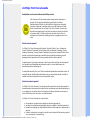 73
73
-
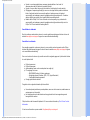 74
74
-
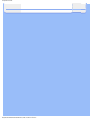 75
75
-
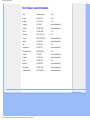 76
76
-
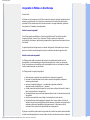 77
77
-
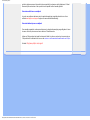 78
78
-
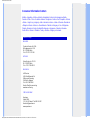 79
79
-
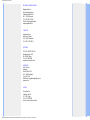 80
80
-
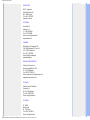 81
81
-
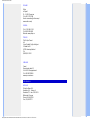 82
82
-
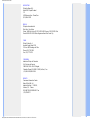 83
83
-
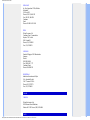 84
84
-
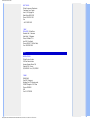 85
85
-
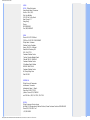 86
86
-
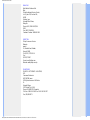 87
87
-
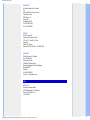 88
88
-
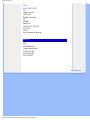 89
89
-
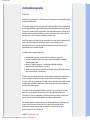 90
90
-
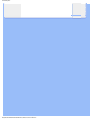 91
91
-
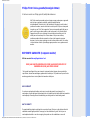 92
92
-
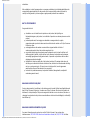 93
93
-
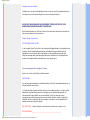 94
94
-
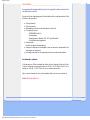 95
95
-
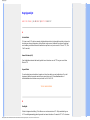 96
96
-
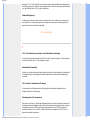 97
97
-
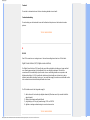 98
98
-
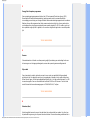 99
99
-
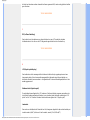 100
100
-
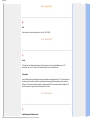 101
101
-
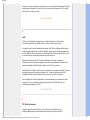 102
102
-
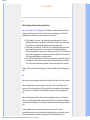 103
103
-
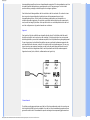 104
104
-
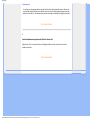 105
105
-
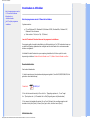 106
106
-
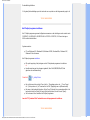 107
107
-
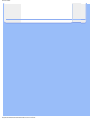 108
108
-
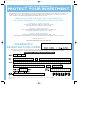 109
109
-
 110
110
Philips 200WB7ES/00 Handleiding
- Categorie
- Tv's
- Type
- Handleiding
- Deze handleiding is ook geschikt voor
Gerelateerde papieren
-
Philips 170C7FS/00 Handleiding
-
Philips 190C7FS/00 Handleiding
-
Philips 200CW8FB/00 Handleiding
-
Philips 190s9fb Handleiding
-
Philips 190V9FB/62 Handleiding
-
Philips 170C8FS/00 Handleiding
-
Philips 190P7ES/00 Handleiding
-
Philips 190VW9FB/62 Handleiding
-
Philips 190sw8fs Handleiding
-
Philips 190CW7CS/00 Handleiding